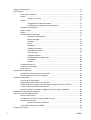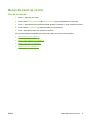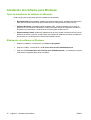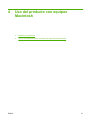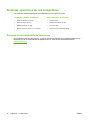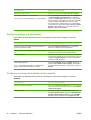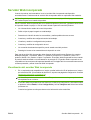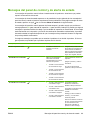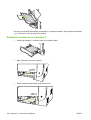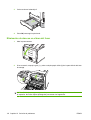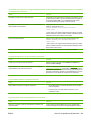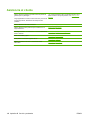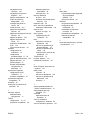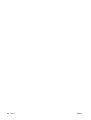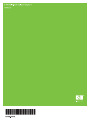HP Color LaserJet CP2025 Printer series El manual del propietario
- Tipo
- El manual del propietario



HP Color LaserJet serie CP2020
Guía del usuario

Derechos de copyright y licencia
© 2008 Copyright Hewlett-Packard
Development Company, L.P.
Prohibida la reproducción, adaptación o
traducción sin autorización previa y por
escrito, salvo lo permitido por las leyes de
propiedad intelectual (copyright).
La información contenida en este
documento está sujeta a cambios sin previo
aviso.
Las únicas garantías de los productos y
servicios HP se detallan en las
declaraciones de garantía expresas que
acompañan a dichos productos y servicios.
Ninguna información contenida en este
documento debe considerarse como una
garantía adicional. HP no será responsable
de los errores u omisiones técnicos o
editoriales contenidos en este documento.
Edition 2, 09/2008
Referencia: CB493-90912
Avisos de marcas comerciales
Adobe
®
, Acrobat
®
y PostScript
®
son marcas
comerciales de Adobe Systems
Incorporated.
ENERGY STAR
®
y el logotipo ENERGY
STAR
®
son marcas de la Agencia de
Protección Ambiental de los Estados Unidos
(United States Environmental Protection
Agency) registradas en EE.UU.
Corel® es una marca comercial o una marca
registrada de Corel Corporation o Corel
Corporation Limited.
Microsoft®, Windows® y Windows® XP son
marcas comerciales registradas en EE.UU.
propiedad de Microsoft Corporation.
Windows Vista™ es una marca comercial o
una marca comercial registrada de Microsoft
Corporation en Estados Unidos y/o otros
países.

Tabla de contenido
1 Información básica del producto
Comparación de productos .................................................................................................................. 2
Características del producto ................................................................................................................. 2
Tour del producto ................................................................................................................................. 4
Vista frontal y lateral ............................................................................................................ 4
Vista posterior ...................................................................................................................... 4
Números de modelo y de serie ............................................................................................ 5
2 Panel de control
Descripción del panel de control .......................................................................................................... 8
Menús del panel de control .................................................................................................................. 9
Uso de los menús ................................................................................................................ 9
Menú Informes ................................................................................................................... 10
Menú Config. sistema ........................................................................................................ 11
Menú Servicio .................................................................................................................... 14
Menú Config. red .............................................................................................................. 15
3 Software para Windows
Sistemas operativos compatibles para Windows ............................................................................... 18
Controladores de impresora compatibles con Windows .................................................................... 19
Controlador de impresora universal HP (UPD) .................................................................................. 20
Modos de instalación del UPD ........................................................................................... 20
Selección del controlador de impresora adecuado para Windows .................................................... 21
Prioridad de la configuración de impresión ........................................................................................ 22
Cambio de configuración del controlador de impresora en Windows ................................................ 23
Instalación del software para Windows .............................................................................................. 24
Tipos de instalación de software en Windows ................................................................... 24
Eliminación de software en Windows ................................................................................ 24
Utilidades compatibles ....................................................................................................................... 25
HP Web Jetadmin .............................................................................................................. 25
Servidor Web incorporado ................................................................................................. 25
HP ToolboxFX ................................................................................................................... 26
Otros componentes y utilidades de Windows .................................................................... 26
ESWW iii

4 Uso del producto con equipos Macintosh
Software para Macintosh .................................................................................................................... 28
Sistemas operativos compatibles para Macintosh ............................................................. 28
Controladores de impresora compatibles con Macintosh .................................................. 28
Prioridad de los valores de configuración de la impresión en Macintosh .......................... 28
Cambio de configuración del controlador de impresora en Macintosh .............................. 29
Utilidades compatibles para Macintosh ............................................................................. 29
Visualización del servidor Web incorporado con un Macintosh ........................ 29
Uso de las características del controlador de impresora para Macintosh .......................................... 31
Creación y uso de preajustes de impresión en Macintosh ................................................ 31
Cambio de tamaño de documentos o impresión en un tamaño de papel
personalizado .................................................................................................................... 31
Imprimir una portada .......................................................................................................... 31
Uso de filigranas ................................................................................................................ 32
Impresión de varias páginas en una hoja de papel en Macintosh ..................................... 32
Impresión en ambas caras del papel (impresión a doble cara) ......................................... 33
Configuración de las opciones de color ............................................................................. 33
Uso del menú Servicios ..................................................................................................... 34
5 Conectividad
Sistemas operativos de red compatibles ............................................................................................ 36
Renuncia al uso compartido de impresoras ...................................................................... 36
Conexión USB .................................................................................................................................... 37
Protocolos de red compatibles ........................................................................................................... 38
Configuración del producto en la red ................................................................................................. 40
Configuración del producto en la red ................................................................................. 40
Visualización de la configuración ...................................................................... 40
Página de configuración de red ........................................................ 40
Página de configuración ................................................................... 40
Dirección IP ....................................................................................................................... 41
Configuración manual ....................................................................................... 41
Configuración automática ................................................................................. 41
Mostrar u ocultar la dirección IP en el panel de control .................................... 42
Establecimiento del cruce automático ............................................................... 42
Establecimiento de servicios de red .................................................................. 42
Restaurar valores predeterminados (configuración de red) .............................. 43
TCP/IP ............................................................................................................................... 43
Dirección IP ....................................................................................................... 43
Configuración de parámetros de IP .................................................................. 43
Protocolo de configuración dinámica de host (DHCP) ..................... 43
BOOTP ............................................................................................. 43
Subredes ........................................................................................................... 44
Máscara de subred ........................................................................... 44
Puertas de enlace ............................................................................................. 44
iv ESWW

Pasarela predeterminada ................................................................. 44
6 Papel y soportes de impresión
Información sobre el uso de papel y soportes de impresión .............................................................. 46
Tamaños de papel y soportes de impresión compatibles .................................................................. 47
Tipos de papel compatibles y capacidad de la bandeja ..................................................................... 49
Directrices de uso de papel o soportes de impresión especiales ...................................................... 52
Carga de papel y soportes de impresión ............................................................................................ 53
7 Tareas de impresión
Cancelación de trabajos de impresión ............................................................................................... 58
Cancelación del trabajo de impresión en curso desde el panel de control del
producto ............................................................................................................................. 58
Cancelación del trabajo de impresión en curso desde el programa de software .............. 58
Uso de las características del controlador de impresora para Windows ............................................ 59
Abrir el controlador de la impresora ................................................................................... 59
Uso de atajos de impresión ............................................................................................... 59
Configurar opciones de papel y de calidad ........................................................................ 59
Configurar efectos del documento ..................................................................................... 60
Configurar opciones de acabado del documento .............................................................. 60
Obtener información sobre asistencia y sobre el estado del producto .............................. 61
Configurar opciones de impresión avanzada .................................................................... 61
8 Color para Windows
Gestión del color ................................................................................................................................ 64
Automático ......................................................................................................................... 64
Impresión en escala de grises ........................................................................................... 64
Ajuste manual del color ..................................................................................................... 64
Opciones manuales de color ............................................................................. 64
Temas de color .................................................................................................................. 65
Coincidencia de colores ..................................................................................................................... 66
Coincidencia de colores mediante la paleta Colores básicos de Microsoft Office ............. 66
Coincidencia de colores mediante la herramienta de coincidencia de color básico
de HP ................................................................................................................................. 66
Coincidencia de colores mediante Ver colores personalizados ........................................ 67
Uso avanzado del color ...................................................................................................................... 68
Tóner HP ColorSphere ...................................................................................................... 68
HP ImageREt 3600 ............................................................................................................ 68
Selección de los medios .................................................................................................... 68
Opciones de color .............................................................................................................. 68
Estándar sRGB (rojo-verde-azul) ...................................................................................... 68
9 Gestión y mantenimiento
ESWW v

Páginas de información ...................................................................................................................... 72
HP ToolboxFX .................................................................................................................................... 73
Inicio de HP ToolboxFX ..................................................................................................... 73
Estado ................................................................................................................................ 74
Registro de eventos .......................................................................................... 74
Alertas ................................................................................................................................ 75
Configuración de alertas de estado .................................................................. 75
Configuración de alertas de correo electrónico ................................................. 75
Información del producto ................................................................................................... 75
Establ. contras. .................................................................................................................. 76
Ayuda ................................................................................................................................. 76
Configuración del dispositivo ............................................................................................. 77
Información del dispositivo ................................................................................ 77
Manejo del papel ............................................................................................... 78
Impresión .......................................................................................................... 78
PCL5c ............................................................................................................... 78
PostScript .......................................................................................................... 78
Calidad de impresión ........................................................................................ 79
Densidad de impresión ..................................................................................... 79
Tipos de papel ................................................................................................... 79
Configurar sistema ............................................................................................ 79
Guardar/restaurar configuración ....................................................................... 80
Contraseña ........................................................................................................ 80
Servicio ............................................................................................................. 80
Configuración de red ......................................................................................................... 80
Compra de consumibles .................................................................................................... 80
Otros enlaces ..................................................................................................................... 80
Servidor Web incorporado .................................................................................................................. 81
Visualización del servidor Web incorporado ...................................................................... 81
Secciones del servidor Web incorporado .......................................................................... 82
Gestionar consumibles ....................................................................................................................... 84
Vida útil de los consumibles .............................................................................................. 84
Almacenamiento del cartucho de impresión ...................................................................... 84
Política de HP con respecto a los cartuchos de impresión que no son de HP .................. 84
Teléfono y sitio Web contra fraudes de HP ....................................................................... 84
Impresión cuando el cartucho ha llegado al final de su vida útil estimada ........................ 85
Sustitución de cartuchos de impresión ............................................................................................... 86
Memoria y módulos DIMM de fuente ................................................................................................. 90
Memoria del producto ........................................................................................................ 90
Instalación de memoria y módulos DIMM de fuente .......................................................... 90
Activación de memoria ...................................................................................................... 94
Activar la memoria en Windows ........................................................................ 94
Comprobar la instalación de DIMM ................................................................................... 94
Limpieza del producto ........................................................................................................................ 94
vi ESWW

Actualizaciones del firmware .............................................................................................................. 95
10 Solución de problemas
Lista de comprobación básica para solucionar problemas ................................................................ 98
Factores que influyen en el rendimiento del producto ....................................................... 98
Mensajes del panel de control y de alerta de estado ......................................................................... 99
Eliminación de atascos ..................................................................................................................... 106
Causas comunes de los atascos ..................................................................................... 106
Ubicación de los atascos ................................................................................................. 107
Modificación de la configuración de recuperación de atascos ........................................ 107
Eliminación de atascos en la bandeja 1 .......................................................................... 107
Eliminación de atascos en la bandeja 2 .......................................................................... 108
Eliminación de atascos en la bandeja 3 .......................................................................... 109
Eliminación de atascos en el área del fusor .................................................................... 110
Eliminación de atascos en la bandeja de salida .............................................................. 112
Eliminación de atascos en la unidad de impresión a doble cara (sólo modelos con
impresión a doble cara) ................................................................................................... 112
Solución de problemas de calidad de imagen .................................................................................. 115
Identificación y corrección de defectos de impresión ...................................................... 115
Lista de comprobación de calidad de impresión ............................................. 115
Problemas generales relacionados con la calidad de impresión .................... 116
Solución de problemas con documentos en color .......................................... 120
Uso de HP ToolboxFX para solucionar problemas de calidad de
impresión ........................................................................................................ 123
Optimización y mejora de la calidad de impresión .......................................... 124
Calibración del producto ................................................................................. 124
Problemas de rendimiento ............................................................................................................... 126
Problemas del software del dispositivo ............................................................................................ 127
Solución de problemas de Macintosh .............................................................................................. 128
Solución de problemas de Mac OS X .............................................................................. 128
Apéndice A Consumibles y accesorios
Pedidos de consumibles y accesorios ............................................................................................. 132
Apéndice B Servicio y asistencia
Declaración de garantía limitada de Hewlett-Packard ..................................................................... 134
Declaración de garantía limitada para el cartucho de impresión ..................................................... 136
Licencia de uso para el usuario final ................................................................................................ 137
Asistencia al cliente .......................................................................................................................... 140
Nuevo embalaje del producto ........................................................................................................... 141
Formulario de información de servicios ............................................................................................ 142
Apéndice C Especificaciones
ESWW vii

Especificaciones físicas ................................................................................................................... 144
Especificaciones eléctricas .............................................................................................................. 145
Emisiones acústicas ......................................................................................................................... 146
Especificaciones ambientales .......................................................................................................... 146
Apéndice D Información sobre normativas
Normas de la FCC ............................................................................................................................ 148
Programa de administración medioambiental de productos ............................................................ 149
Protección del medio ambiente ....................................................................................... 149
Generación de ozono ...................................................................................................... 149
Consumo de energía ....................................................................................................... 149
Consumo de papel ........................................................................................................... 149
Plásticos .......................................................................................................................... 149
Consumibles de impresión de HP LaserJet ..................................................................... 149
Instrucciones de devolución y reciclado .......................................................................... 150
Estados Unidos y Puerto Rico ........................................................................ 150
Varias devoluciones (de dos a ocho cartuchos) ............................. 150
Devoluciones individuales .............................................................. 150
Envío .............................................................................................. 150
Devoluciones fuera de Estados Unidos .......................................................... 150
Papel ................................................................................................................................ 150
Restricciones de materiales ............................................................................................. 151
Equipo de eliminación de residuos en los hogares para usuarios de la Unión
Europea ........................................................................................................................... 151
Hoja de datos sobre seguridad de los materiales (MSDS) .............................................. 151
Información adicional ....................................................................................................... 151
Declaración de conformidad ............................................................................................................. 152
Declaraciones específicas de determinados países/regiones ......................................................... 153
Seguridad láser ................................................................................................................ 153
Normas DOC de Canadá ................................................................................................. 153
Declaración VCCI (Japón) ............................................................................................... 153
Declaración sobre el cable de alimentación (Japón) ....................................................... 153
Declaración EMI (Corea) ................................................................................................. 153
Declaración de láser de Finlandia ................................................................................... 154
Tabla de substancias (China) .......................................................................................... 155
Índice ................................................................................................................................................................ 157
viii ESWW

Comparación de productos
Impresora HP Color LaserJet serie CP2020
●
Imprime hasta 21 páginas por minuto (ppm) en soportes de impresión tamaño carta.
●
Bandeja multipropósito de 50 hojas (bandeja 1) y bandeja de entrada de 250 hojas (bandeja 2)
●
Bandeja de entrada de 250 hojas opcional (bandeja 3) (estándar en HP Color LaserJet CP2020x)
●
Puerto bus serie universal (USB) 2.0 de alta velocidad
●
Red integrada para conexión con redes 10Base-T/100Base-TX (HP Color LaserJet CP2020n,
HP Color LaserJet CP2020dn y HP Color LaserJet CP2020x)
●
Unidad de impresión a doble cara automática (HP Color LaserJet CP2020dn y HP Color LaserJet
CP2020x)
Características del producto
Imprimir
●
Imprime hasta 21 páginas por minuto (ppm) en soportes de impresión tamaño carta.
●
Imprime a 600 puntos por pulgada (ppp)
●
Incluye configuración ajustable para optimizar la calidad de impresión.
●
Los cartuchos de impresión utilizan tóner ColorSphere de HP. Para obtener información
acerca del número de páginas que pueden imprimir los cartuchos, consulte
www.hp.com/
go/pageyield. El rendimiento real depende del uso que se le dé.
●
Ofrece impresión a doble cara automática (sólo HP Color LaserJet CP2020dn y HP Color
LaserJet CP2020x).
Memoria
●
Incluye memoria de acceso aleatorio (RAM) de 128 megabytes (MB).
Sistemas operativos
compatibles
●
Windows 2000
●
Windows XP Home/Professional
●
Windows Server 2003 (sólo 32 bits)
●
Windows Vista
●
Mac OS X V10.28 y posterior
Manejo del papel
●
La bandeja 1 (bandeja multipropósito) admite hasta 50 hojas de soporte de impresión o
10 sobres.
●
La bandeja 2 admite hasta 250 hojas de soporte de impresión.
●
La bandeja 3 opcional admite hasta 250 hojas de soporte de impresión.
●
La bandeja de salida admite hasta 125 hojas de soporte de impresión.
Características del
controlador de impresora
●
ImageREt 3400 produce una calidad de impresión de 3.600 puntos por pulgada (ppp)
para la impresión rápida y de gran calidad de gráficos y textos comerciales.
Conexiones de interfaz
●
Incluye un puerto USB 2.0 de alta velocidad.
●
Red integrada para conexión con redes 10Base-T/100Base-TX.
Especificaciones
medioambientales
●
Para determinar el estado de calificación de ENERGY STAR® de este producto, consulte
la hoja de datos del producto o la hoja de especificaciones.
2 Capítulo 1 Información básica del producto ESWW

Impresión económica
●
Permite la impresión de n páginas por hoja (impresión de más de una página en una hoja).
●
La impresora ofrece la opción de imprimir en ambas caras manualmente.
Consumibles
●
Utiliza cartuchos de impresión con tóner HP ColorSphere.
Accesibilidad
●
La guía del usuario en línea es compatible con los lectores de pantallas de texto.
●
Se pueden instalar o extraer los cartuchos de impresión con una sola mano.
●
Todas las puertas y cubiertas se pueden abrir con una sola mano.
ESWW Características del producto 3

Tour del producto
Vista frontal y lateral
1 Bandeja de salida (admite 125 hojas de papel estándar)
2 Extensor para papel de tamaño Legal
3 Puerta frontal (proporciona acceso a los cartuchos de impresión)
4 Bandeja 1 (bandeja multipropósito)
5 Bandeja 2 (admite 250 hojas de papel estándar y permite acceder a los atascos)
6 Bandeja 3 opcional (admite 250 hojas de papel estándar)
7 Interruptor
8 Panel de control
9 Puerta del módulo DIMM (para agregar memoria adicional)
Vista posterior
1 Puerto USB 2.0 de alta velocidad y puerto de red. (El puerto de red se incluye sólo en los modelos HP Color LaserJet
CP2020n, HP Color LaserJet CP2020dn y HP Color LaserJet CP2020x.)
4 Capítulo 1 Información básica del producto ESWW

2 Conexión de alimentación eléctrica
3 Puerta trasera (para acceder a los atascos)
Números de modelo y de serie
El número de modelo y el número de serie están incluidos en una etiqueta de identificación situada en
la puerta frontal.
La etiqueta contiene información acerca del país/la región de origen, el nivel de revisión, la fecha de
fabricación, el código de producción y el número de producción del producto. Contiene también
información sobre la normativa y el índice de potencia.
H
E
W
L
E
T
T
-P
A
C
K
A
RD
1
1
3
1
1
C
H
IN
D
E
N
B
L
V
D
.
B
O
IS
E
,
ID
A
H
O
8
3
7
1
4
U
S
A
T
h
i
s
d
e
v
i
c
e
c
o
m
p
l
i
e
s
w
i
t
h
P
a
rt
1
5
o
f
t
h
e
F
C
C
R
u
l
e
s
.
O
p
e
r
a
t
i
o
n
i
s
s
u
b
j
e
c
t
t
o
t
h
e
f
o
l
l
o
w
i
n
g
t
w
o
c
o
n
d
i
t
i
o
n
s
:
(
1
)
T
h
i
s
d
e
v
i
c
e
m
a
y
n
o
t
c
a
u
s
e
h
a
r
m
f
u
l
i
n
t
e
r
f
e
r
e
n
c
e
,
a
n
d
(
2
)
T
h
i
s
d
e
v
i
c
e
m
u
s
t
a
c
c
e
p
t
a
n
y
i
n
t
e
r
f
e
r
e
n
c
e
r
e
c
e
i
v
e
d
,
i
n
c
l
u
d
i
n
g
i
n
t
e
r
f
e
r
e
n
c
e
t
h
a
t
m
a
y
c
a
u
s
e
u
n
d
e
s
i
r
a
b
l
e
o
p
e
r
a
t
i
o
n
.
T
h
i
s
p
r
o
d
u
c
t
c
o
n
f
o
r
m
s
w
i
t
h
C
D
R
H
r
a
d
i
a
t
i
o
n
p
e
r
f
o
r
m
a
n
c
e
s
t
a
n
d
a
r
d
2
1
C
F
R
c
h
a
p
t
e
r
1
,
s
u
b
-
c
h
a
p
t
e
r
J
.
>
P
E
T
<
S
I
T
E
:
B
O
I
Ser
ial No
.
C
N
B
B
1
2
3
4
5
6
Product of
J
apan
Produi
t du
J
apon
C
N
B
R
2
1
2
3
4
7
C
N
B
R
2
1
2
3
4
7
C
N
B
R
2
1
2
3
4
7
C
N
B
R
2
1
2
3
4
7
22
0- 240V ~AC
50/60
Hz, 2.5A
(2,5A
)
Manuf
actured
J
an
uar
y 3,
2007
N
u
m
e
r
o
r
e
g
l
e
m
e
n
t
a
i
r
e
d
u
m
o
d
e
l
e
R
e
g
u
l
a
t
o
r
y
M
o
d
e
l
N
u
m
b
e
r
B
O
I
S
B
-
0
4
0
5
-
0
0
é
é
é
Product No
.
Q3948M
ESWW Tour del producto 5

6 Capítulo 1 Información básica del producto ESWW

Descripción del panel de control
En el panel de control del producto se encuentran los siguientes elementos.
!
1 Pantalla del panel de control: la pantalla proporciona información sobre el producto. Utilice los menús de la pantalla
para establecer la configuración del producto.
2
Botón Flecha atrás ( ): utilice este botón para realizar las siguientes acciones:
●
Salir de los menús del panel de control.
●
Retroceder a un menú anterior en una lista de submenús.
●
Retroceder a una opción de menú anterior en una lista de submenús (sin guardar los cambios hechos en la opción
de menú).
3
Botón Flecha izquierda ( ): utilice este botón para desplazarse por los menús o para disminuir el valor que aparece en
la pantalla.
4 Botón OK: pulse el botón OK para realizar las siguientes acciones:
●
Abrir los menús del panel de control.
●
Abrir un submenú mostrado en la pantalla del panel de control.
●
Seleccionar un elemento del menú.
●
Eliminar algunos errores.
●
Empezar un trabajo de impresión en respuesta a un mensaje del panel de control (por ejemplo, cuando aparece el
mensaje [OK] para imprimir en la pantalla del panel de control).
5
Botón Flecha derecha ( ): pulse este botón para desplazarse por los menús o para aumentar el valor que aparece en
la pantalla.
6 Botón Cancelar trab. (X): pulse este botón para cancelar un trabajo de impresión cuando la luz de atención esté
parpadeando o para salir de los menús del panel de control.
7 Luz Preparada (verde): la luz Preparada se enciende cuando el producto está listo para imprimir. Parpadea cuando el
producto está recibiendo datos de impresión.
8 Luz Atención (ámbar): la luz Atención parpadea cuando el producto requiere la intervención del usuario.
8 Capítulo 2 Panel de control ESWW

Menús del panel de control
Uso de los menús
1. Pulse OK para abrir los menús.
2. Pulse el botón Flecha izquierda (
) o Flecha derecha ( ) para desplazarse por las listas.
3. Pulse OK para seleccionar la opción apropiada. Aparece un asterisco (*) junto a la selección activa.
4. Pulse el botón Flecha atrás (
) para retroceder por los submenús.
5. Pulse X para salir del menú sin guardar los cambios.
Las secciones siguientes describen las opciones de cada uno de los menús principales:
●
Menú Informes en la página 10
●
Menú Config. sistema en la página 11
●
Menú Config. red en la página 15
●
Menú Servicio en la página 14
ESWW Menús del panel de control 9

Menú Informes
Utilice el menú Informes para imprimir informes que proporcionan información sobre el producto.
Elemento de menú Descripción
página de prueba Imprime una página en color para demostrar la calidad de impresión.
Estructura menús Imprime un mapa de la disposición de los menús del panel de control.
Config. informe Imprime una lista con la configuración del producto. Incluye información de red
cuando el producto está conectado a una red.
Estado de consumibles Imprime el estado de cada cartucho de impresión, incluida la siguiente
información:
●
Estimación de páginas restantes
●
Estimación en porcentaje de la vida útil restante de los cartuchos para cada
color
●
Número de pieza
●
Número de páginas impresas
Informe de red Imprime una lista con la configuración de red del producto.
Página de uso Imprime una página que enumera las páginas PCL, PCL 6 y de emulación PostScript
de nivel 3 de HP, así como las páginas atascadas o mal alimentadas en el producto,
y las páginas en color o monocromas (blanco y negro); e informa del recuento de
páginas.
Lista de fuentes PCL Imprime una lista de todas las fuentes PCL que se encuentran instaladas.
Lista fuentes PS Imprime una lista de todas las fuentes PostScript (PS) que se encuentran instaladas.
Lista de fuentes PCL6 Imprime una lista de todas las fuentes PCL6 que se encuentran instaladas.
Registro de uso de color Imprime un informe que muestra el nombre de usuario, el nombre de la aplicación
e información de uso de color por trabajo.
Página de servicio Imprime el informe de servicio.
Página de diagnóstico Imprime las páginas de calibración y de diagnóstico de color.
10 Capítulo 2 Panel de control ESWW

Menú Config. sistema
Utilice este menú para establecer la configuración básica del producto. El menú Config. sistema tiene
varios submenús. En la siguiente tabla se describe cada uno de ellos.
Elemento de menú Elemento de submenú Elemento de submenú Descripción
Idioma Permite seleccionar el idioma en que se
muestran los mensajes de la pantalla del
panel de control y los informes del
producto.
Configur. papel Tamaño de papel
predeterminado
Carta
A4
Legal
Permite seleccionar el tamaño de
impresión de informes internos o de
cualquier trabajo de impresión que no
especifique el tamaño.
Tipo de papel
predeterminado
Aparece una lista con los
tipos de soportes
disponibles.
Permite seleccionar el tipo de soporte
para la impresión de informes internos o
de cualquier trabajo de impresión que no
especifique el tipo.
Bandeja 1 Tamaño del papel
Tipo de papel
Permite seleccionar el tamaño y el tipo
predeterminados para la bandeja 1 en la
lista de tamaños y tipos disponibles.
Bandeja 2 Tamaño del papel
Tipo de papel
Permite seleccionar el tamaño y tipo
predeterminados para la bandeja 2 de la
lista de tamaños y tipos disponibles.
Bandeja 3 Tamaño del papel
Tipo de papel
Si está instalada la bandeja 3, permite
seleccionar el tamaño y el tipo
predeterminados para esta bandeja en la
lista de tamaños y tipos disponibles.
Acción cuando no hay
papel
Esperar siempre
Anular
Cancelar
Permite seleccionar el modo en que el
producto reaccionará cuando un trabajo
de impresión necesite un tamaño o tipo
que no se encuentre disponible o cuando
la bandeja especificada se encuentre
vacía.
Seleccione Esperar siempre para hacer
que el producto espere hasta que cargue
el soporte correcto y pulse OK. Ésta es
la configuración predeterminada.
Seleccione Anular para imprimir en un
tamaño o tipo distinto tras un retraso
especificado.
Seleccione Cancelar para cancelar
automáticamente un trabajo de
impresión después de un tiempo de
espera especificado.
Si selecciona Anular o Cancelar, el
panel de control le pedirá que
especifique el número de segundos de
espera. Pulse el botón Flecha derecha
(
) para aumentar el tiempo, hasta un
máximo de 3.600 segundos. Pulse el
botón Flecha izquierda (
) para reducir
el tiempo.
ESWW Menús del panel de control 11

Elemento de menú Elemento de submenú Elemento de submenú Descripción
Calidad de impresión Restringir color Activar color
Desact. color
Seleccione Activar color para que el
trabajo se imprima en monocromo
(blanco y negro) o en color, en función
del trabajo. Ésta es la configuración
predeterminada.
Seleccione Desact. color para
desactivar la impresión en color. Todos
los trabajos se imprimirán en
monocromo (blanco y negro). Algunas
páginas internas se seguirán
imprimiendo en color.
Calibrar color Tras encender
Calibrar ahora
Tras encender: permite seleccionar
cuándo desea que el producto realice el
calibrado después de encenderlo. El
valor predeterminado es 15 minutos.
Calibrar ahora: el producto realiza el
calibrado inmediatamente. Si se está
procesando un trabajo, el producto
realiza el calibrado una vez finalizado el
trabajo. Si se muestra un mensaje de
error, antes deberá eliminar el error.
Cartucho bajo de tinta (1-20) El umbral de porcentaje determina el
momento en el que el producto
comienza a informar de un nivel bajo de
tóner. El mensaje aparece en la pantalla
del panel de control o en el LED del
tóner, si lo hay.
Sustit. consum. Ignorar agotado
Detener si agotado
Ignorar agotado: si el producto
determina que un cartucho de impresión
ha llegado al final de su vida útil
estimada, seleccione esta opción para
continuar con la impresión. Si usa esta
opción, la calidad de impresión se
degradará hasta dejar de ser aceptable
con el paso del tiempo. Considere la
posibilidad de tener un cartucho de
repuesto disponible para cuando la
calidad de impresión deje de ser
aceptable.
Detener si agotado: si el producto
determina que un cartucho de impresión
ha llegado al final de su vida útil
estimada, seleccione esta opción para
detener la impresión. Ésta es la
configuración predeterminada. Se
puede seguir imprimiendo después de
este punto si se emplea la opción
Ignorar agotado. No es necesario
sustituir el consumible inmediatamente,
a menos que la calidad de impresión ya
no sea aceptable.
No podrá consultar información sobre el
tóner que queda en el cartucho cuando
imprima en modo Ignorar agotado.
Cuando un consumible HP llega al final
de su vida útil estimada, caduca la
12 Capítulo 2 Panel de control ESWW

Elemento de menú Elemento de submenú Elemento de submenú Descripción
Garantía de protección Premium de HP.
Para obtener información sobre la
garantía, consulte la sección
Declaración de garantía limitada para el
cartucho de impresión
en la página 136.
Cons. color agot. Detener impr. (opción
predeterminada)
Contin. negro
Detener impr.: si el producto determina
que un cartucho de color ha llegado al
final de su vida útil estimada, se detiene
la impresión. Ésta es la configuración
predeterminada.
Contin. negro: si el producto determina
que un cartucho de color ha llegado al
final de su vida útil estimada, la
impresión continúa sólo en negro.
Ajust. alineación Impr. pág. prueba
Ajustar band. <X>
Impr. pág. prueba: imprime una página
de prueba para comprobar la alineación
de la impresora.
Ajustar band. <X>: ajusta la alineación
de la bandeja especificada.
Contraste de pantalla Más claro
Claro
Medio
Oscuro
Más oscuro
Permite seleccionar el nivel de contraste
del visor. La configuración
predeterminada es Medio.
ESWW Menús del panel de control 13

Menú Servicio
Utilice este menú para restaurar la configuración predeterminada, limpiar el producto y activar modos
especiales que afectan a los resultados de impresión.
Elemento de menú Elemento de submenú Descripción
Modo limpieza Utilice esta opción para limpiar el producto si observa
manchas de tóner u otras marcas en los resultados de
impresión. El proceso de limpieza elimina el polvo y el exceso
de tóner de la ruta del papel.
Si selecciona este elemento, el producto le solicita que cargue
papel normal en la bandeja 1 y que, a continuación,
pulse OK para iniciar el proceso de limpieza. Espere a que se
complete el proceso. Deseche la página que imprima.
Ahorr ener. Establece el tiempo de inactividad del producto antes de pasar
al modo Ahorro de energía. El producto sale
automáticamente del modo Ahorro de energía cuando se
envía un trabajo de impresión o se pulsa un botón del panel
de control.
La configuración predeterminada es 15 minutos.
Velocidad USB Alta veloc.
Máx. veloc.
Establece la velocidad del puerto USB en Alta veloc. o Máx.
veloc. Para que el producto funcione a alta velocidad, debe
tener la opción de alta velocidad activada y estar conectada a
un controlador de host EHCI que también funcione a alta
velocidad. Este elemento del menú no refleja la velocidad de
funcionamiento real del producto.
El valor predeterminado es Alta veloc.
Menos ondulación Apagada
Encendida
Si las páginas impresas salen onduladas continuamente,
utilice esta opción para establecer en el producto un modo que
reduce la ondulación.
La configuración predeterminada es Desactivado.
Impresión para archivar Apagada
Encendida
Si desea imprimir páginas que se almacenarán durante un
período de tiempo largo, utilice esta opción para establecer en
el producto un modo que reduce el polvo y las manchas de
tóner.
La configuración predeterminada es Desactivado.
Restaurar valores
predeterminados
Sí
No
Toma los valores predeterminados de fábrica como
configuración personalizada.
14 Capítulo 2 Panel de control ESWW

Menú Config. red
Utilice este menú para establecer la configuración de la red.
Elemento de menú Elemento de submenú Descripción
Config. TCP/IP Automático
Manual
Seleccione Automático para realizar la
configuración de TCP/IP automáticamente.
Seleccione Manual para configurar la dirección IP, la
máscara de subred y la puerta de enlace
predeterminada de forma manual.
La configuración predeterminada es Automático.
cruce automático Encendida
Apagada
Esta opción se utiliza cuando se conecta el producto
directamente a un equipo informático personal con
un cable Ethernet (puede que tenga que configurarlo
como Encendida o Apagada según el equipo que
utilice).
La configuración predeterminada es Encendida.
Servicios de red IPv4
IPv6
DHCPv6
Esta opción la utiliza el administrador de red para
limitar los servicios de red disponibles para este
producto.
Encendida
Apagada
La configuración predeterminada para todos los
elementos es Encendida.
Mostrar direc IP No
Sí
No: la dirección IP del producto no aparecerá en la
pantalla del panel de control.
Sí: la dirección IP del producto aparecerá en la
pantalla del panel de control alternativamente con la
información sobre los consumibles. La dirección IP
no se mostrará si se ha producido un error.
La configuración predeterminada es No.
Velocid. enlace Automático (opción
predeterminada)
10T Completo
10T Medio
100TX Completo
100TX Medio
Establece la velocidad de transferencia de forma
manual si es necesario.
Una vez establecida la velocidad de transferencia, el
producto se reinicia automáticamente.
Restaurar valores
predeterminados
Pulse OK para restaurar la configuración de red
predeterminada.
ESWW Menús del panel de control 15

16 Capítulo 2 Panel de control ESWW

3 Software para Windows
●
Sistemas operativos compatibles para Windows
●
Controladores de impresora compatibles con Windows
●
Controlador de impresora universal HP (UPD)
●
Selección del controlador de impresora adecuado para Windows
●
Prioridad de la configuración de impresión
●
Cambio de configuración del controlador de impresora en Windows
●
Instalación del software para Windows
●
Utilidades compatibles
ESWW 17

Sistemas operativos compatibles para Windows
El producto es compatible con los siguientes sistemas operativos Windows:
●
Windows XP (de 32 y 64 bits)
●
Windows Server 2003 (de 32 y 64 bits)
●
Windows 2000
●
Windows Vista
18 Capítulo 3 Software para Windows ESWW

Controladores de impresora compatibles con Windows
●
PCL 6
●
Emulación PostScript de nivel 3 de HP
Los controladores de impresora incluyen una ayuda en línea que contiene instrucciones sobre tareas
comunes de impresión. También describen los botones, las casillas de verificación y las listas
desplegables que forman parte del controlador de impresora.
NOTA: El controlador Postscript compatible con este producto es la versión Postscript del controlador
de impresora universal (UPD) de HP para Windows. Este controlador se instala y funciona de la misma
manera que versiones anteriores de los controladores Postscript, y no precisa ninguna configuración
especial. Para obtener más información acerca del controlador UPD, consulte
www.hp.com/go/upd.
ESWW Controladores de impresora compatibles con Windows 19

Controlador de impresora universal HP (UPD)
El controlador de impresora universal HP (UPD) para Windows es un único controlador que le
proporciona acceso al instante a prácticamente cualquier producto HP LaserJet desde cualquier
ubicación, sin tener que descargar controladores por separado. Ha sido desarrollado con la acreditada
tecnología de controladores de impresora HP y se ha probado a fondo y utilizado con un gran número
programas de software. Es una solución potente cuyo rendimiento se mantiene con el paso del tiempo.
El controlador UPD HP se comunica directamente con todos los productos HP, reúne información de
la configuración y, a continuación, personaliza la interfaz de usuario para mostrar las exclusivas
características disponibles del producto. Activa automáticamente las funciones que están disponibles
para el producto, como la impresión y el grapado a doble cara, por lo que no es necesario configurarlas
de manera manual.
Para obtener más información, vaya a
www.hp.com/go/upd.
Modos de instalación del UPD
Modo tradicional
●
Utilice este modo si va a instalar el controlador desde un CD para un único
equipo.
●
Si está instalado en este modo, el UPD funciona como un controlador de
impresora tradicional.
●
Asimismo, si lo utiliza en este modo, debe instalar el UPD por separado para
cada equipo.
Modo dinámico
●
Utilice este modo si va a instalar el controlador para un equipo portátil, de forma
que puede detectar los productos HP e imprimir en ellos desde cualquier
ubicación.
●
Utilice este modo si va a instalar UPD para un grupo de trabajo.
●
Para utilizar este modo, descargue el UPD de Internet. Visite
www.hp.com/go/
upd.
20 Capítulo 3 Software para Windows ESWW

Selección del controlador de impresora adecuado para
Windows
Los controladores de impresora proporcionan acceso a las características del producto y permiten que
el equipo se comunique con este último (mediante un idioma de impresora). Consulte las notas sobre
la instalación y los archivos Léame que se incluyen en el CD del dispositivo para obtener información
sobre el software adicional y los idiomas.
Descripción del controlador PCL 6 de HP
●
Se recomienda para imprimir en todos los entornos Windows.
●
Proporciona la mejor velocidad, calidad de impresión y compatibilidad con las características del
producto a nivel global para la mayoría de los usuarios.
●
Desarrollado para su uso con la interfaz de dispositivo gráfico (GDI) de Windows a fin de
proporcionar la mejor velocidad en entornos Windows.
●
Puede no ser totalmente compatible con programas de software de terceros y personalizados que
estén basados en PCL 5.
Descripción del controlador de impresora universal Postscript de HP para Windows
●
Se recomienda para imprimir con los programas de software Adobe
®
o con otros que tengan un
uso muy intensivo de gráficos.
●
Ofrece compatibilidad de impresión para necesidades Postscript.
●
Su velocidad es ligeramente mayor que la del controlador PCL 6 cuando se utiliza con los
programas de software de Adobe.
ESWW Selección del controlador de impresora adecuado para Windows 21

Prioridad de la configuración de impresión
Las modificaciones de la configuración de impresión tienen prioridad en función de dónde se realicen:
NOTA: Los nombres de comandos y cuadros de diálogo pueden variar dependiendo de la aplicación
de software.
●
Cuadro de diálogo Configurar página: haga clic en Configurar página o en un comando
parecido del menú Archivo de la aplicación que está utilizando para abrir este cuadro de diálogo.
La configuración modificada aquí anula la realizada en cualquier otro lugar.
●
Cuadro de diálogo Imprimir: haga clic en Imprimir y en Configuración de impresión o en un
comando parecido del menú Archivo de la aplicación que está utilizando para abrir este cuadro
de diálogo. La configuración modificada en el cuadro de diálogo Imprimir tiene menos prioridad
y no anula las modificaciones realizadas en el cuadro de diálogo Configurar página.
●
Cuadro de diálogo Propiedades de la impresora (controlador de la impresora): haga clic en
Propiedades en el cuadro de diálogo Imprimir para abrir el controlador de la impresora. La
configuración modificada en el cuadro de diálogo Propiedades de la impresora no anula la
configuración existente en el software de impresión.
●
Configuración predeterminada del controlador de la impresora: la configuración
predeterminada del controlador de la impresora establece la configuración utilizada en todos los
trabajos de impresión, a menos que la configuración se modifique en los cuadros de diálogo
Configurar página, Imprimir o Propiedades de la impresora.
●
Configuración del panel de control de la impresora: la configuración modificada en el panel de
control de la impresora tiene menos prioridad que las modificaciones realizadas en cualquier otro
sitio.
22 Capítulo 3 Software para Windows ESWW

Cambio de configuración del controlador de impresora en
Windows
Cambiar la configuración de todos los
trabajos de impresión hasta que se
cierre el programa de software
Cambiar la configuración
predeterminada de todos los trabajos
de impresión
Cambiar los valores de la
configuración del producto
1. En el menú Archivo del programa
de software, haga clic en Imprimir.
2. Seleccione el controlador y, a
continuación, haga clic en
Propiedades o Preferencias.
Los pasos pueden variar, pero este
procedimiento es el más común.
1. Windows XP y Windows Server
2003 (utilizando la visualización
predeterminada del menú
Inicio): haga clic en Inicio y, a
continuación, en Impresoras y
faxes.
- o -
Windows 2000, Windows XP, y
Windows Server 2003 (utilizando
la visualización del menú Inicio
clásico): haga clic en Inicio,
Configuración y, a continuación,
Impresoras.
- o -
Windows Vista: haga clic en
Inicio, Panel de control y, en la
categoría de Hardware y sonido,
haga clic en Impresora.
2. Haga clic con el botón derecho del
ratón en el icono del controlador y,
a continuación, seleccione
Preferencias de impresión.
1. Windows XP y Windows Server
2003 (utilizando la visualización
predeterminada del menú
Inicio): haga clic en Inicio y, a
continuación, en Impresoras y
faxes.
- o -
Windows 2000, Windows XP, y
Windows Server 2003 (utilizando
la visualización del menú Inicio
clásico): haga clic en Inicio,
Configuración y, a continuación,
Impresoras.
- o -
Windows Vista: haga clic en
Inicio, Panel de control y, en la
categoría de Hardware y sonido,
haga clic en Impresora.
2. Haga clic con el botón derecho del
ratón en el icono del controlador y,
a continuación, seleccione
Propiedades.
3. Haga clic en la ficha
Configuración del dispositivo.
ESWW Cambio de configuración del controlador de impresora en Windows 23

Instalación del software para Windows
Tipos de instalación de software en Windows
Puede elegir entre los siguientes tipos de instalaciones de software:
●
Recommended (Recomendada). Instala todo el software del producto, incluida la guía del usuario.
Esta opción se puede seleccionar para instalaciones de conexión directa (USB) o en red.
●
Express USB Install. (Instalación rápida mediante USB). Instala el software mínimo para un
producto con una conexión USB directa. Al seleccionar este método de instalación se indica la
aceptación de los términos y condiciones de la licencia para software de HP.
●
Express Network Install (Instalación rápida a través de red). Instala el software mínimo para un
producto conectado a una red. Al seleccionar este método de instalación se indica la aceptación
de los términos y condiciones de la licencia para software de HP.
Eliminación de software en Windows
1. Haga clic en Inicio y, a continuación, en Todos los programas.
2. Haga clic en HP y, a continuación, en HP Color LaserJet serie CP2020Impresora.
3. Haga clic en Desinstalar HP Color LaserJet serie CP2020Impresora y, a continuación, siga las
instrucciones en pantalla para quitar el software.
24 Capítulo 3 Software para Windows ESWW

Utilidades compatibles
HP Web Jetadmin
HP Web Jetadmin es una herramienta de gestión basada en el navegador para impresoras HP Jetdirect
conectadas a la intranet y sólo se debe instalar en la red del equipo del administrador.
Para descargar una versión actual de HP Web Jetadmin y para obtener la lista más reciente de sistemas
host compatibles, visite
www.hp.com/go/webjetadmin.
Una vez instalada en el servidor host, cualquier cliente de Windows podrá acceder a HP Web Jetadmin
utilizando un navegador Web compatible (como por ejemplo Microsoft® Internet Explorer 4.x o
Netscape Navigator 4.x o superior) visitando el host HP Web Jetadmin.
Servidor Web incorporado
Este dispositivo está equipado con un servidor Web incorporado, que proporciona acceso a información
sobre las actividades del dispositivo y de la red. Esta información aparece en un navegador Web, como
Microsoft Internet Explorer, Netscape Navigator, Apple Safari o Firefox.
El servidor Web incorporado reside en el dispositivo; no se carga en un servidor de red.
El servidor Web incorporado ofrece una interfaz para el dispositivo que puede usar cualquier usuario
con un equipo conectado en red y un navegador Web estándar. No se instala ni configura ningún
software especial en el equipo, sólo es necesario disponer de un navegador Web compatible. Para
obtener acceso al servidor Web incorporado, escriba la dirección IP del dispositivo en la línea de
dirección del navegador. (Para localizar la dirección IP, imprima una página de configuración. Para
obtener más información sobre cómo imprimir una página de configuración, consulte
Páginas de
información en la página 72.)
Para obtener una explicación completa de las características y funcionamiento del servidor Web
incorporado, consulte
Servidor Web incorporado en la página 81.
ESWW Utilidades compatibles 25

HP ToolboxFX
HP ToolboxFX es un programa que se puede utilizar para realizar las siguientes tareas:
●
Comprobar el estado del producto
●
Comprobar el estado de los consumibles y comprar consumibles en línea
●
Configurar alertas
●
Ver informes de uso del producto
●
Ver la documentación del producto
●
Obtener acceso a herramientas de solución de problemas y mantenimiento
HP ToolboxFX es compatible con instalaciones USB directas e instalaciones en red. No es necesario
tener acceso a Internet para abrir y utilizar HP ToolboxFX. HP ToolboxFX se encuentra disponible
únicamente tras realizar una instalación recomendada.
NOTA: HP ToolboxFX no es compatible con los sistemas operativos Windows 2000, Windows
Server 2003 y Macintosh. Para utilizar HP ToolboxFX, debe tener instalado el protocolo TCP/IP en el
equipo.
Sistemas operativos compatibles
●
Microsoft Windows XP, Service Pack 2 (Home Edition y
Professional Edition)
●
Microsoft Windows Vista™
Para obtener más información sobre cómo utilizar HP ToolboxFX, consulte la sección Inicio de
HP ToolboxFX en la página 73.
Otros componentes y utilidades de Windows
●
Instalador de software: automatiza la instalación del sistema de impresión
●
Registro en línea mediante Internet
●
Print Quality Optimizer Video
●
HP Basic Color Match
●
HP Easy Printer Care
●
Web Printsmart
●
HP Sure Supply
●
HP Marketing Resource
26 Capítulo 3 Software para Windows ESWW

Software para Macintosh
Sistemas operativos compatibles para Macintosh
El dispositivo es compatible con los siguientes sistemas operativos Macintosh:
●
Mac OS X V10.2.8, V10.3, V10.4 y posterior
NOTA: Es compatible con Mac OS V10.4 y posterior, PPC y equipos Mac con procesador Intel Core.
Controladores de impresora compatibles con Macintosh
El instalador de HP proporciona archivos PPD (PostScript
®
Printer Description) y archivos PDE (Printer
Dialog Extensions) para equipos Macintosh.
Los PPD, en combinación con los controladores de impresora Apple PostScript, ofrecen acceso a las
características del dispositivo. Utilice el controlador de impresora PostScript para Apple suministrado
con el equipo.
Prioridad de los valores de configuración de la impresión en Macintosh
Las modificaciones de la configuración de impresión tienen prioridad en función de dónde se realicen:
NOTA: Los nombres de comandos y cuadros de diálogo pueden variar dependiendo de la aplicación
de software.
●
Cuadro de diálogo Configurar página: para abrir este cuadro de diálogo, haga clic en
Configurar página o en un comando similar del menú Archivo del programa con el que está
trabajando. Los valores que se cambien aquí pueden sobrescribir los valores que se hayan
cambiado en cualquier otro lugar.
●
Cuadro de diálogo Imprimir: haga clic en Imprimir y en Configuración de impresión o en un
comando parecido del menú Archivo de la aplicación que está utilizando para abrir este cuadro
de diálogo. La configuración modificada en el cuadro de diálogo Imprimir tiene menos prioridad
y no anula las modificaciones realizadas en el cuadro de diálogo Configurar página.
●
Configuración predeterminada del controlador de la impresora: la configuración
predeterminada del controlador de la impresora establece la configuración utilizada en todos los
trabajos de impresión, a menos que la configuración se modifique en los cuadros de diálogo
Configurar página, Imprimir o Propiedades de la impresora.
●
Configuración del panel de control de la impresora: la configuración modificada en el panel de
control de la impresora tiene menos prioridad que las modificaciones realizadas en cualquier otro
sitio.
28 Capítulo 4 Uso del producto con equipos Macintosh ESWW

Cambio de configuración del controlador de impresora en Macintosh
Cambiar la configuración de todos los
trabajos de impresión hasta que se
cierre el programa de software
Cambiar la configuración
predeterminada de todos los trabajos
de impresión
Cambiar los valores de la
configuración del producto
1. En el menú Archivo, haga clic en
Imprimir.
2. Modifique los valores de
configuración que desee en los
diversos menús.
1. En el menú Archivo, haga clic en
Imprimir.
2. Modifique los valores de
configuración que desee en los
diversos menús.
3. En el menú Preajustes, haga clic
en Guardar como y escriba un
nombre para el preajuste.
Estos valores de configuración se
guardan en el menú Preajustes. Para
utilizar los valores de configuración
nuevos, seleccione la opción de
preajuste guardada cada vez que abra
un programa e imprima.
Mac OS X V10.2.8
1. En el menú Ir del Finder, haga clic
en Aplicaciones.
2. abra Utilidades y, a continuación,
Centro de impresión.
3. Haga clic en la cola de impresión.
4. en el menú Impresoras, haga clic
en Configurar.
5. Haga clic en el menú Opciones
instalables.
NOTA: Es posible que los valores de
configuración no estén disponibles en el
modo Classic.
Mac OS X V10.3 o Mac OS X V10.4
1. En el menú de Apple, haga clic en
Preferencias del sistema y, a
continuación, en Impresión y fax.
2. Haga clic en Configuración de la
impresora.
3. Haga clic en el menú Opciones
instalables.
Mac OS X V10.5
1. En el menú de Apple, haga clic en
Preferencias del sistema y, a
continuación, en Impresión y fax.
2. Haga clic en Opciones y
consumibles.
3. Haga clic en el menú Controlador.
4. Seleccione el controlador de la lista
y configure las opciones instaladas.
Utilidades compatibles para Macintosh
Visualización del servidor Web incorporado con un Macintosh
Se puede acceder al servidor Web incorporado (EWS) de HP pulsando el botón Utilidad al visualizar
la cola de impresión. Ello abre un explorador Web, como Safari, que permite al usuario acceder al EWS.
También se puede acceder directamente al EWS escribiendo la dirección IP de la red o el nombre DNS
del producto en el explorador Web.
ESWW Software para Macintosh 29

El software HP USB EWS Gateway, que se instala automáticamente, también permite que un
explorador Web acceda al producto si éste está conectado por medio de un cable USB. Pulse el botón
Utilidad cuando utilice una conexión USB para acceder al EWS por medio del explorador Web.
Utilice el EWS para realizar las siguientes tareas:
●
Ver el estado del dispositivo y cambiar la configuración del dispositivo.
●
Ver y cambiar la configuración de red del dispositivo.
●
Imprimir páginas de información del dispositivo.
●
Ver el registro de eventos del dispositivo.
30 Capítulo 4 Uso del producto con equipos Macintosh ESWW

Uso de las características del controlador de impresora
para Macintosh
Creación y uso de preajustes de impresión en Macintosh
Utilice los preajustes de impresión para guardar la configuración del controlador actual y volver a
utilizarla.
Creación de un preajuste de impresión
1. En el menú Archivo, haga clic en Imprimir.
2. Seleccione el controlador.
3. Seleccione los valores de configuración de la impresión.
4. En el cuadro Preajustes, haga clic en Guardar como... y escriba un nombre para el preajuste.
5. Haga clic en OK.
Uso de preajustes de impresión
1. En el menú Archivo, haga clic en Imprimir.
2. Seleccione el controlador.
3. En el cuadro Preajustes, seleccione el preajuste de impresión que desee utilizar.
NOTA: Para utilizar la configuración predeterminada del controlador de impresora, seleccione
Estándar.
Cambio de tamaño de documentos o impresión en un tamaño de papel
personalizado
Puede cambiar el tamaño de un documento para que se ajuste a un tamaño de papel diferente.
1. En el menú Archivo, haga clic en Imprimir.
2. Abra el menú Manejo del papel.
3. En el área para el Destination Paper Size, seleccione Scale to fit paper size, y, a continuación,
el tamaño en la lista desplegable.
4. Si desea utilizar únicamente papel más pequeño que el documento, seleccione Scale down
only.
Imprimir una portada
Puede imprimir una portada por separado para su documento que contenga un mensaje (como
“Confidencial”).
1. En el menú Archivo, haga clic en Imprimir.
2. Seleccione el controlador.
ESWW Uso de las características del controlador de impresora para Macintosh 31

3. Abra el menú Portada y, a continuación, seleccione si desea imprimir la portada Antes del
documento o Después del documento.
4. En el menú Tipo de portada, seleccione el mensaje que desea imprimir en la portada.
NOTA: Para imprimir una portada en blanco, seleccione Estándar como Tipo de portada.
Uso de filigranas
Una filigrana es una nota, como "Confidencial", que aparece impresa en el fondo de las páginas de un
documento.
1. En el menú Archivo, haga clic en Imprimir.
2. Abra el menú Filigranas.
3. Junto a Modo, seleccione el tipo de filigrana que se va a utilizar. Seleccione Filigrana para imprimir
un mensaje semi-transparente. Seleccione Superponer para imprimir un mensaje que no sea
transparente.
4. Junto a Páginas, seleccione si desea imprimir la filigrana en todas las páginas o únicamente en
la primera página.
5. Junto a Texto, seleccione uno de los mensajes estándar, o elija Personalizado y escriba un nuevo
mensaje en el cuadro.
6. Seleccione las opciones para el resto de la configuración.
Impresión de varias páginas en una hoja de papel en Macintosh
Es posible imprimir varias páginas en una sola hoja de papel. Esta característica ofrece un método
económico para imprimir páginas de calidad borrador.
1. En el menú Archivo, haga clic en Imprimir.
2. Seleccione el controlador.
3. Abra el menú Disposición.
4. Junto a Páginas por hoja, seleccione el número de páginas que desea imprimir en cada hoja (1,
2, 4, 6, 9 o 16).
5. Junto a Configuración, seleccione el orden y la colocación de las páginas en la hoja.
6. Junto a Borde, seleccione el tipo de borde que desea imprimir alrededor de cada página en la
hoja.
32 Capítulo 4 Uso del producto con equipos Macintosh ESWW

Impresión en ambas caras del papel (impresión a doble cara)
PRECAUCIÓN: Con el fin de evitar atascos, no cargue papel de más de 105 g/m
2
(bond de 28 libras).
Usar impresión dúplex automática
1. Cargue papel suficiente para el trabajo de impresión en una de las bandejas. Si carga papel
especial, como papel con membrete, hágalo de una de las siguientes maneras:
●
En la bandeja 1, cargue el papel con membrete con la cara frontal hacia arriba, de manera
que el borde inferior se introduzca primero en la impresora.
●
Si utiliza otra bandeja, cargue el papel con membrete con la cara frontal hacia abajo y el borde
superior hacia la parte posterior de la bandeja.
2. En el menú Archivo, haga clic en Imprimir.
3. Abra el menú Disposición.
4. Junto a Two-Sided (Doble cara), seleccione Long-Edge Binding (Encuadernación horizontal) o
Short-Edge Binding (Encuadernación vertical).
5. Haga clic en Imprimir.
Imprimir en ambas caras manualmente
1. Cargue papel suficiente para el trabajo de impresión en una de las bandejas. Si carga papel
especial, como papel con membrete, hágalo de una de las siguientes maneras:
●
En la bandeja 1, cargue el papel con membrete con la cara frontal hacia arriba, de manera
que el borde inferior se introduzca primero en la impresora.
●
Si utiliza otra bandeja, cargue el papel con membrete con la cara frontal hacia abajo y el borde
superior hacia la parte posterior de la bandeja.
2. En el menú Archivo, haga clic en Imprimir.
3. En el menú Acabado, seleccione Impresión manual en la segunda cara.
4. Haga clic en Imprimir. Siga las instrucciones de la ventana emergente que aparece en la pantalla
del equipo antes de volver a cargar la pila de salida en la bandeja 1 para imprimir la segunda mitad.
5. Vaya a la impresora y retire el papel en blanco de la bandeja 1.
6. Inserte la pila impresa con la parte frontal hacia arriba, de manera que el borde inferior se
introduzca antes en la bandeja 1 de la impresora. Debe imprimir la segunda cara desde la bandeja
1.
7. Si se le indica, pulse el botón correspondiente del panel de control para continuar.
Configuración de las opciones de color
Utilice el menú emergente Opciones de color para controlar el modo en que se interpretan e imprimen
los colores desde los programas de software.
1. Haga clic en Mostrar opciones avanzadas.
2. Ajuste los valores individuales para texto, gráficos y fotografías.
ESWW Uso de las características del controlador de impresora para Macintosh 33

Uso del menú Servicios
Si el producto está conectado a una red, utilice el menú Servicios para obtener información sobre el
producto y el estado de los consumibles.
1. En el menú Archivo, haga clic en Imprimir.
2. Abra el menú Servicios.
34 Capítulo 4 Uso del producto con equipos Macintosh ESWW

Sistemas operativos de red compatibles
Los siguientes sistemas operativos son compatibles con la impresión en red:
Instalación completa del software
●
Windows 2003 Server (64 bits)
●
Windows XP (32 y 64 bits)
●
Windows Vista (32 y 64 bits)
●
Mac OS X V10.2.8, V10.3, V10.4 y posterior
Sólo controlador de impresora
●
Windows 2000
●
Windows 2003 Server (32 bits)
●
Linux (sólo Web)
●
Scripts del modelo UNIX (sólo Web)
Renuncia al uso compartido de impresoras
HP no admite la red de punto a punto, ya que se trata de una función de los sistemas operativos de
Microsoft y no de los controladores de impresora de HP. Visite el sitio Web de Microsoft en
www.microsoft.com.
36 Capítulo 5 Conectividad ESWW

Conexión USB
NOTA: No conecte el cable USB antes de instalar el software. El programa de instalación le indicará
cuándo debe conectar el cable USB.
Este producto admite una conexión USB 2.0. Deberá utilizar un cable USB tipo A/B para imprimir.
ESWW Conexión USB 37

Protocolos de red compatibles
El producto es compatible con el protocolo de red TCP/IP, que es el protocolo de red de uso más
generalizado y aceptado. Multitud de servicios de red utilizan este protocolo. Este producto también es
compatible con IPv4 e IPv6. En las tablas siguientes se enumeran los servicios/protocolos de red que
admite el producto.
Tabla 5-1 Impresión
Nombre del servicio Descripción
port9100 (modo directo) Servicio de impresión
Daemon de impresora de líneas (LPD) Servicio de impresión
ws-print Solución de impresión Plug and Play de Microsoft
Tabla 5-2 Detección de productos de red
Nombre del servicio Descripción
SLP (Service Location Protocol, protocolo de ubicación de
servicios)
Protocolo de detección de dispositivos utilizado para buscar y
configurar dispositivos de red. Empleado principalmente por
programas de software basados en Microsoft.
mDNS (multicast Domain Name Service, también conocido
como “Rendezvous” o “Bonjour”)
Protocolo de detección de dispositivos utilizado para buscar y
configurar dispositivos de red. Empleado principalmente por
programas de software basados en Apple Macintosh.
ws-discover Empleado por programas de software basados en Microsoft
Tabla 5-3 Mensajería y administración
Nombre del servicio Descripción
HTTP (Hypertext Transfer Protocol, protocolo de transferencia
de hipertexto)
Permite a los exploradores Web comunicarse con el servidor
Web incorporado.
EWS (servidor Web incorporado) Permite al usuario administrar el producto a través de un
explorador Web.
SNMP (Simple Network Management Protocol, protocolo
simple de administración de red)
Utilizado por los programas de red para la administración de
productos. SNMP V1 y los objetos MIB-II (Base de datos de
información de administración) estándar son compatibles.
Tabla 5-4 IP, asignación de direcciones
Nombre del servicio Descripción
DHCP (Dynamic Host Configuration Protocol, protocolo de
configuración dinámica de hosts), IPv4 e IPv6
Para asignar direcciones IP automáticamente. El servidor
DHCP proporciona la dirección IP al producto. Normalmente,
el usuario no tiene que llevar a cabo ninguna acción para que
el producto obtenga la dirección IP de un servidor DHCP.
38 Capítulo 5 Conectividad ESWW

Nombre del servicio Descripción
BOOTP (Bootstrap Protocol, protocolo Bootstrap) Para asignar direcciones IP automáticamente. El servidor
BOOTP proporciona la dirección IP al producto. Es necesario
que el administrador introduzca la dirección de hardware MAC
del producto en el servidor BOOTP para que el producto
obtenga una dirección IP de dicho servidor.
Auto IP Para asignar direcciones IP automáticamente. Si no está
presente un servidor DHCP o BOOTP, este servicio permite
que el producto genere una dirección IP única.
Tabla 5-4 IP, asignación de direcciones (continuación)
ESWW Protocolos de red compatibles 39

Configuración del producto en la red
Para configurar los parámetros de red en el producto, utilice el panel de control del producto o el servidor
Web incorporado. Para sistemas operativos Windows, utilice el software HP ToolboxFX. Para Mac OS
X, pulse el botón Utilidad.
Configuración del producto en la red
Hewlett-Packard recomienda utilizar el instalador de software de HP incluido en los CD-ROM del
producto a fin de configurar los controladores de impresora para redes.
NOTA: Debe conectar la impresora a la red antes de comenzar la instalación del software.
Este producto admite una conexión de red 10/100. Conecte el cable de red al producto y a la conexión
de red.
Visualización de la configuración
Página de configuración de red
La página de configuración de red muestra los valores y las propiedades actuales de la tarjeta de red
del producto. Para imprimir esta página desde el producto, realice los siguientes pasos:
1. En el panel de control, pulse Aceptar.
2. Utilice los botones de flechas para seleccionar Informes y, a continuación, pulse Aceptar.
3. Utilice los botones de flechas para seleccionar Informe de red y, a continuación, pulse Aceptar.
Página de configuración
La página de configuración muestra los valores y las propiedades actuales del producto. Para imprimir
esta página desde el producto, realice los siguientes pasos:
1. En el panel de control, pulse Aceptar.
2. Utilice los botones de flechas para seleccionar Informes y, a continuación, pulse Aceptar.
3. Utilice los botones de flechas para seleccionar Config. informe y, a continuación, pulse
Aceptar.
40 Capítulo 5 Conectividad ESWW

Dirección IP
Puede configurar la dirección IP de manera manual o automática mediante DHCP, BootP o AutoP.
Configuración manual
1. En el menú del panel de control, pulse OK.
2. Utilice el botón Flecha izquierda (
) o Flecha derecha ( ) para seleccionar Config. red y, a
continuación, pulse OK.
3. Utilice el botón Flecha izquierda (
) o Flecha derecha ( ) para seleccionar Config. TCP/IP y, a
continuación, pulse OK.
4. Utilice el botón Flecha izquierda (
) o Flecha derecha ( ) para seleccionar Manual y, a
continuación, pulse OK.
5. Pulse el botón Flecha derecha (
) para aumentar el valor de la primera sección de la dirección
IP. Pulse el botón Flecha izquierda (
) para reducir el valor. Cuando el valor sea correcto, pulse
OK. Repita este proceso para las otras tres secciones de la dirección IP.
6. Si la dirección es correcta, utilice el botón Flecha izquierda (
) o Flecha derecha ( ) para
seleccionar Sí y, a continuación, pulse OK. Repita el paso 5 para la configuración de la máscara
de subred y la puerta de enlace predeterminada.
- o -
Si la dirección IP no es correcta, utilice el botón Flecha izquierda (
) o Flecha derecha ( ) para
seleccionar No y, a continuación, pulse OK. Repita el paso 5 para establecer la dirección IP
correcta y, a continuación, repita el paso 5 para la configuración de la máscara de subred y la
puerta de enlace predeterminada.
Configuración automática
NOTA: Automático es la configuración de Config. red Config. TCP/IP predeterminada.
1. En el menú del panel de control, pulse OK.
2. Utilice el botón Flecha izquierda (
) o Flecha derecha ( ) para seleccionar Config. red y, a
continuación, pulse OK.
3. Utilice el botón Flecha izquierda (
) o Flecha derecha ( ) para seleccionar Config. TCP/IP y, a
continuación, pulse OK.
4. Utilice el botón Flecha izquierda (
) o Flecha derecha ( ) para seleccionar Automático y, a
continuación, pulse OK.
La dirección IP automática puede tardar varios minutos en estar lista para el uso.
NOTA: Para activar o desactivar determinados modos IP automáticos (como BOOTP, DHCP o
AutoIP), utilice el servidor Web incorporado, o bien HP ToolboxFX.
ESWW Configuración del producto en la red 41

Mostrar u ocultar la dirección IP en el panel de control
NOTA: Cuando Mostrar direc IP es Encendida, la dirección IP aparecerá alternativamente en la
pantalla del panel de control con los indicadores de estado de los cartuchos de impresión.
1. En el menú del panel de control, pulse OK.
2. Utilice el botón Flecha izquierda (
) o Flecha derecha ( ) para seleccionar Config. red y, a
continuación, pulse OK.
3. Utilice el botón Flecha izquierda (
) o Flecha derecha ( ) para seleccionar Mostrar direc IP, y,
a continuación, pulse OK.
4. Utilice el botón Flecha izquierda (
) o Flecha derecha ( ) para seleccionar Sí o No y, a
continuación, pulse OK.
Establecimiento del cruce automático
1. En el menú del panel de control, pulse OK.
2. Utilice el botón Flecha izquierda (
) o Flecha derecha ( ) para seleccionar Config. red y, a
continuación, pulse OK.
3. Utilice el botón Flecha izquierda (
) o Flecha derecha ( ) para seleccionar Cruce Automático y,
a continuación, pulse OK.
4. Utilice el botón Flecha izquierda (
) o Flecha derecha ( ) para seleccionar Encendida o
Apagada y, a continuación, pulse OK.
Establecimiento de servicios de red
1. En el menú del panel de control, pulse OK.
2. Utilice el botón Flecha izquierda (
) o Flecha derecha ( ) para seleccionar Config. red y, a
continuación, pulse OK.
3. Utilice el botón Flecha izquierda (
) o Flecha derecha ( ) para seleccionar Servicios de red y,
a continuación, pulse OK.
4. Utilice el botón Flecha izquierda (
) o Flecha derecha ( ) para seleccionar IPv4 o IPv6 y, a
continuación, pulse OK.
5. Utilice el botón Flecha izquierda (
) o Flecha derecha ( ) para seleccionar Encendida o
Apagada y, a continuación, pulse OK.
42 Capítulo 5 Conectividad ESWW

Restaurar valores predeterminados (configuración de red)
1. En el menú del panel de control, pulse OK.
2. Utilice el botón Flecha izquierda (
) o Flecha derecha ( ) para seleccionar Config. red y, a
continuación, pulse OK.
3. Utilice el botón Flecha izquierda (
) o Flecha derecha ( ) para seleccionar Restaurar valores
predeterminados y, a continuación, pulse OK.
4. Pulse OK para restaurar la configuración de red predeterminada de fábrica. Pulse X para salir del
menú sin restaurar la configuración de red predeterminada de fábrica.
TCP/IP
De forma parecida a un idioma común que la gente utiliza para comunicarse entre sí, TCP/IP (del inglés
Transmission Control Protocol/Internet Protocol) es un conjunto de protocolos diseñado para definir el
modo en que los ordenadores y otros dispositivos se comunican entre ellos a través de una red.
Dirección IP
Cualquier host (estación de trabajo o nodo) de una red IP necesita una dirección IP única para cada
interfaz de red. Esta dirección es una dirección de software que se utiliza para identificar tanto la red
como los hosts específicos que se encuentran en dicha red. Es posible que un host solicite a un servidor
una dirección IP dinámica cada vez que se inicia el servicio (p. ej., con DHCP y BOOTP).
Una dirección IPv4 contiene 4 bytes de información, dividida en secciones de 1 byte. La dirección IP
tiene el siguiente formato:
xxx.xxx.xxx.xxx
NOTA: Cuando vaya a asignar direcciones IP, consulte siempre al administrador de direcciones IP.
Si asigna una dirección incorrecta, podría desactivar otro ordenador que opere en la red o interferir en
las comunicaciones.
Configuración de parámetros de IP
Los parámetros de configuración IP se pueden configurar de forma manual o se pueden descargar
automáticamente con DHCP o BOOTP cada vez que se encienda el producto.
Al encender un producto nuevo que no puede obtener una dirección IP válida de la red, él mismo se
asigna automáticamente una dirección IP predeterminada. En una red privada pequeña, se asigna una
dirección IP única en el rango entre 169.254.1.0 y 169.254.254.255. La dirección IP del producto se
encuentra en la página de configuración del producto y el informe de red. Consulte la sección
Menús
del panel de control en la página 9.
Protocolo de configuración dinámica de host (DHCP)
DHCP permite que un grupo de dispositivos utilice un grupo de direcciones IP de cuyo mantenimiento
se encarga un servidor DHCP. El dispositivo envía una solicitud al servidor y si hay una dirección IP
disponible, el servidor la asigna a ese dispositivo.
BOOTP
BOOTP (del inglés Bootstrap Protocol, protocolo de arranque) es un protocolo que se utiliza para
descargar parámetros de configuración e información del host del servidor de red.
ESWW Configuración del producto en la red 43

El cliente emite un paquete de solicitudes de inicio que contiene la dirección hardware del producto. El
servidor contesta con un paquete de respuestas de inicio que contiene la información que el dispositivo
necesita para la configuración.
Subredes
Cuando se asigna a una organización una dirección de red IP para una clase de red en particular, no
se tiene en cuenta si hay más de una red en la misma ubicación. Los administradores de red locales
utilizan subredes para particionar una red en varias distintas. La división de una red en subredes puede
dar como resultado un mayor rendimiento y un mejor uso del espacio de direcciones que es limitado.
Máscara de subred
La máscara de subred es un mecanismo para dividir una red IP en varias subredes distintas. En una
clase concreta de red, una parte de la dirección IP que normalmente se utilizaría para identificar el nodo
que se está usando, se emplea para identificar una subred. A cada dirección IP se le aplica una máscara
de subred para especificar la parte que se emplea para subredes y la que se usa para identificar el
nodo.
Puertas de enlace
Las pasarelas (direccionadores) se utilizan para conectar redes entre sí. Son dispositivos que actúan
como traductores entre sistemas que no emplean los mismos protocolos de comunicaciones, formatos
de datos, estructuras, lenguajes o arquitecturas. Las pasarelas vuelven a empaquetar los paquetes de
datos y modifican la sintaxis para adaptarla a la del sistema de destino. Cuando las redes están divididas
en subredes, las pasarelas son necesarias para conectar una subred a otra.
Pasarela predeterminada
La puerta de enlace predeterminada es la dirección IP de la puerta de enlace o el direccionador que
desplaza paquetes entre redes.
Si existen varias pasarelas o direccionadores, la predeterminada suele ser la dirección de la primera
pasarela o direccionador, o la más cercana. Si no existe ninguna pasarela ni ningún direccionador, la
predeterminada suele asumir la dirección IP del nodo de red (como la estación de trabajo o el producto).
44 Capítulo 5 Conectividad ESWW

6 Papel y soportes de impresión
●
Información sobre el uso de papel y soportes de impresión
●
Tamaños de papel y soportes de impresión compatibles
●
Tipos de papel compatibles y capacidad de la bandeja
●
Directrices de uso de papel o soportes de impresión especiales
●
Carga de papel y soportes de impresión
ESWW 45

Información sobre el uso de papel y soportes de impresión
Este producto admite varios tipos de papel y otros soportes de impresión de acuerdo con las directrices
incluidas en esta guía del usuario. El papel o los soportes de impresión que no cumplan estas directrices
podrían ocasionar los siguientes problemas:
●
Mala calidad de impresión
●
Incremento de atascos
●
Desgaste prematuro del producto, con la consiguiente necesidad de reparación
Para obtener mejores resultados, utilice sólo papel HP y soportes de impresión diseñados para
impresoras láser o multiuso. No utilice papel o soportes de impresión diseñados para impresoras de
inyección de tinta. Hewlett-Packard Company no puede recomendar el uso de otras marcas de soportes
de impresión porque no puede controlar su calidad.
Es posible que existan soportes que, pese a reunir todos los requisitos expresados en esta guía de
usuario, no ofrezcan resultados satisfactorios. Esto puede deberse a un uso indebido, a un nivel
inaceptable de temperatura y/o humedad o a otras variables ajenas al control de Hewlett-Packard.
PRECAUCIÓN: La utilización de papel o soportes de impresión que no cumplan las especificaciones
expresadas por Hewlett-Packard puede causar problemas en el producto, que requieran una
reparación. Estas reparaciones no están cubiertas ni por la garantía ni por los contratos de asistencia
técnica de Hewlett-Packard.
46 Capítulo 6 Papel y soportes de impresión ESWW

Tamaños de papel y soportes de impresión compatibles
Este producto admite diversos tamaños de papel y se adapta a varios soportes de impresión.
NOTA: Para obtener los mejores resultados de impresión, seleccione el tamaño y tipo de papel
adecuados en el controlador de impresora antes de imprimir.
Tabla 6-1 Tamaños de papel y soportes de impresión compatibles
Tamaño Dimensiones Bandeja 1 Bandeja 2 o bandeja 3
opcional
Carta 216 x 279 mm
Legal 216 x 356 mm
A4 210 x 297 mm
Ejecutivo 184 x 267 mm
A3 297 x 420 mm
A5 148 x 210 mm
A6 105 x 148 mm
B4 JIS 257 x 364 mm
B5 JIS 182 x 257 mm
B5 ISO 176 x 250 mm
B6 ISO 125 x 176 mm
16K 184 x 260 mm
195 x 270 mm
197 x 273 mm
8,5 x 13 216 x 330 mm
4 x 6 107 x 152 mm
5 x 8 127 x 203 mm
10 x 15 cm 100 x 150 mm
Person. (76 - 216) x (127 - 356) mm
Person. (102 - 216) x (153 - 356) mm
Tabla 6-2 Sobres y tarjetas postales compatibles
Tamaño Dimensiones Bandeja 1 Bandeja 2
Sobre nº10 105 x 241 mm
ESWW Tamaños de papel y soportes de impresión compatibles 47

Tamaño Dimensiones Bandeja 1 Bandeja 2
Sobre DL 110 x 220 mm
Sobre C5 162 x 229 mm
Sobre B5 176 x 250 mm
Sobre Monarch 98 x 191 mm
Tarjeta postal 100 x 148 mm
Tarjeta postal
doble
148 x 200 mm
Tabla 6-2 Sobres y tarjetas postales compatibles (continuación)
48 Capítulo 6 Papel y soportes de impresión ESWW

Tipos de papel compatibles y capacidad de la bandeja
Tabla 6-3 Bandeja 1:
Tipo de soporte Peso Capacidad
1
Orientación del papel
Uso diario:
●
Normal
●
Ligero
●
Bond
●
Reciclado
De 60 a 90 g/m
2
(16 a 24 libras)
Hasta 50 hojas Lado que imprimir boca arriba,
con el borde superior en la parte
posterior de la bandeja
Presentación:
●
Papel mate con peso de
medio a pesado
●
Papel satinado con peso de
medio a pesado
Hasta 176 g/m
2
(47 libras)
2
Pila de hasta 5 mm
(0,2 pulgadas) de alto
Lado que imprimir boca arriba,
con el borde superior en la parte
posterior de la bandeja
Prospecto:
●
Papel mate con peso de
medio a pesado
●
Papel satinado con peso de
medio a pesado
Hasta 176 g/m
2
(47 libras)
2
Pila de hasta 5 mm
(0,2 pulgadas) de alto
Lado que imprimir boca arriba,
con el borde superior en la parte
posterior de la bandeja
Fotografía/portada
●
Papel para portadas mate
●
Papel para portadas
satinado
●
Papel fotográfico mate
●
Papel fotográfico satinado
●
Cartulina
Hasta 176 g/m
2
(47 libras)
2
Pila de hasta 5 mm
(0,2 pulgadas) de alto
Lado que imprimir boca arriba,
con el borde superior en la parte
posterior de la bandeja
Otros:
●
Transparencia impresión
láser
●
Etiquetas
●
Membrete, sobre
●
Sobre grueso
●
Preimpreso
●
Preperforado
●
Coloreado
Hasta 50 hojas o 10 sobres La cara sobre la que se va a
imprimir hacia arriba y el borde
superior hacia la parte posterior
de la bandeja o el extremo del
ESWW Tipos de papel compatibles y capacidad de la bandeja 49

Tipo de soporte Peso Capacidad
1
Orientación del papel
●
Rugoso
●
Resistente
sello hacia la parte posterior de la
bandeja
1
La capacidad puede variar dependiendo del peso y el grosor del soporte de impresión, así como de las condiciones
ambientales.
2
El dispositivo admite hasta 220 g/m
2
(59 libras) en papel satinado y papel fotográfico satinado.
Tabla 6-4 Bandeja 2 y bandeja 3
Tipo de soporte Peso Capacidad
1
Orientación del papel
Uso diario:
●
Normal
●
Ligero
●
Bond
●
Reciclado
De 60 a 90 g/m
2
(16 a 24 libras)
Hasta 250 hojas Lado que imprimir boca arriba,
con el borde superior en la parte
posterior de la bandeja
Presentación:
●
Papel mate con peso de
medio a pesado
●
Papel satinado con peso de
medio a pesado
Hasta 176 g/m
2
(47 libras)
2
Pila de hasta 12,5 mm
(0,5 pulgadas) de alto
Lado que imprimir boca arriba,
con el borde superior en la parte
posterior de la bandeja
Prospecto:
●
Papel mate con peso de
medio a pesado
●
Papel satinado con peso de
medio a pesado
Hasta 176 g/m
2
(47 libras)
2
Pila de hasta 12,5 mm
(0,5 pulgadas) de alto
Lado que imprimir boca arriba,
con el borde superior en la parte
posterior de la bandeja
Fotografía/portada
●
Papel para portadas mate
●
Papel para portadas
satinado
●
Papel fotográfico mate
●
Papel fotográfico satinado
●
Cartulina
Hasta 176 g/m
2
(47 libras)
2
Pila de hasta 12,5 mm
(0,5 pulgadas) de alto
Lado que imprimir boca arriba,
con el borde superior en la parte
posterior de la bandeja
Otros:
●
Transparencia impresión
láser
●
Etiquetas
●
Membrete, sobre
●
Sobre grueso
●
Preimpreso
Hasta 50 hojas o 10 sobres La cara sobre la que se va a
imprimir hacia arriba y el borde
superior hacia la parte posterior
de la bandeja o el extremo del
sello hacia la parte posterior de la
bandeja
Tabla 6-3 Bandeja 1: (continuación)
50 Capítulo 6 Papel y soportes de impresión ESWW

Tipo de soporte Peso Capacidad
1
Orientación del papel
●
Preperforado
●
Coloreado
●
Rugoso
●
Resistente
1
La capacidad puede variar dependiendo del peso y el grosor del soporte de impresión, así como de las condiciones
ambientales.
2
El dispositivo admite hasta 220 g/m
2
(59 libras) en papel satinado y papel fotográfico satinado.
Tabla 6-4 Bandeja 2 y bandeja 3 (continuación)
ESWW Tipos de papel compatibles y capacidad de la bandeja 51

Directrices de uso de papel o soportes de impresión
especiales
Este producto admite la impresión en soportes especiales. Siga estas directrices para obtener buenos
resultados. Cuando utilice papel o soportes de impresión especiales, asegúrese de configurar el tipo y
el tamaño en el controlador de impresión para obtener los mejores resultados.
PRECAUCIÓN: Las impresoras HP LaserJet utilizan fusores para adherir partículas de tóner secas
al papel en puntos muy precisos. El papel láser HP está diseñado para soportar esta temperatura
extrema. Si utiliza papel para inyección de tinta no diseñado para esta tecnología, podría dañar su
impresora.
Tipo de soportes Sí No
Sobres
●
Guarde los sobres planos.
●
Utilice sobres en los que el doblez
se extienda por completo hasta la
esquina.
●
Utilice sobres con tira adhesiva
aprobados para utilizarse en
impresoras láser.
●
No utilice sobres arrugados, con
muescas, pegados entre sí o con
cualquier otro tipo de daño.
●
No utilice sobres que tengan
cierres, solapas, ventanas o forros.
●
No utilice autoadhesivos u otros
materiales sintéticos.
Etiquetas
●
Utilice únicamente etiquetas que no
tengan la hoja de protección
posterior al descubierto entre ellas.
●
Utilice etiquetas que estén planas.
●
Utilice sólo hojas completas de
etiquetas.
●
No utilice etiquetas que tengan
arrugas o burbujas, o que estén
dañadas.
●
No imprima en hojas incompletas
de etiquetas.
Transparencias
●
Utilice únicamente transparencias
aprobadas para utilizarse en
impresoras láser.
●
Coloque las transparencias sobre
una superficie plana después de
retirarlas del producto.
●
No utilice soportes de impresión
transparentes no aprobados para
las impresoras láser.
Papel con membrete o formularios
preimpresos
●
Utilice únicamente papel con
membrete o formularios aprobados
para utilizarse en impresoras láser.
●
No utilice papel con membrete
metálico o en relieve.
Papel grueso
●
Utilice únicamente papel grueso
aprobado para utilizarse en
impresoras láser y que cumpla las
especificaciones de peso de este
producto.
●
No utilice papel con un grosor
superior a las especificaciones
recomendadas para este producto,
a menos que se trate de papel HP
que haya sido aprobado para
utilizarse en este producto.
Papel satinado o recubierto
●
Utilice únicamente papel satinado o
recubierto aprobado para utilizarse
en impresoras láser.
●
No utilice papel satinado o
recubierto diseñado para utilizarse
en impresoras de inyección de
tinta.
52 Capítulo 6 Papel y soportes de impresión ESWW

Carga de papel y soportes de impresión
Carga de la bandeja 1
1. Abra la bandeja 1.
2. Si va a cargar hojas largas, extraiga la bandeja extensora.
3. Si es necesario, despliegue la extensión.
ESWW Carga de papel y soportes de impresión 53

4. Extienda totalmente las guías de papel (1) y, a continuación, cargue la pila del soporte de impresión
en la bandeja 1 (2). Ajuste las guías al tamaño del papel.
NOTA: Coloque el soporte de impresión en la bandeja 1 con la cara que se vaya a imprimir boca
arriba y el borde superior hacia el producto.
Carga de la bandeja 2 ó 3
1. Tire de la bandeja para extraerla del producto.
2. Abra las guías de ancho y longitud del papel, deslizándolas.
●
Para cargar papel de tamaño Legal, extienda la bandeja manteniendo presionada la lengüeta
de extensión a la vez que tira de la bandeja hacia fuera.
NOTA: Cuando está cargada con papel de tamaño Legal, la bandeja se extiende unos 64
mm (2,5 pulg.) desde la parte frontal del producto.
54 Capítulo 6 Papel y soportes de impresión ESWW

3. Coloque el papel en la bandeja y asegúrese de que queda liso en las cuatro esquinas. Deslice las
guías de ancho y longitud del papel hasta que se ajusten a la pila de papel.
4. Presione el papel para comprobar que la pila se mantiene por debajo de las lengüetas limitadoras
del papel que se encuentran en la parte lateral de la bandeja.
5. Introduzca la bandeja en el producto.
ESWW Carga de papel y soportes de impresión 55

56 Capítulo 6 Papel y soportes de impresión ESWW

Cancelación de trabajos de impresión
Es posible detener una solicitud de impresión desde el panel de control del producto o mediante el
programa de software. Si desea obtener instrucciones sobre cómo detener una solicitud de impresión
desde un equipo en red, consulte la ayuda en línea del software de red específico.
NOTA: Después de cancelarse un trabajo de impresión, es posible que se tarde un poco en borrar
todos los datos de impresión.
Cancelación del trabajo de impresión en curso desde el panel de control del
producto
Pulse el botón Cancelar trab. (X) en el panel de control.
NOTA: Si el proceso de impresión del trabajo está ya muy avanzado, puede que no tenga la opción
de cancelarlo.
Cancelación del trabajo de impresión en curso desde el programa de
software
Es posible que aparezca brevemente un cuadro de diálogo en la pantalla que permite cancelar el
trabajo.
Si se enviaron varias solicitudes al producto a través del software, es posible que estén esperando en
una cola de impresión (por ejemplo, en el Administrador de impresión de Windows). En la
documentación del software encontrará instrucciones específicas para cancelar una solicitud de
impresión desde el equipo.
Si un trabajo de impresión está esperando en la cola de impresión (memoria del equipo) o en un
dispositivo de cola de impresión (Windows 2000, XP o Vista), borre el trabajo de impresión desde ahí.
En Windows 2000, Windows XP o Windows Vista, haga clic en Inicio y, a continuación, en Impresoras
y faxes; o haga clic en Inicio, Panel de control y, a continuación, en Impresoras y Faxes. Haga doble
clic en el icono de la impresora para abrir el dispositivo de cola de impresión. Seleccione el trabajo de
impresión que va a cancelar y pulse Cancelar o Eliminar en el menú Documento. Si el trabajo de
impresión no se cancela, puede que sea necesario apagar y reiniciar el equipo.
58 Capítulo 7 Tareas de impresión ESWW

Uso de las características del controlador de impresora
para Windows
Abrir el controlador de la impresora
Qué hacer para... Pasos que se deben realizar
Abrir el controlador de la impresora En el menú Archivo del programa de software, haga clic en
Imprimir. Seleccione la impresora y haga clic en
Propiedades o Preferencias.
Obtener ayuda para cualquier opción de impresión Haga clic en el símbolo ? que aparece en la esquina superior
derecha del controlador de la impresora y, a continuación,
haga clic en cualquier elemento del controlador de la
impresora. Aparecerá un mensaje emergente con información
acerca del elemento. También puede hacer clic en Ayuda
para abrir la ayuda en línea.
Uso de atajos de impresión
Para realizar las siguientes tareas, abra el controlador de la impresora y haga clic en la ficha Atajos
de impresión.
NOTA: En anteriores controladores de HP, esta función se llamaba Configuración rápida.
Qué hacer para... Pasos que se deben realizar
Utilizar un atajo de impresión Seleccione uno de los atajos y, a continuación, haga clic en
Aceptar para imprimir el trabajo con la configuración
predefinida.
Crear un atajo de impresión personalizado a) Seleccione un atajo de impresión como base. b) Seleccione
las opciones de impresión para el nuevo atajo. c) Haga clic en
Guardar como, escriba un nombre para el atajo y haga clic
en Aceptar.
Configurar opciones de papel y de calidad
Para realizar las siguientes tareas, abra el controlador de la impresora y haga clic en la ficha Papel/
Calidad.
Qué hacer para... Pasos que se deben realizar
Seleccionar un tamaño de página Seleccione un tamaño de la lista desplegable Tamaño de
papel.
Seleccionar un tamaño de papel personalizado a) Haga clic en Personalizado. Se abrirá el cuadro de diálogo
Tamaño de papel personalizado. b) Escriba un nombre para
el tamaño personalizado, especifique las dimensiones y haga
clic en Aceptar.
Seleccionar un origen del papel Seleccione una bandeja de la lista desplegable Origen del
papel.
ESWW Uso de las características del controlador de impresora para Windows 59

Qué hacer para... Pasos que se deben realizar
Seleccionar un tipo de papel Seleccione un tipo de la lista desplegable Tipo de papel.
Imprimir las portadas en un papel diferente
Imprimir la primera o la última página en un papel diferente
a) En el área Páginas especiales, haga clic en Portadas o
en Imprimir páginas en papel distinto y, a continuación,
haga clic en Configuración. b) Seleccione una opción para
imprimir en blanco o preimpresa la portada, la contraportada,
o ambas. También puede seleccionar una opción para
imprimir la primera o la última página en un papel diferente.
c) Seleccione las opciones de las listas desplegables Origen
del papel y Tipo de papel y, a continuación, haga clic en
Agregar. d) Haga clic en Aceptar.
Configurar efectos del documento
Para realizar las siguientes tareas, abra el controlador de la impresora y haga clic en la ficha
Efectos.
Qué hacer para... Pasos que se deben realizar
Cambiar el tamaño de una página para que se ajuste a un
tamaño de papel seleccionado
Haga clic en Imprimir documento en y, a continuación,
seleccione un tamaño de la lista desplegable.
Cambiar el tamaño de una página a un porcentaje del tamaño
real
Haga clic en % del tamaño real y, a continuación, escriba el
porcentaje, o bien ajuste la barra de desplazamiento.
Imprimir una filigrana a) Seleccione una filigrana de la lista desplegable Filigranas.
b) Para imprimir la filigrana sólo en la primera página, haga clic
en Sólo en la primera página. Si no lo hace, la filigrana se
imprimirá en todas las páginas.
Añadir o editar filigranas
NOTA: Para realizar este trabajo, el controlador de la
impresora debe estar almacenado en el equipo.
a) En el área Filigranas, haga clic en Editar. Se abrirá el
cuadro de diálogo Detalles sobre filigranas. b) Especifique
la configuración para la filigrana y, a continuación, haga clic en
Aceptar.
Configurar opciones de acabado del documento
Para realizar las siguientes tareas, abra el controlador de la impresora y haga clic en la ficha
Acabado.
Qué hacer para... Pasos que se deben realizar
Imprimir en ambas caras (dúplex) Haga clic en Imprimir en ambas caras. Si va a encuadernar
el documento por el borde superior, haga clic en Orientación
vertical de las páginas.
Imprimir un folleto a) Haga clic en Imprimir en ambas caras. b) En la lista
desplegable Diseño de libros, haga clic en Encuadernación
izquierda o Encuadernación derecha. La opción Páginas
por hoja cambia automáticamente a 2 páginas por hoja.
60 Capítulo 7 Tareas de impresión ESWW

Qué hacer para... Pasos que se deben realizar
Imprimir varias páginas por hoja a) Seleccione el número de páginas por hoja en la lista
desplegable Páginas por hoja. b) Seleccione las opciones
correctas para Imprimir bordes de página, Orden de
páginas y Orientación.
Seleccionar la orientación de la página a) En el área Orientación, haga clic en Vertical u
Horizontal. b) Para imprimir la imagen de la página boca
abajo, haga clic en Girar 180 grados.
Obtener información sobre asistencia y sobre el estado del producto
Para realizar las siguientes tareas, abra el controlador de la impresora y haga clic en la ficha
Servicios.
Qué hacer para... Pasos que se deben realizar
Obtener información de asistencia para el producto y pedir
consumibles en línea
En la lista desplegable Servicios de Internet seleccione una
opción de asistencia y haga clic en Ir.
Comprobar el estado del producto, incluido en nivel de los
consumibles
Haga clic en el icono Estado del dispositivo y de los
suministros. Se abrirá la página Estado del dispositivo del
servidor Web incorporado de HP.
Configurar opciones de impresión avanzada
Para realizar las siguientes tareas, abra el controlador de la impresora y haga clic en la ficha
Avanzada.
Qué hacer para... Pasos que se deben realizar
Seleccionar opciones de impresión avanzada En cualquier sección, haga clic en la configuración existente
para activar una lista desplegable en la que podrá cambiar la
configuración.
Cambiar el número de copias que se imprimen
NOTA: Si el programa de software que está utilizando no
ofrece un método para imprimir un número determinado de
copias, puede cambiar el número de copias en el controlador.
Los cambios realizados en esta configuración afectan al
número de copias de todos los trabajos de impresión. Cuando
haya finalizado el trabajo, restaure esta configuración a los
valores predeterminados.
Abra la sección Papel/Salida y, a continuación, introduzca el
número de copias que desea imprimir. Si selecciona 2 copias
o más, puede seleccionar la opción de clasificar las páginas.
Imprimir el texto en color en negro, en lugar de en tonalidades
de grises
a) Abra la sección Opciones del documento y, a
continuación, la opción Características de la impresora.
b) En la lista desplegable Imprimir todo el texto en negro,
seleccione Activado.
Cargar el papel con membrete o preimpreso de la misma
manera para cada trabajo, tanto si se imprime en una como
en ambas caras de la página.
a) Abra la sección Opciones del documento y, a
continuación, la opción Características de la impresora.
b) En la lista desplegable Modo alternación de membrete,
seleccione Activado. c) En el producto, cargue el papel como
si fuera a imprimir en ambas caras.
Cambiar el orden de impresión de las páginas a) Abra la sección Opciones del documento y, a
continuación, la sección Opciones de diseño. b) En la lista
ESWW Uso de las características del controlador de impresora para Windows 61

Qué hacer para... Pasos que se deben realizar
desplegable Orden de páginas, seleccione De delante hacia
atrás para imprimir las páginas en el mismo orden que en el
documento, o bien seleccione De atrás hacia delante para
imprimir las páginas en el orden contrario.
62 Capítulo 7 Tareas de impresión ESWW

Gestión del color
Para gestionar el color, modifique las opciones de la ficha Color del controlador de la impresora.
Automático
Si se establecen las opciones del color en Automático, se obtiene la mejor calidad de impresión en
color posible para documentos en color. La opción de ajuste de color Automático optimiza el
tratamiento del color gris neutral, los medios tonos y las mejoras de los bordes utilizados en cada
elemento de un documento. Encontrará más información en la Ayuda en línea del controlador de la
impresora.
NOTA: La configuración predeterminada es Automático y se recomienda para imprimir todos los
documentos en color.
Impresión en escala de grises
Seleccione la opción Imprimir en escala de grises en el controlador de la impresora para imprimir en
blanco y negro un documento en color. Esta opción resulta útil para imprimir documentos en color que
se fotocopiarán o enviarán por fax.
Cuando está seleccionado Imprimir en escala de grises, el producto funciona en modo monocromo,
lo que reduce el uso de los cartuchos de color.
Ajuste manual del color
Utilice la opción de ajuste de color Manual para regular el tratamiento del color gris neutro, de los medios
tonos y de las mejoras de bordes para texto, gráficos y fotografías. Para acceder a las opciones
manuales de color desde la ficha Color, seleccione Manual y, a continuación, Configuración.
Opciones manuales de color
Utilice las opciones manuales de color para ajustar las opciones Grises neutros, Medios tonos y
Control de bordes para texto, gráficos y fotografías.
Tabla 8-1 Opciones manuales de color
Descripción del valor de configuración Opciones de configuración
Medios tonos
Las opciones de Medios tonos afectan a la
resolución y claridad de la salida del color.
●
Suave ofrece mejores resultados cuando hay grandes áreas de
color sólido y mejora las fotografías haciendo que las gradaciones
de color sean más uniformes. Seleccione esta opción cuando la
prioridad sea el relleno uniforme y suave de las áreas.
●
Detalle es útil para texto y gráficos que requieren distinciones
nítidas entre las líneas o los colores, o imágenes que contienen
un patrón o un alto nivel de detalle. Seleccione esta opción cuando
la prioridad sea la nitidez de los bordes y los detalles.
64 Capítulo 8 Color para Windows ESWW

Descripción del valor de configuración Opciones de configuración
Grises neutros
La configuración Grises neutros determina el
método para crear los tonos de gris utilizados en
texto, gráficos y fotografías.
●
Sólo en negro genera colores neutros (grises y negro) usando
sólo el tóner negro. Esta opción garantiza colores neutros sin una
pátina de color. Esta opción es la óptima para documentos y
gráficos en escala de grises.
●
4 colores genera colores neutros (grises y negro) combinando
todos los colores de los cuatro tóneres. Este método produce
gradientes y transiciones a otros colores de manera más suave y
uniforme y da como resultado el negro más oscuro.
Control de bordes
El valor Control de bordes determina cómo se
generan los bordes. Control de bordes se compone
de dos elementos: medios tonos adaptativos y
captura. Medios tonos adaptativos aumenta la nitidez
de los bordes. Captura reduce el efecto del registro
defectuoso del plano de color solapando ligeramente
los bordes de los objetos adyacentes.
●
Máximo es el valor de captura más agresivo. Medios tonos
adaptativos está activado.
●
Normal establece la captura en un nivel medio. La impresión
adaptable a medios tonos está activada.
●
Ligero establece la captura en un nivel mínimo, la impresión
adaptable a medios tonos está activada.
●
Desactivado desactiva la captura y medios tonos adaptativos.
Temas de color
Utilice los temas de color para ajustar las opciones Color RGB para toda la página.
Descripción del ajuste Opciones del ajuste
Color RGB
●
Predeterminado (sRGB) indica al producto que interprete el color
RGB como sRGB. El estándar sRGB está aceptado por Microsoft
y el World Wide Web Consortium (
http://www.w3.org).
●
Intenso indica al producto que debe incrementar la saturación de
color en los medios tonos. Los objetos con menor colorido
aparecen impresos con colores más intensos. Se recomienda
utilizar esta configuración para imprimir gráficos de empresa.
●
Foto interpreta el color RGB como si se imprimiera igual que una
fotografía utilizando un minilaboratorio digital. Reproduce colores
más profundos y saturados, diferentes de los del modo
Predeterminado (sRGB). Utilice esta configuración para la
impresión de fotografías.
●
Foto (AdobeRGB 1998) se utiliza para fotografías digitales que
utilizan el entorno de color AdobeRGB en lugar de sRGB. Al
imprimir con AdobeRGB desde un programa de software
profesional, es importante desactivar la gestión de color en el
programa y permitir que el producto administre el espacio de color.
●
Ninguno establece que la impresora imprima los datos RGB en
modo de dispositivo sin procesar. Para reproducir las fotografías
correctamente cuando esta opción se encuentra seleccionada,
debe administrar el color en el programa que esté utilizando o en
el sistema operativo.
Tabla 8-1 Opciones manuales de color (continuación)
ESWW Gestión del color 65

Coincidencia de colores
Para la mayoría de los usuarios, el mejor método de hacer corresponder los colores es imprimir en
sRGB (rojo-verde-azul).
El proceso de hacer coincidir los colores de salida de la impresora con los que se ven en la pantalla
del equipo es complicado debido a que las impresoras y los monitores de equipo utilizan distintos
métodos para producir colores. Los monitores muestran los colores con píxeles de luz mediante un
proceso cromático RGB (rojo, verde, azul), mientras que las impresoras imprimen colores mediante un
proceso CMYK (cian, magenta, amarillo y negro).
Diversos factores pueden influir en la capacidad de obtener colores impresos que coincidan con los del
monitor:
●
Soportes de impresión
●
Colorantes de la impresora (por ejemplo, tintas o tóner)
●
Proceso de impresión (por ejemplo, tecnología de inyección de tinta, imprenta o láser)
●
Iluminación ambiente
●
Diferencias personales en la percepción de colores
●
Programas de software
●
Controladores de la impresora
●
Sistemas operativos de los equipos
●
Monitores
●
Tarjetas y controladores de vídeo
●
Entorno de funcionamiento (por ejemplo, humedad)
Tenga en cuenta estos factores cuando los colores de la pantalla no sean idénticos a los colores
impresos.
Coincidencia de colores mediante la paleta Colores básicos de Microsoft
Office
Puede utilizar HP ToolboxFX para imprimir una paleta de los colores básicos de Microsoft Office. Utilice
esta paleta para seleccionar los colores que desea utilizar en los documentos impresos. Muestra los
colores reales que se imprimen si selecciona estos colores básicos en un programa de Microsoft Office.
1. En HP ToolboxFX, seleccione la carpeta Ayuda.
2. En la sección Herramientas de impresión en color, seleccione Imprimir colores básicos.
3. Ajuste el color del documento para que coincida con la selección de colores en la paleta de colores
impresos.
Coincidencia de colores mediante la herramienta de coincidencia de color
básico de HP
La herramienta de coincidencia de color básico de HP permite ajustar las tintas planas en los resultados
de impresión. Por ejemplo, puede hacer que coincida el color del logotipo de su empresa en los
66 Capítulo 8 Color para Windows ESWW

resultados de impresión. Puede guardar y utilizar los nuevos esquemas de color para determinados
documentos o para todos los documentos impresos, o bien puede crear varios esquemas de color entre
los que podrá elegir posteriormente.
Esta herramienta de software se encuentra disponible para todos los usuarios de este producto. Para
poder utilizar esta herramienta, primero debe descargarla de la Web a través de HP ToolboxFX o el
CD de software proporcionado con el producto.
Utilice el siguiente procedimiento para descargar la herramienta de coincidencia de color básico de HP
a través del CD de software.
1. Introduzca el CD en la unidad de CD-ROM. El CD se inicia automáticamente.
2. Seleccione Install more software (Instalar más aplicaciones).
3. Seleccione HP Basic Color Match (Coincidencia de color básico de HP). La herramienta se
descarga y se instala por sí misma. También se crea un icono en el escritorio.
Utilice el siguiente procedimiento para descargar la herramienta de coincidencia de color básico de HP
a través de HP ToolboxFX.
1. Abra HP ToolboxFX.
2. Seleccione la carpeta Ayuda.
3. En la sección Herramientas de impresión en color, seleccione Coincidencia de color
básico. La herramienta se descarga y se instala por sí misma. También se crea un icono en el
escritorio.
Una vez descargada e instalada la herramienta de coincidencia de color básico de HP, se puede
ejecutar desde el icono del escritorio o desde HP ToolboxFX (haga clic en la carpeta Ayuda y, a
continuación, en Herramientas de impresión en color y en Coincidencia de color básico). La
herramienta le guía en el proceso para seleccionar colores. Todas las coincidencias de colores
seleccionadas se guardan como un tema de color al que se puede acceder en el futuro.
Coincidencia de colores mediante Ver colores personalizados
Puede utilizar HP ToolboxFX para imprimir una paleta de colores personalizados. En la sección
Herramientas de impresión en color, haga clic en Ver colores personalizados. Desplácese con el
tabulador a la página de colores que desee e imprima la página actual. En el documento, introduzca
los valores de rojo, verde y azul en el menú de colores personalizados del software para modificarlos
con el fin de que coincidan con los colores de la paleta.
ESWW Coincidencia de colores 67

Uso avanzado del color
El producto proporciona características de color automáticas con excelentes resultados de color. Ofrece
tablas de color cuidadosamente diseñadas y probadas para proporcionar una reproducción suave y
precisa de todos los colores que se pueden imprimir.
Además, proporciona sofisticadas herramientas para los profesionales experimentados.
Tóner HP ColorSphere
HP diseña los sistemas de impresión (impresora, cartuchos de impresión, tóner y papel) para que, al
funcionar conjuntamente, optimicen los resultados de impresión, la fiabilidad del producto y la
productividad del usuario. Los cartuchos de impresión HP originales contienen tóner HP ColorSphere,
específicamente adaptado a la impresora, de modo que producirá una gran gama de colores brillantes.
Así pueden lograrse documentos de aspecto profesional que contienen textos y gráficos nítidos y claros,
así como fotografías impresas con realismo.
El tóner HP ColorSphere logra una coherencia de la calidad de impresión e intensidad en las que se
puede confiar para una gran variedad de papeles. Esto significa que permite crear documentos que
ayudan a dar una buena impresión. Además, los papeles de calidad profesional de HP tanto los de uso
cotidiano como los papeles especiales (incluida toda una serie de tipos de soportes de impresión HP
y gramajes) están concebidos para adaptarse a su forma de trabajar.
HP ImageREt 3600
La tecnología ImageREt 3600 proporciona una calidad tipo láser en color de 3600 ppp por medio de
un proceso de impresión de varios niveles. Este proceso controla de manera precisa el color mediante
la combinación de cuatro colores dentro de un único punto y la variación de la cantidad de tóner en una
determinada área. La tecnología ImageREt 3600 se ha mejorado para este producto. Entre las mejoras,
se incluyen tecnologías de captura y mayor control de la colocación de los puntos y de la calidad del
tóner utilizado en cada punto. Estos nuevos avances tecnológicos, acompañados del proceso de
impresión de varios niveles de HP, tienen como resultado una impresora de 600 x 600 ppp que
proporciona una calidad de impresión en color mediante tecnología láser de 3.600 ppp con millones de
colores suaves.
Selección de los medios
Para obtener el mejor color y la mejor calidad de imagen, seleccione el tipo de soporte adecuado en el
menú de la impresora del software o en el controlador de la impresora.
Opciones de color
Las opciones de color proporcionan un resultado de color óptimo de forma automática. Estas opciones
utilizan un sistema de etiquetado de objetos, que ofrece una configuración óptima de colores y medios
tonos para los diferentes objetos (texto, gráficos y fotografías) de una página. El controlador de la
impresora determina qué objetos se muestran en una página y utiliza la configuración de colores y
medios tonos que proporcione la mejor calidad de impresión para cada objeto.
En el entorno de Windows, las opciones de color Automático y Manual se encuentran ubicadas en la
ficha Color del controlador de la impresora.
Estándar sRGB (rojo-verde-azul)
sRGB (rojo-verde-azul estándar) es un estándar cromático universal creado por HP y Microsoft como
un lenguaje de color común para monitores, dispositivos de entrada (como escáneres y cámaras
68 Capítulo 8 Color para Windows ESWW

digitales) y dispositivos de salida (como impresoras y plotters). Es el espacio de color predeterminado
que se utiliza en los productos de HP, en los sistemas operativos de Microsoft, en Internet y en la mayor
parte del software de oficina. El estándar sRGB se utiliza en los monitores de equipos Windows y
constituye el estándar de convergencia para la televisión de alta definición.
NOTA: Tenga en cuenta que factores tales como el tipo de monitor utilizado y la iluminación ambiente
pueden influir en el aspecto de los colores en pantalla. Para obtener más información, consulte la
sección
Coincidencia de colores en la página 66.
Las versiones más recientes de Adobe PhotoShop
®
, CorelDRAW
®
, Microsoft Office y muchos otros
programas utilizan sRGB para representar su gama de colores. Al ser el espacio de color
predeterminado que se utiliza en los sistemas operativos de Microsoft, el uso de sRGB se ha
generalizado. Cuando los programas y dispositivos utilizan sRGB para intercambiar información
cromática, los usuarios típicos experimentan una coincidencia de colores notablemente mejorada.
Este estándar sRGB mejora la capacidad del usuario para hacer coincidir los colores entre el producto,
el monitor del equipo y entre otros dispositivos de entrada de manera automática, sin necesidad de ser
un experto en colores.
ESWW Uso avanzado del color 69

70 Capítulo 8 Color para Windows ESWW

Páginas de información
Utilice el panel de control para imprimir páginas de información, que le proporcionarán detalles sobre
el producto y su configuración actual.
1. Pulse OK para abrir los menús.
2. Pulse el botón Flecha izquierda (
) o Flecha derecha ( ) para desplazarse a Informes y, a
continuación, pulse OK.
3. Pulse el botón Flecha izquierda (
) o Flecha derecha ( ) para desplazarse por los informes y, a
continuación, pulse OK para imprimir un informe.
4. Pulse X para salir de los menús.
Están disponibles las siguientes páginas de información:
●
Página de demostración
●
Estructura menús
●
Página de configuración
●
Página de estado de los consumibles
●
Página de configuración de red
●
Informe de uso
●
Lista fnts. PCL
●
Lista ftes. PS
●
Lista fnts. PCL6
●
Informe de uso del color
●
Informe de servicio
●
Informe de diagnóstico
72 Capítulo 9 Gestión y mantenimiento ESWW

HP ToolboxFX
Inicio de HP ToolboxFX
Abra HP ToolboxFX mediante uno de los siguientes procedimientos:
●
En la bandeja de sistema de Windows, haga doble clic en el icono de HP ToolboxFX ( ).
●
En el menú Inicio de Windows, haga clic en Programas (o en Todos los programas en Windows
XP y Vista), en HP, en HP Color LaserJet serie CP2020 y, a continuación, en HP ToolboxFX.
HP ToolboxFX contiene las siguientes carpetas:
●
Estado en la página 74
●
Alertas en la página 75
●
Información del producto en la página 75
●
Ayuda en la página 76
●
Configuración del dispositivo en la página 77
●
Configuración de red en la página 80
ESWW HP ToolboxFX 73

Estado
La carpeta Estado contiene enlaces a las siguientes páginas principales:
●
Estado dispositivo. Esta página indica condiciones del producto, como atascos de papel o
bandejas vacías. Una vez corregido el problema, haga clic en Actualizar estado para actualizar
el estado del producto.
●
Estado consumibles. Vea detalles, como el porcentaje aproximado de tóner que queda en el
cartucho de impresión y el número de páginas impresas con el cartucho de impresión actual. Esta
página tiene también enlaces para pedir consumibles y encontrar información sobre reciclaje.
●
Config. dispositivo. Vea una descripción detallada de la configuración actual del producto,
incluidos la cantidad de memoria y las bandejas opcionales instaladas.
●
Resumen de red. Muestra una descripción detallada de la configuración de red actual, incluido
el estado de red y la dirección IP.
●
Impr pág. info. Imprima la página de configuración y otras páginas de información, como la página
de estado de los consumibles. Consulte la sección
Páginas de información en la página 72.
●
Reg. trab. uso color. Muestra información sobre el uso del color en documentos impresos
recientemente.
●
Registro sucesos. Muestra el historial de sucesos del producto. El suceso más reciente consta
en primer lugar.
Registro de eventos
El registro de eventos es una tabla que contiene códigos correspondientes a mensajes de error que
han aparecido en la pantalla del panel de control del producto, una descripción breve de cada error y
el número de páginas que se imprimieron cuando se produjo cada error. Para obtener más información
sobre los mensajes de error, consulte
Mensajes del panel de control y de alerta de estado
en la página 99.
74 Capítulo 9 Gestión y mantenimiento ESWW

Alertas
La carpeta Alertas contiene enlaces a las siguientes páginas principales:
●
Configurar alertas de estado. Configure el producto para que le envíe alertas emergentes para
ciertos eventos, como niveles bajos de la vida útil de los cartuchos.
●
Configurar alertas de correo electrónico. Configure el producto para que le envíe alertas por
correo electrónico para ciertos eventos, como niveles bajos de la vida útil de los cartuchos.
Configuración de alertas de estado
Utilice esta opción para configurar el producto para que envíe alertas al equipo informático cuando se
producen atascos, los niveles de tóner en los cartuchos de impresión de HP son bajos, se utiliza un
cartucho de impresión que no es de HP, las bandejas de entrada están vacías o se generan
determinados mensajes de error.
Seleccione si desea recibir un mensaje emergente, un icono en la bandeja del sistema, una alerta en
el escritorio o cualquier combinación de estas posibilidades. Las alertas emergentes y de escritorio
aparecen sólo cuando el producto imprime desde el ordenador en el que estableció las alertas. Las
alertas de escritorio se ven sólo momentáneamente y desaparecen de forma automática.
En la página Configuración del sistema, cambie la configuración de Umbral de cartucho bajo, que
establece el nivel de tóner que desencadena una alerta de tóner bajo.
NOTA: Debe hacer clic en Aplicar para que los cambios tengan efecto.
Configuración de alertas de correo electrónico
Utilice la ficha para configurar hasta dos direcciones de correo electrónico en las que desea recibir
alertas cuando se produzcan ciertos eventos. Puede especificar eventos diferentes para cada dirección
de correo electrónico. Utilice la información para el servidor de correo electrónico que enviará mensajes
de alerta por correo electrónico para el producto.
NOTA: Las alertas de correo electrónico sólo se pueden configurar para su envío desde un servidor
que no requiera autentificación de usuario. Si su servidor de correo electrónico le exige iniciar sesión
con un nombre de usuario y contraseña, no podrá activar alertas de correo electrónico.
NOTA: Debe hacer clic en Aplicar para que los cambios tengan efecto.
Información del producto
La carpeta Información del producto contiene enlaces a la siguiente página:
●
Páginas de demostración. Permite imprimir páginas que muestran la calidad posible de la
impresión en color y características de impresión generales del producto.
ESWW HP ToolboxFX 75

Establ. contras.
Utilice HP ToolboxFX o el servidor Web incorporado para establecer una contraseña de sistema.
1. En el servidor Web incorporado, haga clic en la ficha Configuración.
En HP ToolboxFX, haga clic en la ficha Configuración del dispositivo.
NOTA: Si ya se ha establecido una contraseña, así se le indica. Escriba la contraseña y haga
clic en Aplicar.
2. Haga clic en Contraseña.
3. En el cuadro Contraseña, escriba la contraseña que desea establecer y, a continuación, en el
cuadro Confirmar contraseña, escriba la misma contraseña de nuevo para confirmar la elección.
4. Haga clic en Aplicar para guardar la contraseña.
Ayuda
La carpeta Ayuda contiene enlaces a las siguientes páginas principales:
●
Solución de problemas. Permite ver temas de ayuda sobre solución de problemas, imprimir
páginas de solución de problemas y abrir la paleta Colores básicos de Microsoft Office. Para
obtener más información sobre Colores básicos de Microsoft Office, consulte
Coincidencia de
colores en la página 66.
●
Papel y soportes de impresión. Permite imprimir información sobre cómo obtener resultados
óptimos del producto utilizando varios tipos de papel y soportes de impresión.
●
Herramientas de impresión en color. Abre la paleta Colores básicos de Microsoft Office o toda
la paleta de colores con los valores RGB asociados. Para obtener más información sobre Colores
básicos de Microsoft Office, consulte
Coincidencia de colores en la página 66. Utilice la
coincidencia de color básico de HP para ajustar las tintas planas de la salida impresa.
●
Demostraciones animadas. Permite ver animaciones que demuestran cómo realizar tareas
habituales en el dispositivo; por ejemplo, cómo obtener la mejor calidad de impresión, cómo
eliminar atascos de papel y cómo sustituir un cartucho de impresión.
●
Guía del usuario. Permite ver información sobre el uso del producto, garantía, especificaciones
y asistencia. La guía del usuario se encuentra disponible en formato HTML y PDF.
76 Capítulo 9 Gestión y mantenimiento ESWW

Configuración del dispositivo
La carpeta Configuración del dispositivo contiene enlaces a las siguientes páginas principales:
●
Información del dispositivo. Permite ver información, como la descripción del producto y una
persona de contacto.
●
Manejo del papel. Configure las bandejas o cambie la configuración de manejo del papel del
producto, como el tamaño y tipo de papel predeterminados.
●
Impresión. Cambiar la configuración de impresión predeterminada del producto, como el número
de copias y la orientación del papel.
●
PCL5c. Permite cambiar la configuración PCL.
●
PostScript. Permite cambiar la configuración PS.
●
Calidad de impresión. Permite cambiar la configuración de la calidad de impresión.
●
Densidad de impresión. Cambie la configuración de densidad de impresión, como contraste,
zonas luminosas, medios tonos y sombras.
●
Paper Types (Tipos de papel). Cambie la configuración de modo para cada tipo de soporte, como
papel con membrete, preperforado o satinado.
●
Configurar sistema. Cambie la configuración del sistema, como recuperación de atascos y
continuación automática. Cambie la configuración de Umbral de cartucho bajo, que establece el
nivel de tóner que desencadena una alerta de tóner bajo.
●
Guardar/restaurar configuración. Guarde en el equipo un archivo con la configuración actual
del producto. Utilice este archivo para cargar la misma configuración en otro producto o para
restaurar la configuración de este mismo producto posteriormente.
●
Contraseña. Establezca una contraseña para proteger la configuración del dispositivo. Cuando
se haya establecido una contraseña, los usuarios deberán introducirla para poder cambiar la
configuración del mismo. Esta contraseña es la misma que la del servidor Web incorporado.
Información del dispositivo
La página Información del dispositivo almacena datos sobre el producto para consultas posteriores. La
información que escriba en los campos de esta página aparece en la página de configuración. Estos
campos admiten cualquier carácter.
NOTA: Debe hacer clic en Aplicar para que los cambios tengan efecto.
ESWW HP ToolboxFX 77

Manejo del papel
Utilice estas opciones para configurar las opciones predeterminadas. Estas opciones son las mismas
que se encuentran disponibles en los menús del panel de control. Para obtener más información,
consulte
Menús del panel de control en la página 9.
Las siguientes opciones están disponibles para manejar trabajos de impresión cuando el producto se
ha quedado sin soporte:
●
Seleccione Esperar que se cargue el papel.
●
Seleccione Cancelar en la lista desplegable Si no hay papel para cancelar el trabajo de impresión.
●
Seleccione Anular de la lista desplegable Tiempo sin papel para enviar el trabajo de impresión
a otra bandeja de papel.
El campo Tiempo sin papel especifica el tiempo que el producto espera antes de actuar según las
instrucciones del usuario. Puede especificar un tiempo entre 0 y 3.600 segundos.
NOTA: Debe hacer clic en Aplicar para que los cambios tengan efecto.
Impresión
Utilice estas opciones para configurar los valores de todas las funciones de impresión. Estas opciones
son las mismas que se encuentran disponibles en el panel de control. Para obtener más información,
consulte
Menús del panel de control en la página 9.
NOTA: Debe hacer clic en Aplicar para que los cambios tengan efecto.
PCL5c
Utilice estas opciones para definir la configuración cuando utiliza el lenguaje de impresora PCL.
NOTA: Debe hacer clic en Aplicar para que los cambios tengan efecto.
PostScript
Utilice esta opción al utilizar el lenguaje PostScript de la impresora. Cuando la opción Imprimir errores
PostScript está activada, la página de errores PostScript se imprime automáticamente tras producirse
un error PostScript.
NOTA: Debe hacer clic en Aplicar para que los cambios tengan efecto.
78 Capítulo 9 Gestión y mantenimiento ESWW

Calidad de impresión
Utilice estas opciones para mejorar el aspecto de los trabajos de impresión. Estas opciones son las
mismas que se encuentran disponibles en los menús del panel de control. Para obtener más
información, consulte
Menús del panel de control en la página 9.
Calibración de color
●
Calibración de encendido. Especifique si el producto debe realizar una calibración al
encenderse.
●
Tiempo de calibración. Especifique con qué frecuencia debe realizar una calibración del
producto.
●
Calibrar ahora. El producto realiza un calibrado inmediatamente.
NOTA: Debe hacer clic en Aplicar para que los cambios tengan efecto.
Densidad de impresión
Utilice esta configuración para definir con detalle la cantidad de tóner de cada color que se utiliza para
imprimir documentos.
●
Contrastes. El contraste es el rango de diferencia entre los colores luminosos (Claros) y oscuros
(Sombras). Para incrementar el rango total entre colores claros y oscuros, incremente el valor de
Contrastes.
●
Claros. Los colores claros son casi blancos. Para oscurecer los colores claros, incremente el valor
Claros. Este ajuste no afecta a los medios tonos ni a los colores sombra.
●
Medios tonos. Los tonos medios son colores que se encuentran a mitad de camino entre el blanco
y la densidad sólida. Para oscurecer los medios tonos, incremente el valor de Tonos medios. Este
ajuste no afecta a los colores claros y ni a las sombras.
●
Sombras. Las sombras son colores con una densidad casi sólida. Para oscurecer los colores
sombra incremente el valor Sombras. Este ajuste no afecta a las zonas luminosas ni a los medios
tonos.
Tipos de papel
Utilice estas opciones para configurar los modos de impresión correspondientes a los diferentes tipos
de soportes de impresión. Para restaurar todos los modos a la configuración predeterminada de fábrica,
seleccione Restaurar modos.
NOTA: Debe hacer clic en Aplicar para que los cambios tengan efecto.
Configurar sistema
Utilice estas opciones de configuración del sistema para configurar varios parámetros de impresión.
Esta configuración no se encuentra disponible en el panel de control.
NOTA: Debe hacer clic en Aplicar para que los cambios tengan efecto.
ESWW HP ToolboxFX 79

Guardar/restaurar configuración
Guarde en el equipo un archivo con la configuración actual del producto. Utilice este archivo para cargar
la misma configuración en otro producto o para restaurar la configuración de este mismo producto
posteriormente.
Contraseña
Establezca una contraseña para proteger la configuración del dispositivo. Una vez establecida una
contraseña, se pedirá a los usuarios que la introduzcan antes de poder acceder a cualquiera de las
páginas de HP ToolboxFX que leen o escriben datos del dispositivo. Esta contraseña es la misma que
la del servidor Web incorporado.
Servicio
Durante el proceso de impresión, pueden acumularse partículas de papel, tóner y polvo en el interior
del producto. Con el tiempo, esta acumulación puede provocar problemas relacionados con la calidad
de impresión, como manchas o restos de tóner. HP ToolboxFX proporciona un método sencillo para
limpiar la ruta del papel.
Configuración de red
El administrador de red puede utilizar esta ficha para controlar la configuración de red del producto
cuando está conectado a una red basada en IP.
Compra de consumibles
Este botón, que se encuentra en la parte superior de cada página, proporciona un enlace a un sitio web
en el que puede solicitar consumibles de repuesto. Necesita acceso a Internet para utilizar esta función.
Otros enlaces
Esta sección contiene enlaces que le conectan a Internet. Para utilizar estos enlaces, debe tener acceso
a Internet. Si utiliza una conexión telefónica y no estaba conectado cuando abrió por primera vez
HP ToolboxFX, deberá conectarse antes de visitar estos sitios web. Al conectarse, puede que tenga
que cerrar HP ToolboxFX y volver a abrirlo.
●
Asist. instantánea HP. Proporciona conexión al sitio Web de asistencia instantánea de HP.
●
Asistencia técnica y solución de problemas. Proporciona conexión al sitio de asistencia del
producto, en el que puede buscar ayuda para solucionar problemas concretos.
●
Registro del producto. Proporciona conexión al sitio web de registro de los productos HP.
80 Capítulo 9 Gestión y mantenimiento ESWW

Servidor Web incorporado
Cuando el producto está conectado a la red, el servidor Web incorporado está disponible
automáticamente. Puede acceder al servidor Web incorporado desde un explorador Web estándar.
NOTA: Cuando el producto esté conectado directamente a un equipo, utilice el programa
HP ToolboxFX para ver el estado del producto.
Utilice el servidor Web incorporado para ver el estado del producto y de la red, y gestionar las funciones
de impresión desde el equipo, en vez de hacerlo desde el panel de control del producto.
●
Ver información de estado del control del producto.
●
Definir el tipo de papel cargado en cada bandeja.
●
Determinar la vida útil de todos los consumibles y realizar pedidos de otros nuevos.
●
Consultar y modificar las configuraciones de las bandejas.
●
Visualizar y cambiar la configuración del producto.
●
Consultar y modificar la configuración de red.
●
Ver contenido de asistencia específico para el estado actual del producto.
●
Restringir el acceso a las características de impresión en color.
Para usar el servidor Web incorporado, debe disponer de Microsoft Internet Explorer 6 o posterior,
Netscape Navigator 7 o posterior, Safari 1.2 o posterior, Konqueror 3.2 o posterior, Firefox 1.0 o
posterior, Mozilla 1.6 o posterior u Opera 7 o posterior. El servidor Web incorporado funciona cuando
el producto está conectado a una red basada en el protocolo IP. El servidor Web incorporado no es
compatible con las conexiones de impresora basadas en IPX o AppleTalk. No es necesario tener acceso
a Internet para abrir y utilizar el servidor Web incorporado.
Visualización del servidor Web incorporado
1. En un explorador web compatible en el equipo, escriba la dirección IP del producto en el campo
de la dirección/URL. (Para localizar la dirección IP, imprima una página de configuración. Consulte
Páginas de información en la página 72.)
NOTA: Después de acceder a la dirección URL, puede crear un marcador para poder volver a
ella rápidamente en un futuro.
2. El servidor Web incorporado tiene tres fichas que contienen la configuración e información sobre
el producto: la ficha Estado, la ficha Configuración y la ficha Trabajo en red. Seleccione la ficha
que desee ver.
Consulte la siguiente sección para obtener más información sobre cada ficha.
ESWW Servidor Web incorporado 81

Secciones del servidor Web incorporado
La siguiente tabla describe las pantallas básicas del servidor Web incorporado.
Ficha o sección Descripción
Ficha Estado
Proporciona información sobre el
producto, su estado y
configuración.
●
Estado del dispositivo: muestra el estado del producto y la vida útil restante de los
consumibles HP. El valor 0% indica que el consumible ha llegado al final de su vida
útil estimada.
●
Estado de los consumibles: muestra la vida útil restante aproximada de los
consumibles HP. El valor 0% indica que el consumible ha llegado al final de su vida
útil estimada. También proporciona los números de referencia de los consumibles.
●
Config. dispositivo: muestra la información de la página de configuración del
producto.
●
Resumen de red: muestra la información de la página de configuración de red del
producto.
●
Impr pág. info: permite imprimir las listas de fuentes PCL, PCL6, PS y la página de
estado de consumibles que genera el producto.
●
Registro de uso de color: muestra los trabajos de impresión en color del usuario
trabajo por trabajo.
●
Registro sucesos: Muestra una lista de todos los eventos y errores del producto.
●
Botón Soporte: proporciona un enlace a la página de asistencia técnica del
producto. El botón Soporte se puede proteger con contraseña; consulte
Establ.
contras. en la página 76.
●
Botón Comprar consumibles: proporciona un enlace a una página en la que puede
solicitar consumibles para el producto. El botón Comprar consumibles se puede
proteger con contraseña; consulte
Establ. contras. en la página 76.
Ficha Configuración
Ofrece la posibilidad de configurar
el producto desde el equipo.
●
Info. del dispositivo: permite asignar un nombre y un número de activo al producto.
Introduzca el nombre del contacto principal que debe recibir información sobre el
producto.
●
Manejo del papel: permite cambiar los valores predeterminados de manejo del
papel del producto.
●
Impresión: permite cambiar los valores predeterminados de impresión del producto.
●
PCL 5c: permite cambiar los valores predeterminados de PCL 5c del producto.
●
PostScript: permite cambiar los valores predeterminados de PostScript del
producto.
●
Calidad de impresión: permite cambiar los valores predeterminados de calidad de
impresión (como la configuración de calibración) del producto.
●
Densidad de impresión: permite cambiar los valores de contraste, zonas
luminosas, medios tonos y sombras de cada consumible.
●
Tipos de papel: permite configurar modos de impresión que correspondan con los
tipos de soporte que acepta el producto.
●
Configurar sistema: permite cambiar los valores predeterminados de sistema del
producto.
●
Servicio: permite iniciar el procedimiento de limpieza en el producto.
82 Capítulo 9 Gestión y mantenimiento ESWW

Ficha o sección Descripción
●
Botón Asistencia: proporciona un enlace a la página de asistencia técnica del
producto. El botón Asistencia se puede proteger con contraseña.
●
Botón Comprar consumibles: proporciona un enlace a una página en la que puede
solicitar consumibles para el producto. El botón Comprar consumibles se puede
proteger con contraseña.
NOTA: La ficha Configuración se puede proteger con contraseña; consulte
Establ.
contras. en la página 76. Si el producto se encuentra en una red, consulte siempre con
el administrador del sistema antes de cambiar la configuración de esta ficha.
Ficha Redes
Ofrece la posibilidad de cambiar la
configuración de red desde su
equipo.
Los administradores de red pueden utilizar esta ficha para controlar la configuración de
red del producto cuando está conectado a una red basada en IP.
NOTA: La ficha Conexión a red se puede proteger con contraseña; consulte
Establ.
contras. en la página 76.
ESWW Servidor Web incorporado 83

Gestionar consumibles
Vida útil de los consumibles
Los cartuchos de impresión utilizan tóner ColorSphere de HP. Para obtener información acerca del
número de páginas que pueden imprimir los cartuchos, consulte
www.hp.com/go/pageyield. El
rendimiento real depende del uso que se le dé.
Almacenamiento del cartucho de impresión
No extraiga el cartucho de impresión de su embalaje a no ser que vaya a utilizarlo de inmediato.
PRECAUCIÓN: Para evitar que se dañe el cartucho de impresión, no lo exponga a la luz durante más
de unos pocos minutos.
Política de HP con respecto a los cartuchos de impresión que no son de
HP
Hewlett-Packard Company no recomienda el uso de cartuchos de impresión que no sean de HP, ya
sean nuevos o reacondicionados.
NOTA: Los daños provocados por cartuchos de impresión que no sean de HP, no están cubiertos
por la garantía ni los contratos de servicio de HP.
Para instalar un nuevo cartucho de impresión HP, consulte Sustitución de cartuchos de impresión
en la página 86. Para reciclar un cartucho usado, siga las instrucciones que acompañan al cartucho
nuevo.
Teléfono y sitio Web contra fraudes de HP
Llame al teléfono contra fraudes de HP (1-877-219-3183; llamada gratuita en Norteamérica) o vaya al
sitio Web
www.hp.com/go/anticounterfeit si instala un cartucho de impresión HP y el mensaje del panel
de control indica que no es de HP. HP le ayudará a determinar si se trata de un cartucho original y le
indicará los pasos que debe seguir para resolver el problema.
Es posible que el cartucho de impresión no sea un cartucho original de HP si observa lo siguiente:
●
Si experimenta un gran número de dificultades con el cartucho de impresión.
●
Si el cartucho parece diferente (por ejemplo, si le falta la lengüeta naranja o el embalaje es diferente
al habitual de HP).
84 Capítulo 9 Gestión y mantenimiento ESWW

Impresión cuando el cartucho ha llegado al final de su vida útil estimada
Aparece el mensaje Pida consumibles cuando un cartucho de impresión se está acercando al final
de su vida útil. Aparece el mensaje Sustit. consum. cuando el cartucho de impresión ha llegado al final
de su vida útil estimada. Para asegurar una calidad de impresión óptima, HP recomienda sustituir el
cartucho cuando aparezca el mensaje Sustit. consum.. Si se utiliza un cartucho que ha llegado al final
de su vida útil estimada pueden aparecer problemas de calidad de impresión, lo que daría como
resultado un gasto innecesario de soportes de impresión y de tóner de otros cartuchos. Si sustituye el
cartucho de impresión cuando aparezca el mensaje Sustit. consum., ayudará a prevenir este gasto
innecesario.
La función Autocontinuar de HP ToolboxFX permite que el producto continúe utilizando un cartucho
de impresión que ha alcanzado el punto de sustitución recomendado.
¡ADVERTENCIA! El uso de la función Autocontinuar puede dar como resultado una calidad de
impresión incorrecta.
¡ADVERTENCIA! Todos los defectos de impresión o errores de los consumibles que se produzcan
cuando un consumible de HP se esté utilizando en el modo Ignorar cartucho agotado no se considerarán
defectos de material o de fabricación del consumible en la declaración de garantía de los cartuchos de
impresión de HP. Para obtener información sobre la garantía, consulte la sección
Declaración de
garantía limitada para el cartucho de impresión en la página 136.
Puede activar o desactivar la función Autocontinuar en cualquier momento y no es necesario volver
a activarla al instalar un nuevo cartucho. Cuando la función Autocontinuar está activada, el producto
continúa imprimiendo de manera automática cuando un cartucho alcanza el nivel recomendado para
la sustitución. Cuando se ignora el final de un cartucho de impresión, aparece el mensaje Sustituir
consumibles ignorados en uso. Al sustituir el cartucho de impresión por un consumible nuevo, el
producto desactiva el modo de ignorar hasta que otro cartucho alcanza el nivel recomendado para la
sustitución.
Activar o desactivar la función Ignorar cartucho agotado
1. Abra HP ToolboxFX.
2. Haga clic en la carpeta Configuración del dispositivo y, a continuación, en Configuración del
sistema.
3. Junto a Autocontinuar seleccione Activada para activar la función. Para desactivarla, seleccione
Desactivada.
Activar o desactivar la función Ignorar cartucho agotado desde el panel de control
1. En el menú del panel de control, pulse OK.
2. Utilice el botón Flecha izquierda (
) o Flecha derecha ( ) para seleccionar Config. sistema y, a
continuación, pulse OK.
3. Utilice el botón Flecha izquierda (
) o Flecha derecha ( ) para seleccionar Calidad de
impresión y, a continuación, pulse OK.
4. Utilice el botón Flecha izquierda (
) o Flecha derecha ( ) para seleccionar Sustit. consum. y, a
continuación, pulse OK.
5. Seleccione Ignorar agotado para activar la función. Seleccione Detener si agotado para
desactivarla.
ESWW Gestionar consumibles 85

Sustitución de cartuchos de impresión
1. Abra la puerta frontal.
2. Extraiga el cajón del cartucho de impresión.
3. Tome el antiguo cartucho de impresión por el asa y tire de él hacia arriba para extraerlo.
4. Extraiga el cartucho de impresión nuevo de su embalaje.
86 Capítulo 9 Gestión y mantenimiento ESWW

5. Extraiga la placa de protección de plástico naranja de la parte inferior del nuevo cartucho de
impresión.
PRECAUCIÓN: No toque el tambor de imágenes, que se encuentra en la parte inferior del
cartucho de impresión. Si deja huellas dactilares en el tambor de imágenes, la calidad de impresión
puede verse afectada.
6. Introduzca el nuevo cartucho de impresión en el dispositivo.
ESWW Sustitución de cartuchos de impresión 87

7. Tire de la pestaña que se encuentra en la parte izquierda del cartucho de impresión para extraer
completamente el precinto. Deseche el precinto.
8. Cierre el cajón del cartucho de impresión.
88 Capítulo 9 Gestión y mantenimiento ESWW

9. Cierre la puerta frontal.
10. Guarde el antiguo cartucho de impresión en la caja del nuevo. Siga las instrucciones para el
reciclaje que se encuentran en la caja.
ESWW Sustitución de cartuchos de impresión 89

Memoria y módulos DIMM de fuente
Memoria del producto
El producto dispone de una ranura de módulo de memoria de doble línea (DIMM). Utilice esta ranura
del módulo DIMM para actualizar el producto con los siguientes elementos:
●
Más memoria del producto (dispone de módulos DIMM de 64, 128 y 256 MB).
●
Otros lenguajes de impresora y opciones de producto basados en módulos DIMM
●
Juegos de caracteres para la compatibilidad con idiomas (por ejemplo, caracteres chinos o del
alfabeto cirílico).
NOTA: Para solicitar módulos DIMM, consulte la sección Consumibles y accesorios
en la página 131.
Es posible que desee aumentar la memoria del producto si suele imprimir gráficos complejos o
documentos de emulación PostScript de nivel 3 de HP o utiliza muchas fuentes descargadas. Más
memoria también permite imprimir varias copias clasificadas a máxima velocidad.
Antes de pedir más memoria, consulte cuánta memoria tiene instalada imprimiendo una página de
configuración. Consulte la sección
Páginas de información en la página 72.
PRECAUCIÓN: La electricidad estática puede dañar los componentes electrónicos. Cuando instale
módulos DIMM, use una muñequera antiestática o toque la superficie del paquete antiestático del
módulo DIMM a menudo y, a continuación, toque la superficie metálica descubierta.
Instalación de memoria y módulos DIMM de fuente
1. Apague el producto y, a continuación, desconecte todos los cables de alimentación e interfaz.
90 Capítulo 9 Gestión y mantenimiento ESWW

2. En el lado derecho del producto, abra la puerta de acceso a los módulos DIMM.
3. Retire la puerta de acceso a los módulos DIMM.
ESWW Memoria y módulos DIMM de fuente 91

4. Para sustituir un módulo DIMM ya instalado, retire los cierres a cada lado de la ranura DIMM,
levante el módulo DIMM en ángulo y extráigalo.
5. Extraiga el módulo DIMM del paquete antiestático y localice la muesca de alineación situada en
el borde inferior del DIMM.
6. Sujetando el módulo DIMM por los bordes, alinee la muesca del DIMM con la barra en la ranura
DIMM en ángulo.
92 Capítulo 9 Gestión y mantenimiento ESWW

7. Presione hacia abajo en el módulo DIMM hasta que ambos cierres sujeten el DIMM. Cuando la
instalación es correcta, no se ven los contactos metálicos.
NOTA: Si tiene dificultades para insertar el módulo DIMM, asegúrese de que la muesca situada
en la parte inferior del DIMM está alineada con la barra de la ranura. Si sigue sin poder insertar el
módulo DIMM, compruebe que está utilizando el tipo de módulo DIMM correcto.
8. Vuelva a colocar la puerta de acceso a los módulos DIMM.
9. Cierre la puerta de acceso a los módulos DIMM.
10. Conecte de nuevo el cable de alimentación y el cable USB o de red; a continuación, encienda el
producto.
11. Después de instalar un módulo DIMM de memoria, consulte
Activación de memoria
en la página 94.
ESWW Memoria y módulos DIMM de fuente 93

Activación de memoria
Si ha instalado un módulo DIMM de memoria, debe configurar el controlador de impresora para que
reconozca la memoria recién agregada.
Activar la memoria en Windows
1. En el menú Inicio, seleccione Configuración y haga clic en Impresoras o en Impresoras y
faxes.
2. Seleccione este producto y seleccione Propiedades.
3. Haga clic en la ficha Configurar y, a continuación, haga clic en Más.
4. En el campo Memoria total, escriba o seleccione la cantidad total de memoria que tiene instalada.
5. Pulse Aceptar.
Comprobar la instalación de DIMM
Encienda el producto. Compruebe que el producto está en el estado Preparado una vez finalizada la
secuencia de inicio. Si aparece un mensaje de error, haga lo siguiente:
1. Imprima una página de configuración. Consulte
Páginas de información en la página 72.
2. Fíjese en la sección Lenguajes/opciones instaladas de la página de configuración y compárela
con la de la página de configuración que imprimió antes de instalar los módulos DIMM.
3. Puede que el módulo DIMM no esté instalado correctamente. Repita el proceso de instalación.
- o -
Puede que el módulo DIMM sea defectuoso. Pruebe con un módulo DIMM nuevo.
Limpieza del producto
Durante el proceso de impresión, pueden acumularse partículas de papel, tóner y polvo en el interior
del producto. Con el tiempo, esta acumulación puede provocar problemas relacionados con la calidad
de impresión, como manchas o restos de tóner. Este producto cuenta con un modo de limpieza que
permite corregir y evitar estos problemas.
Limpieza del producto mediante HP ToolboxFX
1. Abra HP ToolboxFX. Consulte la sección
Inicio de HP ToolboxFX en la página 73.
2. Haga clic en la carpeta Configuración del dispositivo y, a continuación, en la página Servicio.
3. En el área Modo limpieza, haga clic en Inicio para iniciar el proceso de limpieza.
El producto procesará una sola página y, a continuación, volverá al estado Preparado cuando el
proceso de limpieza haya finalizado.
Limpieza del producto mediante el panel de control
1. Pulse OK para abrir los menús.
2. Pulse el botón Flecha izquierda (
) o Flecha derecha ( ) para resaltar Servicio.
94 Capítulo 9 Gestión y mantenimiento ESWW

3. Pulse OK. Aparece un asterisco (*) junto a la selección activa.
4. Pulse el botón Flecha izquierda (
) o Flecha derecha ( ) para resaltar Modo limpieza.
5. Pulse OK.
Limpieza del producto mediante el servidor Web incorporado
1. Abra el servidor Web incorporado.
2. Haga clic en la ficha Configuración.
3. Haga clic en el menú Servicio.
4. Haga clic en Inicio.
Actualizaciones del firmware
Para actualizar el firmware del producto, descargue el archivo de actualización de firmware de
www.hp.com/go/ljcp2020series_software y guárdelo en la red o en el equipo informático personal.
Consulte las notas sobre la instalación del producto para obtener instrucciones sobre cómo instalar el
archivo de actualización de firmware en el producto.
ESWW Actualizaciones del firmware 95

96 Capítulo 9 Gestión y mantenimiento ESWW

10 Solución de problemas
●
Lista de comprobación básica para solucionar problemas
●
Mensajes del panel de control y de alerta de estado
●
Eliminación de atascos
●
Solución de problemas de calidad de imagen
●
Problemas de rendimiento
●
Problemas del software del dispositivo
●
Solución de problemas de Macintosh
ESWW 97

Lista de comprobación básica para solucionar problemas
Si se producen problemas en el dispositivo, utilice la siguiente lista de comprobación para identificar la
causa del problema:
●
¿Está el producto conectado a la alimentación?
●
¿Está el producto encendido?
●
¿Se encuentra el producto en el estado Preparado?
●
¿Están conectados todos los cables necesarios?
●
¿Los consumibles instalados son originales HP?
●
¿Se instalaron correctamente los cartuchos de impresión que se acaban de sustituir y se le quitó
la lengüeta de tiro al cartucho?
Para obtener más información sobre la instalación y la configuración, consulte la guía de instalación
inicial.
Si no encuentra soluciones a los problemas en esta guía, vaya a
www.hp.com/support/
ljcp2020series.
Factores que influyen en el rendimiento del producto
Existen varios factores que influyen en la duración de un trabajo de impresión:
●
Velocidad máxima del producto, medida en páginas por minuto (ppm)
●
Uso de papel especial (como transparencias, papel pesado y de tamaño personalizado)
●
Tiempo de procesamiento y descarga del producto
●
Complejidad y tamaño de los gráficos
●
Velocidad del equipo que utiliza
●
Conexión USB
98 Capítulo 10 Solución de problemas ESWW

Mensajes del panel de control y de alerta de estado
Los mensajes del panel de control indican el estado actual del producto o situaciones que pueden
requerir la intervención del usuario.
Los mensajes de alerta de estado aparecen en la pantalla del equipo (además de los mensajes del
panel de control) cuando el producto experimenta ciertos problemas. Si hay algún mensaje de alerta
de estado, aparece un signo
en la columna Alerta de estado de la siguiente tabla.
Los mensajes del panel de control aparecen de forma temporal y pueden requerir que confirme el
mensaje pulsando OK para reanudar la impresión o X para cancelar el trabajo. Es posible que algunos
mensajes no permitan finalizar el trabajo o que la calidad de impresión se vea afectada. Si el mensaje
está relacionado con la impresión y la función de continuación automática está activada, el producto
intentará reanudar la impresión después de que el mensaje se haya mostrado durante 10 segundos
sin que haya habido confirmación.
Con algunos mensajes, es posible que se resuelva el problema si se reinicia el producto. Si el error
grave persiste, es probable que el producto requiera servicio técnico.
Mensaje del panel de control Alerta de estado Descripción Acción recomendada
<Color> en posición incorr. Se instaló un cartucho de
impresión en la ranura
incorrecta.
Asegúrese de que cada cartucho
de impresión se encuentra en la
ranura correcta. De delante a
atrás, los cartuchos de impresión
están instalados en este orden:
negro, cian, magenta, amarillo.
10.00.XX Error de consumible Falta o no se puede leer la
memoria de consumible
correspondiente a uno de los
cartuchos de impresión.
●
10.0000 = error de memoria
de consumible en negro
●
10.0001 = error de memoria
de consumible en cian
●
10.0002 = error de memoria
de consumible en magenta
●
10.0003 = error de memoria
de consumible en amarillo
Vuelva a instalar el cartucho de
impresión.
Apague el producto y vuelva a
encenderlo.
Si no se ha solucionado el
problema, sustituya el cartucho.
10.10.XX Error de consumible
●
10.1000 = falta memoria de
consumible en negro
●
10.1001 = falta memoria de
consumible en cian
●
10.1002 = falta memoria de
consumible en magenta
●
10.1003 = falta memoria de
consumible en amarillo
Compruebe la etiqueta
electrónica. Si está rota o
dañada, sustituya el cartucho.
Compruebe que el cartucho está
instalado en la ubicación
correcta.
Extraiga y vuelva a instalar el
cartucho y, a continuación,
reinicie el producto.
Si el error se refiere a un cartucho
de color, pruebe a intercambiarlo
por otro cartucho de color
diferente en la bandeja. Si
aparece el mismo mensaje,
ESWW Mensajes del panel de control y de alerta de estado 99

Mensaje del panel de control Alerta de estado Descripción Acción recomendada
existe un problema con el motor.
Si aparece un mensaje 10.10.XX
diferente, sustituya el cartucho.
50.X Error del fusor
Apagar / Encender
Se ha producido un error del
fusor del producto.
Desconecte la alimentación del
producto, espere al menos
30 segundos. A continuación,
conecte la alimentación del
producto y espere a que se
inicialice.
Apague el producto, espere al
menos 25 minutos y, a
continuación, enciéndalo.
Si está utilizando un protector
contra subidas de tensión,
retírelo. Conecte el producto
directamente a la toma de la
pared. Conecte la alimentación
del producto.
Si el mensaje persiste, póngase
en contacto con el servicio de
asistencia de HP.
51.XX Error
Apagar / Encender
Se produjo un error de hardware
interno del producto.
Desconecte la alimentación del
producto, espere al menos
30 segundos. A continuación,
conecte la alimentación del
producto y espere a que se
inicialice.
Si está utilizando un protector
contra subidas de tensión,
retírelo. Conecte el producto
directamente a la toma de la
pared. Encienda el producto.
Si el mensaje persiste, póngase
en contacto con el servicio de
asistencia de HP.
54.XX Error
Apagar / Encender
Se produjo un error en uno de los
sensores internos del producto.
●
54.15 = amarillo
●
54.16 = magenta
●
54.17 = cian
●
54.18 = negro
1. Abra la puerta de acceso a
la bandeja de cartuchos y
extraiga esta última.
2. Inspeccione el mecanismo
de color blanco
correspondiente al cartucho
en cuestión. Se encuentra
al lado derecho del
cartucho.
3. Empuje lentamente hacia
dentro y hacia fuera el
mecanismo. Un marcador
negro aparecerá al
empujar. Debería moverse
suavemente. En caso
contrario, empuje
repetidamente para intentar
100 Capítulo 10 Solución de problemas ESWW

Mensaje del panel de control Alerta de estado Descripción Acción recomendada
eliminar cualquier posible
obstrucción.
4. Empuje hacia dentro la
bandeja de cartuchos y
cierre la puerta.
Si el mensaje persiste, póngase
en contacto con el servicio de
asistencia de HP.
55.X Error
Apagar / Encender
Se ha producido un error interno
en el producto.
Desconecte la alimentación del
producto, espere al menos
30 segundos. A continuación,
conecte la alimentación del
producto y espere a que se
inicialice.
Si está utilizando un protector
contra subidas de tensión,
retírelo. Conecte el producto
directamente a la toma de la
pared. Conecte la alimentación
del producto.
Si el mensaje persiste, póngase
en contacto con el servicio de
asistencia de HP.
57.X Error vent.
Apagar / Encender
Se produjo un error del ventilador
interno del producto.
Desconecte la alimentación del
producto, espere al menos
30 segundos. A continuación,
conecte la alimentación del
producto y espere a que se
inicialice.
Si está utilizando un protector
contra subidas de tensión,
retírelo. Conecte el producto
directamente a la toma de la
pared. Conecte la alimentación
del producto.
Si el mensaje persiste, póngase
en contacto con el servicio de
asistencia de HP.
59.X Error
Apagar / Encender
Se produjo un error de uno de los
motores del producto.
Desconecte la alimentación del
producto, espere al menos
30 segundos. A continuación,
conecte la alimentación del
producto y espere a que se
inicialice.
Si está utilizando un protector
contra subidas de tensión,
retírelo. Conecte el producto
directamente a la toma de la
pared. Conecte la alimentación
del producto.
Si el mensaje persiste, póngase
en contacto con el servicio de
asistencia de HP.
ESWW Mensajes del panel de control y de alerta de estado 101

Mensaje del panel de control Alerta de estado Descripción Acción recomendada
79 Error de servicio
Apagar / Encender
Se instaló un módulo DIMM
incompatible.
1. Desconecte la alimentación
del producto.
2. Instale un módulo DIMM
que sea compatible con el
producto. Consulte Servicio
y asistencia
en la página 133 para
obtener una lista de los
módulos DIMM
compatibles. Consulte
Instalación de memoria y
módulos DIMM de fuente
en la página 90 para
obtener instrucciones de
instalación de
módulos DIMM.
3. Encienda el producto.
Si el mensaje persiste, póngase
en contacto con el servicio de
asistencia de HP.
Atasco en <ubicación> Se ha detectado un atasco en el
producto.
Elimine el atasco de la ubicación
indicada. El trabajo continuará
imprimiéndose. Si no es así,
intente volver a imprimir el
trabajo.
Si el mensaje persiste, póngase
en contacto con el servicio de
asistencia de HP.
Atasco en band. <X>
Elimine el atasco y, a
continuación, Pulse [OK]
Se ha detectado un atasco en el
producto.
Elimine el atasco de la ubicación
indicada y pulse OK.
Si el mensaje persiste, póngase
en contacto con el servicio de
asistencia de HP.
Cargar papel Todas las bandejas están vacías. Cargue soporte de impresión.
Cargue bandeja <TIPO>
<TAMAÑO>
Pulse [OK] para medio dispon.
El producto está configurado en
el modo de alimentación manual.
Pulse OK para borrar el mensaje
o cargar el soporte correcto en la
bandeja 1.
Cargue bandeja 1 <TIPO>
<TAMAÑO>
No hay ninguna bandeja
configurada para el tipo y tamaño
de soporte que el trabajo de
impresión solicita.
Cargue el soporte correcto en la
bandeja 1 o pulse OK para usar
el soporte de una bandeja
diferente.
Cargue bandeja 1 normal
<TAMAÑO>
Modo limpieza [OK] p. empez.
El producto está preparado para
procesar la operación de
limpieza.
Cargue la bandeja 1 con papel
normal del tamaño indicado y
pulse OK.
Cargue bandeja nº <TIPO>
<TAMAÑO>
Hay una bandeja configurada
para el tipo y tamaño de soporte
que el trabajo de impresión
solicita, pero la bandeja está
vacía.
Cargue el soporte correcto en la
bandeja o pulse OK para usar el
soporte en una bandeja
diferente.
102 Capítulo 10 Solución de problemas ESWW

Mensaje del panel de control Alerta de estado Descripción Acción recomendada
Cartucho <color> usado en
uso
Se ha detectado y aceptado un
cartucho de impresión usado.
No es necesaria ninguna acción.
Consum. usados en uso Se han instalado cartuchos de
impresión usados.
No es necesaria ninguna acción.
Consumible no HP instalado Se ha instalado un consumible
no HP.
Este mensaje es temporal y
desaparece tras varios
segundos.
Si cree haber comprado un
consumible HP, consulte
www.hp.com/go/anticounterfeit.
Cualquier reparación o servicio
necesario debido a la utilización
de un consumible que no sea
de HP no estará cubierto por la
garantía de HP.
Consumible
original HP instalado
Se ha instalado un
consumible HP original. Este
mensaje aparecerá brevemente
tras instalar el consumible y será
sustituido por el mensaje
Preparado.
No es necesaria ninguna acción.
Consumibles incorrectos Hay más de un cartucho de
impresión instalado en la ranura
incorrecta.
Asegúrese de que cada cartucho
de impresión se encuentra en la
ranura correcta. De delante a
atrás, los cartuchos de impresión
están instalados en este orden:
negro, cian, magenta, amarillo.
Consumible usado instalado
Para aceptar, Pulse [OK]
Se ha instalado un cartucho de
impresión usado.
Pulse OK para continuar.
Controlador no válido
Pulse [OK]
Está utilizando un controlador de
impresora incorrecto.
Seleccione el controlador de
impresora correcto.
Dúplex manual
Cargue bandeja nº Pulse [OK]
Se ha impreso la primera cara de
un trabajo a doble cara manual y
debe cargarse la página para
procesar la segunda cara.
Cargue la página en la bandeja
indicada con la cara que debe
imprimirse hacia arriba y la parte
superior de la página alejada del
usuario; a continuación, pulse
OK.
Error 49
Apagar / Encender
Se ha producido un error interno
en el producto.
Apague el producto, espere al
menos 30 segundos. A
continuación, encienda el
producto y espere a que se
inicialice.
Si está utilizando un protector
contra subidas de tensión,
retírelo. Conecte el producto
directamente a la toma de la
pared. Conecte la alimentación
del producto.
ESWW Mensajes del panel de control y de alerta de estado 103

Mensaje del panel de control Alerta de estado Descripción Acción recomendada
Si el mensaje persiste, póngase
en contacto con el servicio de
asistencia de HP.
Error 79
Apagar / Encender
Se produjo un error de firmware
interno del producto.
Desconecte la alimentación del
producto, espere al menos
30 segundos. A continuación,
conecte la alimentación del
producto y espere a que se
inicialice.
Si está utilizando un protector
contra subidas de tensión,
retírelo. Conecte el producto
directamente a la toma de la
pared. Conecte la alimentación
del producto.
Si el mensaje persiste, póngase
en contacto con el servicio de
asistencia de HP.
Error de dispositivo
Pulse [OK]
Se produjo un error interno. Pulse OK para reanudar el
trabajo.
Error de impresión
Pulse [OK]
El soporte de impresión se ha
retrasado mientras se mueve por
el producto.
Pulse OK para borrar el mensaje.
Fallo impres.
Pulse [OK] Si se repite,
apague/encienda
El producto no puede procesar la
página.
Pulse OK para seguir
imprimiendo el trabajo, pero es
posible que el resultado se vea
afectado.
Si el problema persiste, apague
el producto y vuelva a
encenderlo. Reenvíe el trabajo
de impresión.
Instalar cartucho <color> El cartucho no está instalado o no
se ha instalado correctamente en
el producto.
Instale el cartucho de impresión.
Consulte la sección
Sustitución
de cartuchos de impresión
en la página 86.
P. fron. abierta La puerta frontal del producto
está abierta.
Cierre la puerta.
P. tras. abierta La puerta trasera del producto
está abierta.
Cierre la puerta.
Pida cartucho <color> El cartucho de impresión
identificado está llegando al final
de su vida útil.
Pida el cartucho de impresión
identificado. La impresión
continuará hasta que aparezca el
mensaje Sustituya cartucho
<color>.
Si desea más información,
consulte la sección
Consumibles
y accesorios en la página 131.
Pida consumibles Varios consumibles están
agotándose.
Compruebe los indicadores del
nivel de consumibles en el panel
de control o imprima una página
104 Capítulo 10 Solución de problemas ESWW

Mensaje del panel de control Alerta de estado Descripción Acción recomendada
de estado de consumibles para
determinar qué cartuchos se
están agotando. Consulte la
sección
Páginas de información
en la página 72.
Pida los cartuchos de impresión
identificados. La impresión
continuará hasta que aparezca el
mensaje Sustituya cartucho
<color>.
Si desea más información,
consulte la sección
Consumibles
y accesorios en la página 131.
Poca memoria
Pulse [OK]
Vuelva a intentarlo más tarde o
apague/encienda.
La memoria del producto está
prácticamente llena.
Pulse OK para finalizar el trabajo
o X para cancelarlo.
Divida el trabajo en otros más
pequeños que contengan menos
páginas.
Para obtener información sobre
cómo ampliar la memoria del
producto, consulte
Instalación de
memoria y módulos DIMM de
fuente en la página 90.
Quite los sellos de embalaje
del cartucho <color>
Hay un bloqueo de transporte
instalado.
Asegúrese de haber retirado el
bloqueo de transporte del
cartucho de impresión.
Retire los bloqueos de
transporte de todos los
cartuchos
Los mensaje bloqueos de
transporte están instalados en
uno o varios cartuchos de
impresión.
Asegúrese de haber retirado el
bloqueo de transporte de cada
cartucho de impresión.
Retire material de embalaje de
la puerta posterior
No se han retirado los bloqueos
de transporte del rodillo trasero.
Abra la puerta trasera y retire los
bloqueos de transporte.
Sustituya cartucho <color> El cartucho de impresión ha
llegado al final de su vida útil.
Sustituya el cartucho. Consulte la
sección
Sustitución de cartuchos
de impresión en la página 86.
Sustituya el consumible
Ignorado en uso
En el menú Calidad de
impresión, la opción de menú
Sustit. consum. está
establecida en Ignorar agotado.
Puede continuar imprimiendo
hasta que note un descenso en la
calidad de impresión.
Consulte la sección
Menú
Config. sistema en la página 11.
Tamaño inesperado en
bandeja nº
Cargar [tamaño] Pulse [OK]
El producto ha detectado
soportes de impresión que no
coinciden con la configuración de
la bandeja.
Cargue el soporte correcto en la
bandeja o configure la bandeja
para el tamaño que ha cargado.
Consulte la sección
Carga de
papel y soportes de impresión
en la página 53.
ESWW Mensajes del panel de control y de alerta de estado 105

Eliminación de atascos
Causas comunes de los atascos
Causas comunes de los atascos
1
Causa Solución
Las guías de ancho y longitud del papel no están
correctamente ajustadas.
Ajuste las guías a la pila de papel.
El soporte no cumple con las especificaciones. Utilice sólo soporte que se ajuste a las especificaciones de HP.
Consulte la sección
Papel y soportes de impresión
en la página 45.
Está utilizando soporte que ya pasó a través de una impresora
o fotocopiadora.
No utilice soporte que haya sido utilizado previamente para
imprimir o fotocopiar.
Los soportes no están correctamente colocados en una
bandeja de entrada.
Retire el exceso de soporte de la bandeja de entrada.
Asegúrese de que la pila se encuentra por debajo de la marca
que indica el alto máximo en la bandeja. Consulte la sección
Carga de papel y soportes de impresión en la página 53.
El soporte está inclinado. Las guías de la bandeja de entrada no están correctamente
ajustadas. Ajústelas de modo que sujeten la pila firmemente
en su sitio, sin doblar el soporte.
El soporte se dobla o se pega uno a otro. Retire el soporte, dóblelo ligeramente, gírelo 180 grados o dele
la vuelta. Vuelva a cargar el soporte en la bandeja de entrada.
NOTA: No abanique el papel. Esta acción puede causar
electricidad estática, lo que puede provocar que las hojas de
papel se peguen entre sí.
El soporte se extrae antes de que llegue a la bandeja de salida. Espere hasta que la página se coloque completamente en la
bandeja de salida antes de retirarla.
El soporte está en malas condiciones. Sustituya el soporte.
Los rodillos internos de la bandeja no cargan el soporte. Retire la hoja de soporte superior. Si el papel supera los
163 g/m
2
, puede que no se tome de la bandeja.
Los bordes del soporte están torcidos o son irregulares. Sustituya el soporte.
El soporte está perforado o impreso en bajorrelieve. Los soportes perforados o con relieve no se separan
fácilmente. Cargue las hojas una a una.
El papel no se almacenó correctamente. Sustituya el papel de las bandejas. El papel debe almacenarse
en su envase original, en un entorno controlado.
1
Si el producto continúa atascándose, póngase en contacto con el servicio de atención al cliente de HP o con el proveedor de
servicio autorizado de HP.
106 Capítulo 10 Solución de problemas ESWW

Ubicación de los atascos
Consulte esta ilustración para encontrar la ubicación de los atascos.
1 Bandeja de salida
2 Bandeja 1
3 Bandeja 2
4 Bandeja 3 opcional
5 Fusor (detrás de la puerta trasera)
6 Área de acceso a atascos en la bandeja 2
Modificación de la configuración de recuperación de atascos
Cuando la función Recuperación de atascos está activada, el producto vuelve a imprimir todas las
páginas que han sufrido daños durante el atasco.
Utilice HP ToolboxFX para activar la función Recuperación de atascos.
1. Abra HP ToolboxFX.
2. Haga clic en la carpeta Configuración del dispositivo y, a continuación, en Configuración del
sistema.
3. Al lado de Recuperación de atascos, seleccione Activar en la lista desplegable.
Eliminación de atascos en la bandeja 1
NOTA: Si la hoja se rasga, asegúrese de que se retiran todos los fragmentos antes de reanudar la
impresión.
Tire de la hoja atascada en la bandeja 1.
ESWW Eliminación de atascos 107

Si el papel se ha introducido bastante en la bandeja 1, extraiga la bandeja 2, baje la placa de la bandeja
1 y, a continuación, retire el papel de la abertura.
Eliminación de atascos en la bandeja 2
1. Extraiga la bandeja 2 y colóquela sobre una superficie plana.
2. Baje la bandeja de acceso a atascos.
3. Retire la hoja atascada tirando de ella hacia fuera.
108 Capítulo 10 Solución de problemas ESWW

4. Vuelva a colocar la bandeja 2.
5. Pulse OK para seguir imprimiendo.
Eliminación de atascos en la bandeja 3
1. Extraiga la bandeja 3 y colóquela sobre una superficie plana.
2. Retire la hoja atascada tirando de ella hacia fuera.
ESWW Eliminación de atascos 109

3. Vuelva a colocar la bandeja 3.
4. Pulse OK para seguir imprimiendo.
Eliminación de atascos en el área del fusor
1. Abra la puerta trasera.
2. Si es necesario, empuje la guía (1) y retire cualquier papel visible (2) de la parte inferior del área
de entrega.
NOTA: Si la hoja se rasga, asegúrese de que se retiran todos los fragmentos antes de reanudar
la impresión. No utilice objetos puntiagudos para extraer los fragmentos.
110 Capítulo 10 Solución de problemas ESWW

3. Cierre la puerta trasera.
ESWW Eliminación de atascos 111

Eliminación de atascos en la bandeja de salida
1. Busque papel atascado en el área de la bandeja de salida.
2. Retire cualquier soporte de impresión visible.
NOTA: Si la hoja se rasga, asegúrese de que se retiran todos los fragmentos antes de reanudar
la impresión.
3. Abra y cierre la puerta trasera para borrar el mensaje.
Eliminación de atascos en la unidad de impresión a doble cara (sólo
modelos con impresión a doble cara)
1. Abra la puerta trasera.
112 Capítulo 10 Solución de problemas ESWW

2. Si es necesario, tire de la guía (1) y retire cualquier papel visible (2) de la parte inferior del área
de entrega.
3. Si es necesario, retire cualquier papel visible de la parte inferior de la unidad de impresión a doble
cara.
4. Si no encuentra papel atascado, levante la unidad de impresión a doble cara utilizando la lengüeta
del lateral de la unidad.
ESWW Eliminación de atascos 113

5. Si puede ver el borde final del papel, extraiga el papel del producto.
6. Si puede ver el borde inicial del papel, extraiga el papel del producto.
7. Cierre la puerta trasera.
114 Capítulo 10 Solución de problemas ESWW

Solución de problemas de calidad de imagen
En alguna ocasión, es posible que se encuentre con algún problema de calidad de impresión. La
información que se especifica en las siguientes secciones, sirve de ayuda para identificar y solucionar
esos problemas.
Identificación y corrección de defectos de impresión
Consulte la tabla de los problemas relacionados con la calidad de impresión y la lista de comprobación
que aparece en esta sección para solucionar dichos problemas.
Lista de comprobación de calidad de impresión
Los problemas de calidad de impresión generales se pueden solucionar con ayuda de esta lista de
comprobación:
1. Asegúrese de que se han retirado los bloqueos de transporte del rodillo de transferencia en la
puerta trasera.
2. Asegúrese de que el papel o el medio de impresión utilizado cumple las especificaciones.
Normalmente, cuanto más suave es el papel mejores resultados se obtienen.
3. Si utiliza un medio de impresión especial, como etiquetas, transparencias, papel satinado o
membretes, asegúrese de realizar la impresión según el tipo.
4. Imprima una página de configuración y una de estado de los consumibles. Consulte la sección
Páginas de información en la página 72.
◦
Consulte la página de estado de los consumibles para ver si faltan consumibles o han llegado
al final de su vida útil. No se proporciona información para los cartuchos de impresión que no
son de HP.
◦
Si las páginas no se imprimen correctamente, el problema está relacionado con el hardware.
Póngase en contacto con el Centro de atención al cliente de HP. Consulte la sección
Servicio
y asistencia en la página 133 o el folleto incluido en la caja.
5. Imprima una página de demostración desde HP ToolboxFX. Si la página se imprime, el problema
está relacionado con el controlador de la impresora.
6. Intente imprimir desde otro programa. Si la página se imprime correctamente, el problema tiene
su origen en el programa desde el que estaba imprimiendo.
7. Reinicie el equipo y el producto e intente imprimir de nuevo. Si el problema no se soluciona, elija
una de las opciones siguientes:
◦
Si el problema afecta a todas las páginas impresas, consulte la sección
Problemas generales
relacionados con la calidad de impresión en la página 116.
◦
Si el problema afecta sólo a las páginas impresas en color, consulte la sección
Solución de
problemas con documentos en color en la página 120.
ESWW Solución de problemas de calidad de imagen 115

Problemas generales relacionados con la calidad de impresión
Los ejemplos siguientes ilustran la impresión de un papel de tamaño carta que se ha introducido en el
producto por el borde más corto. Estos ejemplos ilustran problemas que afectarían a todas las páginas
impresas, ya se impriman en color o en blanco y negro. Los temas que siguen identifican la causa
normal y la solución para cada uno de estos ejemplos.
Problema Causa Solución
La impresión es clara o atenuada. Puede que el medio de impresión no
cumpla con las especificaciones de HP.
Utilice medios de impresión que cumplan
las especificaciones de HP.
Es posible que uno o varios cartuchos de
impresión sean defectuosos.
Imprima la página de estado de los
consumibles para comprobar el nivel
restante. Consulte la sección
Páginas de
información en la página 72.
Sustituya los cartuchos de impresión que
tengan un nivel bajo de tinta. Consulte la
sección
Sustitución de cartuchos de
impresión en la página 86.
El dispositivo está configurado para
ignorar el mensaje Sustituya cartucho
<color> y continuar con la impresión.
Sustituya los cartuchos de impresión que
tengan un nivel bajo de tinta. Consulte la
sección
Sustitución de cartuchos de
impresión en la página 86.
Puede haberse modificado la
configuración de densidad de impresión.
Establezca la densidad de impresión en
0.
Puede que sea necesario calibrar el
producto.
Realice una calibración. Consulte
Calibración del producto
en la página 124.
Aparecen motas de tóner. Puede que el medio de impresión no
cumpla con las especificaciones de HP.
Utilice medios de impresión que cumplan
las especificaciones de HP.
Puede que sea necesario limpiar la ruta
de papel.
Limpie la ruta del papel. Consulte la
sección
Limpieza del producto
en la página 94.
Es posible que uno o varios cartuchos
tengan fugas.
Compruebe el color de las motas de
tóner y si el cartucho tiene fugas.
El depósito de residuos del cartucho
puede estar demasiado lleno.
Compruebe si aparece el código de error
10.98.XX en el registro de eventos.
Consulte
Registro de eventos
en la página 74. La parte XX del código
identifica el cartucho (00 es negro, 01 es
cian, 02 es magenta y 03 es amarillo). Si
se ha registrado el error, sustituya el
cartucho afectado.
Aparecen imperfecciones. Puede que una de las hojas esté
defectuosa.
Intente volver a imprimir el trabajo.
El contenido en agua del papel no es
uniforme o el papel tiene manchas de
humedad en la superficie.
Pruebe con un papel diferente, como por
ejemplo uno de alta calidad para
impresoras láser de color.
El lote de papel está defectuoso. Los
procesos de fabricación pueden hacer
que algunas áreas rechacen el tóner.
Pruebe con un papel diferente, como por
ejemplo uno de alta calidad para
impresoras láser de color.
116 Capítulo 10 Solución de problemas ESWW

Problema Causa Solución
Aparecen bandas o rayas verticales en
la página.
A
A
A
A
A
B
B
B
B
B
C
C
C
C
C
a
a
a
a
a
c
c
c
c
c
b
b
b
b
b
Es posible que uno o varios cartuchos de
impresión sean defectuosos.
Imprima la página de estado de los
consumibles para comprobar el nivel
restante. Consulte la sección
Páginas de
información en la página 72.
Utilice HP ToolboxFX para solucionar el
problema.
Sustituya los cartuchos de impresión que
tengan un nivel bajo de tinta. Consulte la
sección
Sustitución de cartuchos de
impresión en la página 86.
El dispositivo está configurado para
ignorar el mensaje Sustituya cartucho
<color> y continuar con la impresión.
Sustituya los cartuchos de impresión que
tengan un nivel bajo de tinta. Consulte la
sección
Sustitución de cartuchos de
impresión en la página 86.
La cantidad de sombreado de tóner del
fondo de la página es inaceptable.
Las condiciones de mucha sequedad
(baja humedad) pueden aumentar el
sombreado de fondo.
Compruebe el entorno del dispositivo.
Es posible que uno o varios cartuchos de
impresión sean defectuosos.
Sustituya los cartuchos de impresión que
tengan un nivel bajo de tinta. Consulte la
sección
Sustitución de cartuchos de
impresión en la página 86.
El dispositivo está configurado para
ignorar el mensaje Sustituya cartucho
<color> y continuar con la impresión.
Sustituya los cartuchos de impresión que
tengan un nivel bajo de tinta. Consulte la
sección
Sustitución de cartuchos de
impresión en la página 86.
El soporte de impresión suave muestra
más fondo que el soporte de impresión
normal.
Considere la posibilidad de utilizar
soportes de impresión más rugosos.
Aparecen zonas borrosas de tóner en el
medio de impresión.
Puede que el medio de impresión no
cumpla con las especificaciones de HP.
Utilice medios de impresión que cumplan
las especificaciones de HP.
Si las manchas borrosas de tóner
aparecen en la cara impresa del papel,
puede que las guías de papel estén
sucias o haya residuos en la ruta de
impresión.
Limpie las guías de los soportes.
Limpie la ruta del papel. Consulte la
sección
Limpieza del producto
en la página 94.
Cuando se toca, el tóner mancha
fácilmente.
El dispositivo no se ha definido para que
imprima en el tipo de medio de impresión
que desea imprimir.
En el controlador de la impresora,
seleccione la ficha Papel y establezca el
valor para El tipo es de modo que
coincida con el tipo de medio de
impresión en el que está imprimiendo.
Puede que se reduzca la velocidad de
impresión si utiliza papel pesado.
Puede que el medio de impresión no
cumpla con las especificaciones de HP.
Utilice medios de impresión que cumplan
las especificaciones de HP.
Puede que sea necesario limpiar la ruta
de papel.
Limpie la ruta del papel. Consulte la
sección
Limpieza del producto
en la página 94.
ESWW Solución de problemas de calidad de imagen 117

Problema Causa Solución
Aparecen marcas repetidamente en la
cara impresa de la página a intervalos
regulares.
El dispositivo no se ha definido para que
imprima en el tipo de medio de impresión
en el que desea imprimir.
En el controlador de la impresora,
seleccione la ficha Papel y establezca el
valor para El tipo es de modo que
coincida con el tipo de papel en el que
está imprimiendo. Puede que se reduzca
la velocidad de impresión si utiliza papel
pesado.
Puede que algunas piezas internas
estén manchadas de tóner.
Este problema suele solucionarse por sí
mismo después de imprimir algunas
páginas.
Puede que sea necesario limpiar la ruta
de papel.
Limpie la ruta del papel. Consulte la
sección
Limpieza del producto
en la página 94.
Puede que el fusor esté dañado o sucio. Para determinar si existe un problema en
el fusor, abra HP ToolboxFX e imprima
la página de diagnósticos de calidad de
impresión. Consulte la sección
Inicio de
HP ToolboxFX en la página 73.
Póngase en contacto con el Centro de
atención al cliente de HP. Consulte la
sección
Servicio y asistencia
en la página 133 o el folleto de
asistencia técnica que viene en la caja
de la impresora.
Es posible que haya un problema en uno
de los cartuchos de impresión.
Para determinar en cuál de los cartuchos
se ha producido el problema, abra
HP ToolboxFX e imprima la página de
diagnósticos de calidad de impresión.
Consulte la sección Inicio de
HP ToolboxFX en la página 73.
Aparecen marcas repetidamente en la
cara no impresa de la página a intervalos
regulares.
Puede que algunas piezas internas
estén manchadas de tóner.
Este problema suele solucionarse por sí
mismo después de imprimir algunas
páginas.
Puede que sea necesario limpiar la ruta
de papel.
Limpie la ruta del papel. Consulte la
sección
Limpieza del producto
en la página 94.
Puede que el fusor esté dañado o sucio. Para determinar si existe un problema en
el fusor, abra HP ToolboxFX e imprima
la página de diagnósticos de calidad de
impresión. Consulte la sección
Inicio de
HP ToolboxFX en la página 73.
Póngase en contacto con el Centro de
atención al cliente de HP. Consulte la
sección
Servicio y asistencia
en la página 133 o el folleto de
asistencia técnica que viene en la caja
de la impresora.
118 Capítulo 10 Solución de problemas ESWW

Problema Causa Solución
La página impresa contiene caracteres
mal formados.
Puede que el medio de impresión no
cumpla con las especificaciones de HP.
Utilice un papel diferente, como por
ejemplo uno de alta calidad para
impresoras láser de color.
Si los caracteres no están bien
formados, de manera que se produce un
efecto ondulante, es posible que
necesite calibrar el producto o reparar el
escáner láser.
Compruebe si el problema también se
produce en la página de configuración.
Si es así, póngase en contacto con el
Centro de atención al cliente de HP .
Consulte la sección
Servicio y asistencia
en la página 133 o el folleto de
asistencia técnica que viene en la caja
de la impresora.
La página impresa está abarquillada u
ondulada.
El dispositivo no se ha definido para que
imprima en el tipo de medio de impresión
en el que desea imprimir.
En el controlador de la impresora,
seleccione la ficha Papel y establezca el
valor para El tipo es de modo que
coincida con el tipo de papel en el que
está imprimiendo. Puede que se reduzca
la velocidad de impresión si utiliza papel
pesado.
En el menú Servicio, la opción de menú
Menos ondulación está establecida en
Apagada.
Utilice los menús del panel de control
para cambiar el valor. Consulte la
sección
Menús del panel de control
en la página 9.
Puede que el medio de impresión no
cumpla con las especificaciones de HP.
Utilice un papel diferente, como por
ejemplo uno de alta calidad para
impresoras láser de color.
Una alta temperatura y la humedad
pueden abarquillar el papel.
Compruebe el entorno del dispositivo.
Ajuste los modos de ondulación desde el
panel de control o HP ToolboxFX.
El texto o los gráficos aparecen
inclinados en la página impresa.
Puede que los medios de impresión
estén cargados incorrectamente.
Asegúrese de que el papel u otro soporte
de impresión está cargado
correctamente y de que las guías no
están ni demasiado apretadas ni
demasiado sueltas con respecto a la
pila. Consulte la sección
Carga de papel
y soportes de impresión
en la página 53.
Puede que el medio de impresión no
cumpla con las especificaciones de HP.
Utilice un papel diferente, como por
ejemplo uno de alta calidad para
impresoras láser de color.
La página impresa contiene arrugas o
pliegues.
Puede que los medios de impresión
estén cargados incorrectamente.
Asegúrese de que el soporte de
impresión se ha cargado correctamente
y que las guías de impresión no están
muy juntas ni muy separadas con
respecto a la pila de papel. Consulte la
sección
Carga de papel y soportes de
impresión en la página 53.
Dé la vuelta a la pila de papel de la
bandeja de entrada o gire el papel 180°.
Puede que el medio de impresión no
cumpla con las especificaciones de HP.
Utilice un papel diferente, como por
ejemplo uno de alta calidad para
impresoras láser de color.
ESWW Solución de problemas de calidad de imagen 119

Problema Causa Solución
Hay tóner alrededor de los caracteres
impresos.
Puede que los medios de impresión
estén cargados incorrectamente.
Dé la vuelta a la pila de papel de la
bandeja.
Si se dispersan grandes cantidades de
tóner alrededor de los caracteres, puede
que el papel sea muy resistente.
Utilice un papel diferente, como por
ejemplo uno de alta calidad para
impresoras láser de color.
Una imagen que aparece en la parte
superior de la página (en negro) se repite
luego a lo largo de la página (en un
campo gris).
La configuración del software puede
afectar a la impresión de la imagen.
En el programa de software, cambie el
tono (oscuridad) del campo en el que
aparece la imagen repetida.
En el programa de software, gire la
página 180° para que de esta forma se
imprima primero la imagen más clara.
El orden de las imágenes impresas
puede afectar a la impresión.
Cambie el orden en el que se imprimen
las imágenes. Por ejemplo, coloque la
imagen más clara en la parte superior de
la página y la más oscura abajo.
Es posible que una sobretensión de
energía haya afectado al dispositivo.
Si el defecto se produce al final de un
trabajo de impresión, apague el
dispositivo durante 10 minutos y vuelva
a encenderlo para volver a imprimir el
trabajo.
Utilice soportes de impresión no
satinados para reducir el problema.
Solución de problemas con documentos en color
Esta sección describe problemas que se pueden producir al imprimir en color.
120 Capítulo 10 Solución de problemas ESWW

Problema Causa Solución
El documento sólo se imprime en negro
cuando debería hacerlo en color.
El modo de color no está seleccionado
en el programa o el controlador de
impresora, o está activada la opción de
restricción del color.
Seleccione el modo de color en lugar del
modo en escala de grises, o desactive la
opción de restricción del color.
No se ha seleccionado el controlador de
impresora correcto en el programa.
Seleccione el controlador de impresora
correcto.
Puede que el dispositivo no esté
configurado correctamente.
Imprima un página de configuración
(consulte
Páginas de información
en la página 72). Si no aparece ningún
color en la página de configuración,
póngase en contacto con el Centro de
atención al cliente de HP. Consulte la
sección
Servicio y asistencia
en la página 133 o el folleto de
asistencia técnica que viene en la caja
de la impresora.
El consumible de color está agotado y la
opción de menú Cons. color agot. está
establecida en Contin. negro.
Sustituya el consumible de color.
No se imprimen uno o más colores o su
impresión no es exacta.
Puede que aún quede precinto en los
cartuchos de impresión.
Asegúrese de que se ha quitado
completamente el precinto de los
cartuchos de impresión.
Puede que el medio de impresión no
cumpla con las especificaciones de HP.
Utilice un papel diferente, como por
ejemplo uno de alta calidad para
impresoras láser de color.
Puede ser que el dispositivo esté
funcionando en condiciones demasiado
húmedas.
Compruebe que el entorno del
dispositivo cumple con las
especificaciones de humedad.
Es posible que uno o varios cartuchos de
impresión sean defectuosos.
Sustituya los cartuchos de impresión que
tengan un nivel bajo de tinta. Consulte la
sección
Sustitución de cartuchos de
impresión en la página 86.
El dispositivo está configurado para
ignorar el mensaje Sustituya cartucho
<color> y continuar con la impresión.
Sustituya los cartuchos de impresión que
tengan un nivel bajo de tinta. Consulte la
sección
Sustitución de cartuchos de
impresión en la página 86.
Es posible que uno o varios de los
cartuchos no estén sujetos
correctamente por el motor de
impresión.
Extraiga y vuelva a instalar los
cartuchos.
Después de cargar un cartucho de
impresión nuevo, el color se imprime
desigualmente.
Es posible que haya otro cartucho de
impresión defectuoso.
Quite el cartucho de impresión del color
que está imprimiendo desigualmente y
vuelva a instalarlo.
El dispositivo está configurado para
ignorar el mensaje Sustituya cartucho
<color> y continuar con la impresión.
Sustituya los cartuchos de impresión que
tengan un nivel bajo de tinta. Consulte la
sección
Sustitución de cartuchos de
impresión en la página 86.
ESWW Solución de problemas de calidad de imagen 121

Problema Causa Solución
Los colores de la página impresa no
coinciden con los que aparecen en la
pantalla.
AaBbCc
AaBbCc
AaBbCc
AaBbCc
AaBbCc
Los colores en el monitor del equipo son
distintos de los que se generan en el
dispositivo.
Consulte la sección Coincidencia de
colores en la página 66
Si los colores que son excesivamente
claros u oscuros en la pantalla no se
imprimen, puede ser porque el programa
de software interprete los que son
demasiado claros como blancos y los
que son demasiado oscuros como
negros.
Si es posible, evite utilizar colores
excesivamente claros o excesivamente
oscuros.
Puede que el medio de impresión no
cumpla con las especificaciones de HP.
Utilice un papel diferente, como por
ejemplo uno de alta calidad para
impresoras láser de color.
El acabado de la página impresa en color
es desigual.
Puede que los medios de impresión
sean demasiado rugosos.
Utilice un papel o soporte de impresión
suave, como por ejemplo papel de alta
calidad para impresoras láser de color.
Normalmente, cuanto más suave es el
soporte mejores resultados se obtienen.
122 Capítulo 10 Solución de problemas ESWW

Uso de HP ToolboxFX para solucionar problemas de calidad de impresión
NOTA: Antes de continuar, imprima una página de estado de los consumibles para ver el número
aproximado de páginas que le queda a cada cartucho de impresión. Consulte la sección
Páginas de
información en la página 72.
Con el software HP ToolboxFX puede imprimir una página que le ayude a identificar si un cartucho de
impresión concreto es el que provoca el problema o si el problema se refiere al propio producto. La
página de solución de problemas de calidad de impresión imprime cinco bandas de color que se dividen
en cuatro secciones que se solapan. Si examina cada sección, puede identificar el cartucho que causa
el problema.
Sección Cartucho de impresión
1 Amarillo
2 Cian
3 Negro
4 Magenta
Esta página ayuda a identificar cuatro problemas generales:
●
Rayas sólo en un color: lo más posible es que sea debido a un problema con el cartucho. Extraiga
el cartucho y compruebe si está sucio. Si no está sucio y el problema continúa después de haber
vuelto a instalar el cartucho, sustitúyalo.
●
Rayas en todos los colores (en la misma ubicación): limpie la impresora y póngase en contacto
con el servicio de asistencia si el problema continúa.
●
Problema repetitivo en varios colores:
Punto repetitivo en varios colores: si el punto se repite a unos 57 ó 58 mm, ejecute una página de
limpieza para limpiar el fusor y varias páginas de papel blancas para limpiar el rodillo. Si el
problema no se repite a 57 ó 58 mm, sustituya el cartucho del color del punto.
Banda repetitiva en varios colores: póngase en contacto con el servicio de asistencia de HP.
●
Un solo punto o banda en un color: imprima tres o cuatro páginas de solución de problemas
adicionales. Si la banda o el punto aparecen sólo en un color en la mayoría de las páginas,
sustituya el cartucho de ese color. Si la banda o el punto aparecen en otro color, póngase en
contacto con el servicio de asistencia de HP.
ESWW Solución de problemas de calidad de imagen 123

Para obtener más información sobre la solución de problemas, pruebe lo siguiente:
●
Consulte
Solución de problemas de calidad de imagen en la página 115 en esta guía.
●
Consulte la sección
www.hp.com/support/ljcp2020series.
●
Póngase en contacto con el Centro de atención al cliente de HP. Consulte
Servicio y asistencia
en la página 133.
Impresión de la página de solución de problemas de calidad de impresión
1. Abra HP ToolboxFX. Consulte la sección
Inicio de HP ToolboxFX en la página 73.
2. Haga clic en la carpeta de Ayuda y, a continuación, en la página de Solución de problemas.
3. Haga clic en el botón Imprimir y, a continuación, siga las instrucciones indicadas en las páginas
impresas.
Optimización y mejora de la calidad de impresión
Asegúrese siempre de que el valor de la opción Tipo del controlador de impresora coincide con el tipo
de papel que está utilizando.
Utilice los valores de calidad de impresión del controlador de impresora para evitar problemas
relacionados con este aspecto.
Utilice el área Configuración del dispositivo de HP ToolboxFX para ajustar los valores que afectan
a la calidad de impresión. Consulte
Inicio de HP ToolboxFX en la página 73.
Utilice también HP ToolboxFX para obtener ayuda en la solución de problemas de calidad de impresión.
Consulte
Uso de HP ToolboxFX para solucionar problemas de calidad de impresión en la página 123.
Calibración del producto
Si experimenta problemas relacionados con la calidad de impresión, calibre el producto.
Calibración del producto mediante HP ToolboxFX
1. Abra HP ToolboxFX. Consulte la sección
Inicio de HP ToolboxFX en la página 73.
2. Haga clic en la carpeta Configuración del dispositivo y, a continuación, en la página Calidad
de impresión.
3. En el área de calibración del color, marque la casilla de verificación Calibrar ahora.
4. Haga clic en Aplicar para calibrar el producto inmediatamente.
Calibración del producto mediante el panel de control
1. En el menú del panel de control, pulse OK.
2. Utilice el botón Flecha izquierda (
) o Flecha derecha ( ) para seleccionar Config. sistema y, a
continuación, pulse OK.
3. Utilice el botón Flecha izquierda (
) o Flecha derecha ( ) para seleccionar Calidad de
impresión y, a continuación, pulse OK.
124 Capítulo 10 Solución de problemas ESWW

4. Utilice el botón Flecha izquierda ( ) o Flecha derecha ( ) para seleccionar Calibrar color y, a
continuación, pulse OK.
5. Utilice el botón Flecha izquierda (
) o Flecha derecha ( ) para seleccionar Calibrar ahora y, a
continuación, pulse OK para calibrar el producto.
ESWW Solución de problemas de calidad de imagen 125

Problemas de rendimiento
Problema Causa Solución
Las páginas se imprimen, pero están
totalmente en blanco.
Puede que la cinta selladora todavía
esté en los cartuchos de impresión.
Asegúrese de que se ha quitado
completamente el precinto de los
cartuchos de impresión.
Puede que el documento contenga
páginas en blanco.
Revise el documento que esté
imprimiendo para comprobar si aparece
contenido en todas las páginas.
Es posible que el producto no funcione
correctamente.
Para probar el producto, imprima una
página de configuración.
Las páginas se imprimen muy
despacio.
Los tipos de medios de impresión más
pesados pueden ralentizar el trabajo.
Utilice un tipo de soporte de impresión
diferente.
Es posible que las páginas complejas se
impriman despacio.
El proceso de fusión adecuado requiere
una velocidad de impresión más lenta
con el fin de asegurar la mejor calidad de
impresión.
El tipo de papel no se ha establecido
correctamente.
Seleccione el tipo correspondiente al
papel utilizado.
Las páginas no se imprimen. Es posible que el producto no haya
extraído el soporte de impresión de
forma correcta.
Asegúrese de que el papel está cargado
correctamente en la bandeja.
Si el problema persiste, es posible que
tenga que sustituir los rodillos de
recogida y la almohadilla de separación.
Consulte
Servicio y asistencia
en la página 133.
El soporte se está atascando en el
dispositivo.
Elimine el atasco. Consulte Eliminación
de atascos en la página 106.
El cable USB puede estar defectuoso o
conectado de forma incorrecta.
●
Desconecte el cable USB de
ambos extremos y vuelva a
conectarlo.
●
Pruebe a imprimir un trabajo que se
haya imprimido anteriormente.
●
Inténtelo con otro cable USB.
Existen otros dispositivos ejecutándose
en el equipo.
El producto no debe compartir un puerto
USB. Si dispone de una unidad de disco
duro externa o de una caja de
conmutación de red conectada al mismo
puerto que el producto, es posible que
ese otro dispositivo esté interfiriendo.
Para conectar y utilizar el producto, debe
desconectar el otro o utilizar dos puertos
USB en el equipo.
126 Capítulo 10 Solución de problemas ESWW

Problemas del software del dispositivo
Problema Solución
En la carpeta Impresora, no aparece ningún controlador para
el producto
●
Vuelva a instalar el software del producto.
NOTA: Cierre cualquier aplicación que se esté
ejecutando. Para cerrar una aplicación que tenga un
icono en la bandeja del sistema, haga clic con el botón
derecho en el icono y seleccione Cerrar o Desactivar.
●
Intente conectar el cable USB en otro puerto USB del
equipo.
Apareció un mensaje de error durante la instalación del
software.
●
Vuelva a instalar el software del producto.
NOTA: Cierre cualquier aplicación que se esté
ejecutando. Para cerrar una aplicación que tenga un
icono en la barra de tareas, haga clic con el botón
derecho en el icono y seleccione Cerrar o Desactivar.
●
Compruebe la cantidad de espacio libre que tiene el disco
en el que está instalando el software del producto. Si es
necesario, libere todo el espacio que pueda y vuelva a
instalar el software del producto.
●
Si es necesario, ejecute Desfragmentador de disco y
vuelva a instalar el software del producto.
El producto está en modo Preparada, pero no imprime.
●
Imprima una página de configuración y compruebe el
funcionamiento del producto.
●
Compruebe que todos los cables están fijados
correctamente y cumplen las especificaciones. Esto
incluye los cables USB y de alimentación. Pruebe con un
cable nuevo.
ESWW Problemas del software del dispositivo 127

Solución de problemas de Macintosh
Solución de problemas de Mac OS X
NOTA: Si está instalando el producto mediante una conexión USB, no conecte el cable USB al
dispositivo y al equipo antes de instalar el software. La conexión del cable USB provocará que Mac OS
X instale automáticamente el producto pero la instalación será errónea. En ese caso, tendrá que
desinstalar el producto, desconectar el cable USB, reinstalar el software desde el CD-ROM del producto
y volver a conectar el cable USB cuando se lo pida el software.
El controlador de impresora no aparece en la lista del Centro de impresión o de la Utilidad Configuración Impresoras.
Causa
Solución
Es posible que el software del producto no haya sido instalado o se
haya instalado incorrectamente.
Asegúrese de que el archivo PPD del producto se encuentra en la
siguiente carpeta del disco duro:
LIBRARY/PRINTERS/PPDS/CONTENTS/RESOURCES/
<LANG>.LPROJ
, donde <lang> es el código de dos letras para el idioma que utiliza.
Si fuera necesario, vuelva a instalar el software. Consulte la guía de
instalación inicial si desea obtener instrucciones.
El archivo PPD está dañado. Elimine el archivo PPD de la siguiente carpeta del disco duro:
LIBRARY/PRINTERS/PPDS/CONTENTS/RESOURCES/
<LANG>.LPROJ
, donde <lang> es el código de dos letras para el idioma que utiliza.
Vuelva a instalar el software. Consulte la guía de instalación inicial si
desea obtener instrucciones.
El nombre, la dirección IP o el nombre de impresora Bonjour del producto no aparecen en la lista de impresoras del Centro de
impresión y fax o de la Utilidad de configuración de impresoras.
Causa
Solución
Es posible que el producto no esté preparado. Compruebe que los cables están conectados correctamente, que el
producto está encendido y que la luz Preparado está encendida. Si
se conecta mediante USB o un concentrador Ethernet, intente
conectarlo directamente al equipo o utilice otro puerto.
Puede que se seleccionara un tipo de conexión incorrecto. Compruebe que USB, Impresión IP o Bonjour esté seleccionado,
según el tipo de conexión.
Se está utilizando un nombre, una dirección IP o un nombre de host
Bonjour de producto incorrectos.
Imprima un página de configuración (consulte Páginas de
información en la página 72). Compruebe si el nombre del producto,
la dirección IP y el nombre de host Bonjour que aparecen en la página
de configuración coinciden con los establecidos en el Centro de
impresión.
Puede que el cable de interfaz esté defectuoso o sea de baja calidad. Sustituya el cable de interfaz por un cable de alta calidad.
128 Capítulo 10 Solución de problemas ESWW

El controlador de la impresora no configura automáticamente el producto seleccionado en el Centro de impresión o en la Utilidad
de configuración de impresoras.
Causa
Solución
Es posible que el producto no esté preparado. Compruebe que los cables están conectados correctamente, que el
producto está encendido y que la luz Preparado está encendida. Si
se conecta mediante USB o un concentrador Ethernet, intente
conectarlo directamente al equipo o utilice otro puerto.
Es posible que el software del producto no haya sido instalado o se
haya instalado incorrectamente.
Asegúrese de que el archivo PPD del producto se encuentra en la
siguiente carpeta del disco duro:
LIBRARY/PRINTERS/PPDS/CONTENTS/RESOURCES/
<LANG>.LPROJ
, donde <lang> es el código de dos letras para el idioma que utiliza.
Si fuera necesario, vuelva a instalar el software. Consulte la guía de
instalación inicial si desea obtener instrucciones.
El archivo PPD está dañado. Elimine el archivo PPD de la siguiente carpeta del disco duro:
LIBRARY/PRINTERS/PPDS/CONTENTS/RESOURCES/
<LANG>.LPROJ
, donde <lang> es el código de dos letras para el idioma que utiliza.
Vuelva a instalar el software. Consulte la guía de instalación inicial si
desea obtener instrucciones.
Puede que el cable de interfaz esté defectuoso o sea de baja calidad. Sustituya el cable de interfaz por un cable de alta calidad.
Un trabajo de impresión no se envió al producto que deseaba.
Causa
Solución
Puede que la cola de impresión se detuviera. Reinicie la cola de impresión. Abra el Monitor de impresión y
seleccione Iniciar trabajos.
Se está utilizando un nombre, una dirección IP o un nombre de
impresora Bonjour de producto incorrectos.
Imprima un página de configuración (consulte Páginas de
información en la página 72). Compruebe si el nombre del producto,
la dirección IP y el nombre de impresora Bonjour que aparecen en la
página de configuración coinciden con los establecidos en el Centro
de impresión o en la Utilidad de configuración de impresoras.
Un archivo EPS se imprime con fuentes incorrectas.
Causa
Solución
Este problema se produce con algunos programas.
●
Intente descargar en el producto las fuentes del archivo EPS
antes de imprimirlo.
●
Envíe el archivo en formato ASCII en lugar de con una
codificación binaria.
No puede imprimir desde una tarjeta USB de otros proveedores.
Causa
Solución
Este error se produce cuando no está instalado el software para
impresoras USB.
Cuando añada una tarjeta USB de otra marca, probablemente
necesite el software de Asistencia de tarjeta adaptadora USB de
ESWW Solución de problemas de Macintosh 129

No puede imprimir desde una tarjeta USB de otros proveedores.
Causa
Solución
Apple. La versión más actual de este software está disponible en el
sitio Web de Apple.
Al conectar el producto con un cable USB, éste no aparece en el Centro de impresión o la Utilidad de configuración de impresoras
después de seleccionar el controlador.
Causa
Solución
Este problema está provocado por un componente de software o
hardware.
Solución de problemas de software
●
Compruebe que el equipo Macintosh es compatible con USB y
que dispone del software USB correspondiente de Apple.
●
Compruebe que el sistema operativo Macintosh sea Mac
OS X v10.28 o posterior.
Solución de problemas de hardware
●
Asegúrese de que el producto está encendido.
●
Asegúrese de que el cable USB está conectado correctamente.
●
Asegúrese de que utiliza el cable USB de alta velocidad
apropiado.
●
Asegúrese de que no hay demasiados dispositivos USB que
tomen alimentación eléctrica de la cadena. Desconecte todos
los dispositivos de la cadena y conecte el cable directamente al
puerto USB en el equipo host.
●
Compruebe si hay más de dos concentradores USB sin
alimentación conectados en una fila de la cadena. Desconecte
todos los dispositivos de la cadena y conecte el cable
directamente al puerto USB en el equipo host.
NOTA: El teclado iMac es un concentrador USB sin
alimentación.
130 Capítulo 10 Solución de problemas ESWW

A Consumibles y accesorios
ESWW 131

Pedidos de consumibles y accesorios
Tabla A-1 Consumibles y accesorios
Pieza Número de pieza Tipo/tamaño
Cartuchos de
impresión
Para obtener
información acerca
del rendimiento de
los cartuchos,
consulte
www.hp.com/go/
pageyield. El
rendimiento real
depende del uso que
se le dé.
CC530A Cartucho de impresión negro con tóner HP ColorSphere
CC531A Cartucho de impresión cian con tóner HP ColorSphere
CC532A Cartucho de impresión amarillo con tóner HP ColorSphere
CC533A Cartucho de impresión magenta con tóner HP ColorSphere
Cables C6518A Cable de impresora USB 2.0 (estándar de 2 metros [6,5 pies])
Memoria CB421A
CB422A
CB423A
Módulo DIMM de memoria DDR2 SDRAM de 64 MB y 144 patillas
Módulo DIMM de memoria DDR2 SDRAM de 128 MB y 144 patillas
Módulo DIMM de memoria DDR2 SDRAM de 256 MB y 144 patillas
Bandeja 3 opcional CB500A Bandeja de entrada de 250 hojas para tamaños estándar.
Materiales de
referencia
5851-1468 Guía de soportes de impresión de la familia de impresoras HP LaserJet
(consulte
www.hp.com/support/ljpaperguide)
132 Apéndice A Consumibles y accesorios ESWW

Declaración de garantía limitada de Hewlett-Packard
PRODUCTO HP DURACIÓN DE LA GARANTÍA LIMITADA
Impresoras HP Color LaserJet serie CP2020 Garantía limitada de un año
A partir de la fecha de compra, HP garantiza al cliente, usuario final, que sus productos de hardware y
accesorios no presentarán ningún tipo de defecto de materiales o de fabricación durante el período
anteriormente indicado. Si se notifican a HP defectos de dicho tipo durante el período de garantía, HP
procederá, según sea pertinente, a reparar o reemplazar los productos que demuestren ser
defectuosos. Los productos de reemplazo pueden ser nuevos o de rendimiento similar al de los nuevos.
HP garantiza que el software de HP no dejará de ejecutar sus instrucciones de programación después
de la fecha de compra, durante el período especificado anteriormente, debido a defectos en el material
y la mano de obra cuando se instale y utilice correctamente. Si se notifica a HP la existencia de tales
defectos durante el período de garantía, HP reemplazará los soportes en los que se almacena el
software que no ejecuta sus instrucciones de programación debido a dichos defectos.
HP no garantiza que el funcionamiento de los productos HP será ininterrumpido o estará libre de errores.
Si, tras un período de tiempo razonable, HP no puede reparar o reemplazar el producto como se
garantiza, se reembolsará al cliente el importe de la compra previa devolución del producto.
Los productos de HP pueden contener componentes reprocesados equivalentes en rendimiento a un
componente nuevo o componentes que hayan sido utilizados alguna vez.
La garantía no se aplica a defectos derivados de (a) mantenimiento o calibración incorrectos o
inadecuados, (b) software, interfaces, piezas o consumibles no suministrados por HP, (c)
modificaciones no autorizadas o uso incorrecto, (d) funcionamiento fuera de las especificaciones
ambientales indicadas para el producto o (e) preparación o mantenimiento incorrectos.
EN LA MEDIDA EN QUE LO PERMITA LA LEGISLACIÓN LOCAL, LAS GARANTÍAS MENCIONADAS
ANTERIORMENTE SON EXCLUSIVAS Y NO SE HA OFRECIDO NI ESPECIFICADO NINGÚN OTRO
TIPO DE GARANTÍA O CONDICIÓN, ESCRITA NI ORAL, Y HP RECHAZA ESPECÍFICAMENTE
CUALQUIER GARANTÍA O CONDICIÓN IMPLÍCITA DE COMERCIABILIDAD, CALIDAD
SATISFACTORIA O IDONEIDAD PARA UNA FINALIDAD DETERMINADA. Algunos países/algunas
regiones, estados o provincias no permiten limitaciones en la duración de una garantía implícita, por lo
que la limitación o exclusión anterior puede no ser aplicable en su caso. Esta garantía limitada le otorga
derechos legales específicos y puede que disponga de otros derechos que varían de un estado a otro,
de una provincia a otra o de un/a país/región a otro/a.
La garantía limitada de HP es válida en cualquier país/región o localidad en los que HP ofrezca un
servicio de asistencia para este producto y donde haya comercializado este producto. El nivel del
servicio de garantía que recibe puede variar según los estándares locales. HP no modificará el modelo,
el montaje ni las funciones del producto para hacer que funcione en un país/una región en el que nunca
iba a utilizarse por cuestiones legales o reglamentarias.
EN LA MEDIDA EN QUE LO PERMITA LA LEGISLACIÓN LOCAL, LOS RECURSOS INDICADOS EN
ESTA DECLARACIÓN DE GARANTÍA SON LOS RECURSOS ÚNICOS Y EXCLUSIVOS A LOS QUE
PUEDE OPTAR EL CLIENTE. EXCEPTO EN LOS CASOS QUE SE INDICAN ANTERIORMENTE,
BAJO NINGÚN CONCEPTO SERÁN HP O SUS PROVEEDORES RESPONSABLES DE PÉRDIDAS
DE DATOS NI POR DAÑOS DIRECTOS, ESPECIALES, INCIDENTALES, CONSECUENCIALES
(INCLUIDO LUCRO CESANTE O PÉRDIDA DE DATOS) NI POR DAÑOS DE OTROS TIPOS,
AUNQUE SE BASEN EN CONTRATOS, RECLAMACIONES U OTRA CAUSA. Algunos países/algunas
regiones, estados o provincias no permiten la exclusión ni limitación de daños incidentales ni
consecuenciales, por lo que la limitación o exclusión anterior puede no ser aplicable en su caso.
134 Apéndice B Servicio y asistencia ESWW

LOS TÉRMINOS DE GARANTÍA QUE CONTIENE ESTA DECLARACIÓN, EN LA MEDIDA EN QUE
LO PERMITA LA LEGISLACIÓN, NO EXCLUYEN, LIMITAN NI MODIFICAN, SINO QUE SE SUMAN
A LOS DERECHOS LEGALES OBLIGATORIOS APLICABLES A LA VENTA DE ESTE PRODUCTO.
ESWW Declaración de garantía limitada de Hewlett-Packard 135

Declaración de garantía limitada para el cartucho de
impresión
Este producto HP está garantizado contra defectos en los materiales y la mano de obra.
Esta garantía no se aplica a aquellos productos (a) rellenados, restaurados, reprocesados o
manipulados de alguna forma, (b) que presenten problemas producidos por el uso indebido,
almacenamiento incorrecto o funcionamiento sin atenerse a las especificaciones medioambientales
publicadas para el producto o (c) que muestren desgaste por el uso habitual.
Para obtener la asistencia técnica de la garantía, devuelva el producto al establecimiento de compra
(con una descripción por escrito del problema y muestras de impresión) o póngase en contacto con el
Servicio de atención al cliente de HP. Se sustituirá todo producto que se demuestre que esté defectuoso
o se devolverá la cantidad equivalente al precio de compra, a discreción de HP.
HASTA EL PUNTO PERMITIDO POR LA LEGISLACIÓN LOCAL, LA ANTERIOR GARANTÍA
EXCLUYE TODA GARANTÍA O CONDICIÓN, TANTO ESCRITA COMO VERBAL, EXPRESA O
IMPLÍCITA. HEWLETT-PACKARD RECHAZA ESPECÍFICAMENTE CUALQUIER OTRA GARANTÍA
O CONDICIÓN IMPLÍCITA DE COMERCIABILIDAD, CALIDAD SATISFACTORIA E IDONEIDAD
PARA UN FIN DETERMINADO.
HASTA EL PUNTO PERMITIDO POR LA LEGISLACIÓN LOCAL, EN NINGÚN CASO SERÁ
HEWLETT-PACKARD O SUS PROVEEDORES RESPONSABLE DE DAÑOS DIRECTOS,
ESPECIALES, INCIDENTALES, CONSECUENCIALES (INCLUIDA LA PÉRDIDA DE BENEFICIOS O
DATOS) O DE CUALQUIER OTRO TIPO, TANTO SI SON CONTRACTUALES,
EXTRACONTRACTUALES O DE CUALQUIER OTRO TIPO.
LAS CLAÚSULAS DE LA PRESENTE GARANTÍA MENCIONADAS EN ESTA DECLARACIÓN,
EXCEPTO HASTA DONDE LO PERMITE LA LEY, NO EXCLUYEN, RESTRINGEN O MODIFICAN,
SINO QUE SE CONSIDERAN ADICIONALES A LOS DERECHOS LEGALES RECONOCIDOS POR
LA LEY APLICABLES A LA VENTA DE ESTE PRODUCTO A USTED.
136 Apéndice B Servicio y asistencia ESWW

Licencia de uso para el usuario final
LEER DETENIDAMENTE ANTES DE USAR ESTE PRODUCTO DE SOFTWARE: Esta licencia de uso
para el usuario final (“Licencia”) es un contrato entre (a) usted (ya sea una persona física o la persona
jurídica a la que representa) y (b) Hewlett-Packard Company ("HP"), que regula el uso, por su parte,
del producto de software ("Software"). Esta licencia no será de aplicación si existe un contrato de
licencia distinto entre usted y HP o sus proveedores para el Software, incluyendo aquellos contratos
de licencia en la documentación en línea. El término "Software" puede incluir (i) el soporte asociado,
(ii) la guía del usuario y otros materiales impresos y (iii) documentación electrónica o "en
línea" (conjuntamente denominada "Documentación del usuario").
LOS DERECHOS SOBRE EL SOFTWARE SÓLO SE OFRECEN CON LA CONDICIÓN DE QUE
ACEPTE TODOS LOS TÉRMINOS Y CONDICIONES DE ESTA LICENCIA. MEDIANTE LA
INSTALACIÓN, COPIA, DESCARGA O CUALQUIER OTRO USO DEL SOFTWARE USTED ACEPTA
QUEDAR VINCULADO POR ESTA LICENCIA. SI NO ACEPTA ESTA LICENCIA, NO INSTALE,
DESCARGUE O USE EL SOFTWARE DE CUALQUIER OTRO MODO. SI COMPRÓ EL SOFTWARE,
PERO NO ESTÁ DE ACUERDO CON ESTA LICENCIA, DEVUÉLVALO AL LUGAR DONDE LO
COMPRÓ ANTES DE CATORCE DÍAS PARA OBTENER EL REEMBOLSO DEL PRECIO DE
COMPRA; SI EL SOFTWARE ESTÁ INSTALADO O HA SIDO PUESTO A DISPOSICIÓN JUNTO CON
OTRO PRODUCTO DE HP, PODRÁ DEVOLVER EL PRODUCTO COMPLETO SIN USAR.
1. SOFTWARE DE TERCEROS. El Software puede incluir, además del software propiedad de HP
("Software de HP"), otro software sujeto a licencias de terceros ("Software de terceros" y "Licencia de
terceros"). Cualquier Software de terceros se le concede bajo una licencia sujeta a los términos y
condiciones de la Licencia de terceros correspondiente. Normalmente, podrá encontrar la Licencia de
terceros en un archivo tal como “license.txt”; si no puede encontrar dicha licencia, póngase en contacto
con el servicio de asistencia técnica de HP. Si las Licencias de terceros incluyen licencias que estipulan
la disponibilidad del código fuente (como puede ser la Licencia Pública General de GNU) y el código
fuente correspondiente no se incluye junto con el Software, consulte las páginas de asistencia del
producto en el sitio web de HP (hp.com) para averiguar cómo obtener dicho código fuente.
2. DERECHOS DE LA LICENCIA. Siempre y cuando usted cumpla con todos los términos y condiciones
de esta licencia, se le conceden con los siguientes derechos:
a. Uso. HP le otorga una licencia para usar una copia del Software de HP. "Uso" significa instalar, copiar,
almacenar, cargar, ejecutar, visualizar o usar de cualquier otra manera el Software de HP. Usted no
puede modificar el Software de HP ni desactivar ninguna de las funciones de control y concesión de
licencia del mismo. Si HP le ha proporcionado este Software para usarlo junto con un producto de
tratamiento de imágenes o impresión (por ejemplo, el Software es un controlador de una impresora u
otro producto, programación fija o un complemento), el Software de HP sólo podrá usarse con dicho
producto ("Producto de HP"). La Documentación del usuario puede contener ciertas restricciones
adicionales en cuanto al uso. No podrá separar las partes integrantes del Software de HP para su Uso.
No tiene permiso para distribuir el Software de HP.
b. Copia. Su derecho a copiar significa que puede hacer copias de seguridad o para archivo del
Software de HP, siempre y cuando dichas copias contengan todos los avisos de propiedad del
Software de HP y sólo se utilicen con finalidades de copia de seguridad.
3. ACTUALIZACIONES. Para usar un Software de HP proporcionado por HP como una actualización,
mejora o un complemento (en general "Actualización"), primeramente deberá disponer de la licencia
del Software de HP original identificado por HP como apto para la actualización. En la medida que la
Actualización reemplace al Software de HP original, ya no podrá usar dicho Software de HP. Esta
Licencia se aplica a cada una de las Actualizaciones, a menos que HP estipule otros términos con dicha
Actualización. En caso de contradicción entre esta licencia y esos otros términos, los últimos
prevalecerán.
ESWW Licencia de uso para el usuario final 137

4. TRANSFERENCIA.
a. Transferencia a terceros. El usuario final inicial del Software de HP puede realizar una sola
transferencia del Software de HP a otro usuario final. Toda transferencia incluirá todas las partes
integrantes, soportes, Documentación del usuario, esta Licencia y, si es el caso, el certificado de
autenticidad. La transferencia no puede ser indirecta, como por ejemplo, mediante una venta en
depósito. Con anterioridad a la transferencia, el usuario final que reciba el Software deberá aceptar
esta Licencia. Una vez transferido el Software de HP, su licencia quedará automáticamente rescindida.
b. Restricciones. No puede alquilar, arrendar o prestar el Software de HP o usarlo con fines de uso
comercial en régimen de tiempo compartido o para uso por terceros. No puede sublicenciar, asignar o
transferir el Software de HP excepto en los casos expresamente permitidos en la presente Licencia.
5. DERECHOS DE PROPIEDAD. Todos los derechos de la propiedad intelectual e industrial del
Software y la Documentación del Usuario corresponden a HP o a sus proveedores, y están protegidos
por ley, incluyendo las leyes aplicables sobre derechos de autor, secretos comerciales, patentes y
marcas. No podrá eliminar del Software ninguna identificación del producto, aviso de copyright o
restricciones de propiedad.
6. LIMITACIONES DE INGENIERÍA INVERSA. No podrá utilizar técnicas de ingeniería inversa,
desensamblar ni descompilar el Software de HP excepto y solo en la medida que lo permita la ley
aplicable.
7. CONSENTIMIENTO PARA EL USO DE DATOS. HP y sus filiales podrán recoger y utilizar
información técnica que usted proporcione en relación con (i) el Uso que hace del Software o del
Producto de HP, o (ii) la prestación de servicios de asistencia técnica relacionados con el Software o
con el Producto de HP. Toda esa información quedará sujeta a la política de privacidad de HP. HP no
utilizará dicha información de ninguna forma que le identifique personalmente, excepto en la medida
en que ello sea necesario para mejorar su Uso o para prestarle servicios de asistencia técnica.
8. LIMITACIÓN DE RESPONSABILIDAD. No obstante los daños en los que usted pudiera incurrir, toda
la responsabilidad de HP y de sus proveedores y su único remedio bajo esta Licencia estarán limitados
al importe que pagó por el Producto o a 5 dólares estadounidenses (aquella cantidad que sea superior).
EN LA MEDIDA QUE LA LEY APLICABLE LO PERMITA, EN NINGÚN CASO HP NI SUS
PROVEEDORES SERÁN RESPONSABLES DE CUALQUIER DAÑO ESPECIAL, FORTUITO,
INDIRECTO O CONSECUENTE (INCLUYENDO DAÑOS POR LUCRO CESANTE, PÉRDIDA DE
DATOS, INTERRUPCIÓN DE LA ACTIVIDAD COMERCIAL, LESIONES O PÉRDIDA DE
PRIVACIDAD) RELACIONADOS DE ALGUNA MANERA CON EL USO O LA INCAPACIDAD DE USAR
EL SOFTWARE, INCLUSO SI HP O CUALQUIERA DE SUS PROVEEDORES HA SIDO AVISADO DE
LA POSIBILIDAD DE DICHOS DAÑOS, E INCLUSO SI EL REMEDIO ANTERIOR NO CUMPLE SU
PROPÓSITO ESENCIAL. Algunos estados u otras jurisdicciones no permiten la exclusión o la limitación
de daños fortuitos o consecuentes, por lo que es posible que las anteriores limitaciones o exclusiones
no sean aplicables en su caso.
9. GOBIERNO DE LOS EE.UU. COMO CLIENTE Si es usted una organización perteneciente al
gobierno de los EE.UU., en ese caso, concordante con FAR 12.211 y FAR 12.212, el software comercial
(Commercial Computer Software), la documentación del software comercial (Computer Software
Documentation) y los datos técnicos (Technical Data) para los artículos comerciales (Commercial
Items)se conceden bajo la licencia comercial de HP correspondiente.
10. CUMPLIMIENTO CON LAS LEYES DE EXPORTACIÓN. Deberá cumplir con todas las leyes,
normas y reglamentaciones (i) aplicables a la exportación o importación de Software, o (ii) que restrinjan
el Uso del Software, incluyendo cualquier restricción relacionada con la proliferación de armas
nucleares, químicas o biológicas.
11. RESERVA DE DERECHOS. HP y sus proveedores se reservan todos los derechos que no se hayan
otorgado expresamente en esta Licencia.
138 Apéndice B Servicio y asistencia ESWW

(c) 2007 Hewlett-Packard Development Company, L.P.
Ver. 11/06
ESWW Licencia de uso para el usuario final 139

Asistencia al cliente
Obtener asistencia telefónica gratuita durante el periodo de
garantía para su país/región
Tenga preparados el nombre, el número de serie y la fecha de
compra del producto, además de una descripción del
problema.
Los números de teléfono de su país/región aparecen en el
folleto incluido en la caja del producto, o en
www.hp.com/
support/.
Obtener asistencia 24 horas en Internet www.hp.com/support/ljcp2020series
Obtener asistencia para productos que se utilizan con un
equipo Macintosh
www.hp.com/go/macosx
Descargar utilidades, controladores e información electrónica
sobre el software
www.hp.com/go/ljcp2020series_software
Pedir consumibles y papel www.hp.com/go/suresupply
Pedir piezas o accesorios originales de HP www.hp.com/buy/parts
Obtener contratos de servicios o mantenimiento HP
adicionales
www.hp.com/go/carepack
140 Apéndice B Servicio y asistencia ESWW

Nuevo embalaje del producto
Si necesita transportar o desplazar el producto a otra ubicación, siga el procedimiento que se describe
a continuación para volver a embalarlo.
PRECAUCIÓN: El cliente es responsable de los daños que se produzcan durante el envío a causa
de un embalaje inadecuado. El producto debe permanecer en posición vertical durante el transporte.
Nuevo embalaje del producto
PRECAUCIÓN: Es extremadamente importante retirar los cartuchos de impresión antes de
transportar el producto. Si se dejan cartuchos en el producto durante el transporte, estos gotearán y
cubrirán de tóner todo el producto.
Para evitar daños en los cartuchos de impresión, evite tocar los rodillos y guárdelos en el material de
embalaje original o de manera que no queden expuestos a la luz.
1. Retire los cuatro cartuchos de impresión y transpórtelos por separado.
2. Si es posible, utilice la caja y el material de embalaje originales. Si no dispone del material de
embalaje original, póngase en contacto con el servicio de correos local para obtener información
sobre cómo volver a embalar el producto. HP recomienda contratar un seguro para el envío del
equipo.
ESWW Nuevo embalaje del producto 141

Formulario de información de servicios
INFORMACIÓN SOBRE LA PERSONA QUE REALIZA LA DEVOLUCIÓN Fecha:
Persona de contacto: Teléfono:
Persona alternativa de contacto: Teléfono:
Dirección del remitente:
Instrucciones especiales de envío:
INFORMACIÓN SOBRE EL PRODUCTO QUE SE ENVÍA
Modelo:
Número del modelo: Número de serie:
Adjunte las impresiones pertinentes. No envíe los accesorios que no se necesiten para efectuar la reparación (manuales, consumibles para
limpieza, etc.).
¿HA QUITADO LOS CARTUCHOS DE IMPRESIÓN?
El usuario debe quitarlos antes de enviar la impresora, a menos que un problema de mecanismo le impida hacerlo.
[ ] Sí.
[ ] No, no puedo quitarlos.
¿QUÉ HAY QUE HACER? (si fuera necesario, adjunte otra hoja)
1. Describa las características del problema: ¿De qué se trata el problema? ¿Qué estaba haciendo cuando se produjo el problema? ¿Qué
software estaba utilizando? ¿Es posible reproducir voluntariamente el fallo?
2. Si el problema se produce de forma intermitente, ¿cuánto tiempo transcurre entre un problema y otro?
3. Si la unidad está conectada a una de las siguientes opciones, proporcione el número del modelo y el fabricante.
PC:
Módem: Red:
4. Comentarios adicionales:
INFORMACIÓN SOBRE EL PAGO DE LA REPARACIÓN
[ ] Bajo garantía
Fecha de compra/recepción:
(Adjunte comprobante o recibo con la fecha de recepción original.)
[ ] Número del contrato de mantenimiento:
[ ] Número de la orden de compra:
Con excepción de las reparaciones amparadas por un contrato de mantenimiento o la garantía, cualquier solicitud de servicio
técnico debe incluir un número de orden de compra o una firma autorizada. Si los precios de reparación estándar no pudieran aplicarse,
es necesario una orden de compra mínima. Puede obtener los precios de reparación estándar poniéndose en contacto con el centro de
reparación autorizado de HP.
Firma autorizada:
Teléfono:
Dirección de facturación:
Instrucciones de facturación especiales:
142 Apéndice B Servicio y asistencia ESWW

Especificaciones físicas
Tabla C-1 Especificaciones físicas
Producto Altura Profundidad Anchura Peso
Modelo sin impresión a
doble cara
322 mm 454 mm 405 mm 19,90 kg
Modelo con impresión
a doble cara 322 mm 484 mm 400 mm 21,10 kg
144 Apéndice C Especificaciones ESWW

Especificaciones eléctricas
¡ADVERTENCIA! Los requisitos de alimentación de energía son diferentes según el país/la región
de venta del producto. No convierta los voltajes operativos: ello puede dañar el producto e invalidar la
garantía de éste.
Tabla C-2 Especificaciones eléctricas
Elemento Modelos de 110 voltios Modelos de 220 voltios
Requisitos de alimentación De 100 a 127 V (+/-10%)
De 50 a 60 Hz (+/-2 Hz)
De 220 a 240 V (+/-10%)
De 50 a 60 Hz (+/-2 Hz)
Capacidad mínima del circuito
recomendada
6,0 A 3,0 A
Tabla C-3 Consumo de energía (media, en vatios)
1,4
Modelo del producto
Imprimiendo (21 PPM)
2
,
3
Preparado
2
En reposo
2
Desactivado
2
HP Color LaserJet serie
CP2020 Impresora 260 13 3,8 0,0
1
Los valores se basan en datos preliminares; consulte www.hp.com/support/ljcp2020series para obtener información
actualizada.
2
El consumo de energía refleja los valores más altos medidos para la impresión en color y en blanco y negro con los voltajes
estándar.
3
La velocidad de impresión de HP Color LaserJet serie CP2020 es 21 páginas por minuto (ppm) en soportes de impresión
tamaño carta, y 20 ppm en soportes de impresión tamaño A4, en monocromo o en color.
4
Disipación máxima de calor para todos los modelos en modo Preparado = 41 BTU/hora
ESWW Especificaciones eléctricas 145

Emisiones acústicas
Tabla C-4 HP Color LaserJet serie CP2020
1,2
Nivel de potencia sonora Declarado por ISO 9296
Imprimiendo (21 ppm)
3
L
WAd
= 6,4 belios (A) [64 dB (A)]
Preparado L
WAd
= Inaudible
Nivel de presión sonora: posición del observador Declarado por ISO 9296
Imprimiendo (20 ppm)
3
L
pAm
= 67 dB (A)
Preparado L
pAm
= Inaudible
1
Los valores se basan en datos preliminares, consulte www.hp.com/support/ljcp2020series para obtener información actual.
2
Configuración probada: HP Color LaserJet serie CP2020 con impresión símplex monocroma.
3
La velocidad de HP Color LaserJet serie CP2020 es 21/20 ppm para la impresión en color y también 21/20 ppm para la
impresión en blanco y negro (tamaño carta/A4).
Especificaciones ambientales
Tabla C-5 Especificaciones del entorno de funcionamiento
Entorno Recomendado Permitido
Temperatura De 15 a 27 C De 10 a 30 C
Humedad Entre el 20 y el 60% de humedad relativa Entre el 10 y el 80% de humedad relativa
Altitud No aplicable De 0 a 3,048 m
NOTA: Estos valores están basados en datos preliminares. Consulte www.hp.com/support/
ljcp2020series para obtener información actualizada.
146 Apéndice C Especificaciones ESWW

Normas de la FCC
Este equipo fue probado y cumple todas las limitaciones de los dispositivos de Clase B, de acuerdo
con el Apartado 15 de la normativa de la FCC. Estos límites están diseñados para proporcionar una
protección razonable contra interferencias cuando se utiliza el equipo en una instalación residencial.
Este equipo genera, emplea y puede irradiar energía de frecuencia de radio. Si este equipo no se instala
y utiliza de acuerdo con las instrucciones, puede provocar interferencias en las comunicaciones por
radio. En cualquier caso, no hay garantía alguna de que no se puedan producir interferencias en una
instalación específica. Si este equipo ocasiona interferencias dañinas para la recepción de radio o
televisión, lo que puede determinarse apagando y volviendo a encender el equipo, se recomienda al
usuario que intente corregir las interferencias tomando una o más de las siguientes medidas:
●
reoriente o reubique la antena receptora;
●
aumente la separación entre el equipo y el receptor;
●
conecte el equipo a una toma de corriente que esté en un circuito distinto al circuito en el que esté
ubicado el receptor;
●
consulte con su distribuidor o con un técnico experto en radio y televisión.
NOTA: Cualquier cambio o modificación en la impresora que no esté expresamente aprobado por HP
podrá anular la autoridad del usuario para utilizar este equipo.
El uso de un cable de interfaz blindado es un requisito imprescindible para la conformidad con los límites
establecidos para los dispositivos de Clase B en el Apartado 15 de las normas de la FCC.
148 Apéndice D Información sobre normativas ESWW

Programa de administración medioambiental de productos
Protección del medio ambiente
Hewlett-Packard Company se compromete a proporcionar productos de calidad que respeten el medio
ambiente. Este producto está diseñado con varios atributos que reducen al mínimo el impacto en el
medio ambiente.
Generación de ozono
Este producto no genera cantidades apreciables de ozono (O
3
).
Consumo de energía
El consumo de energía disminuye notablemente cuando la impresora se encuentra en modo preparada/
de reposo, lo que ahorra recursos naturales y dinero sin afectar al buen funcionamiento del producto.
Para determinar el estado de cualificación de ENERGY STAR® para este producto, consulte la Hoja
de datos del producto o la Hoja de especificaciones. Los productos cualificados también figuran en:
http://www.hp.com/hpinfo/globalcitizenship/environment/productdesign/ecolabels.html
Consumo de papel
Esta característica de impresión dúplex manual (impresión a doble cara) y la capacidad de impresión
de N páginas por hoja (varias páginas impresas en una sola) puede reducir el uso de papel y, por
consiguiente, la necesidad de recursos naturales.
Plásticos
Los componentes de plástico de más de 25 gramos llevan estampada una marca de identificación del
material, de acuerdo con las normativas internacionales al respecto, para que los distintos tipos de
plástico se puedan identificar más fácilmente para su reciclaje al final de la vida útil del producto.
Consumibles de impresión de HP LaserJet
HP Planet Partners le facilita, gratis, la tarea de devolver y reciclar los cartuchos de HP LaserJet que
hayan llegado al final de su vida útil estimada. Con cada cartucho de impresión y paquete de
consumibles nuevo HP LaserJet se incluyen las instrucciones y la información del programa en varios
idiomas. Si devuelve varios cartuchos al mismo tiempo en lugar de individualmente, estará
contribuyendo a reducir aún más el impacto medioambiental.
HP se compromete a ofrecer productos y servicios innovadores, de alta calidad y respetuosos con el
medio ambiente, desde el proceso de diseño y fabricación del producto hasta la distribución, la
utilización de los clientes y el reciclado. Si participa en el programa HP Planet Partners, nos aseguramos
de que sus cartuchos de impresión de HP LaserJet se reciclan como es debido. Para ello, los
procesamos para recuperar los plásticos y metales y reutilizarlos en nuevos productos, con lo que se
evita que millones de toneladas de desechos acaben en los basureros. Puesto que estos cartuchos se
reciclan y se emplean en la elaboración de nuevos materiales, no será posible devolvérselos. Gracias
por ser respetuoso con el medio ambiente.
NOTA: Utilice la etiqueta de devolución únicamente para devolver cartuchos de impresión originales
de HP LaserJet. No la utilice para cartuchos de inyección de tinta de HP, ni para cartuchos que no sean
de HP, cartuchos recargados o remanufacturados o devoluciones de garantía. Si desea más
información sobre cómo reciclar sus cartuchos de impresión de HP, visite
http://www.hp.com/recycle.
ESWW Programa de administración medioambiental de productos 149

Instrucciones de devolución y reciclado
Estados Unidos y Puerto Rico
La etiqueta que se adjunta en el embalaje del cartucho de HP LaserJet se emplea para la devolución
y el reciclado de uno o más cartuchos de impresión de HP LaserJet ya utilizados. Siga las instrucciones
correspondientes que se incluyen a continuación.
Varias devoluciones (de dos a ocho cartuchos)
1. Guarde cada cartucho de impresión de HP LaserJet en su embalaje y envase originales.
2. Una hasta ocho embalajes individuales con cinta para atar o embalar (hasta un máximo de 31,8
kg).
3. Utilice una etiqueta para envíos individual franqueada.
Ó
1. Utilice su propio embalaje, siempre y cuando sea adecuado, o solicite un embalaje gratuito de
recopilación de grandes volúmenes en
http://www.hp.com/recycle o llamando al 1-800-340-2445
(admite hasta ocho cartuchos de impresión de HP LaserJet).
2. Utilice una etiqueta para envíos individual franqueada.
Devoluciones individuales
1. Guarde el cartucho de impresión de HP LaserJet en su embalaje y envase originales.
2. Coloque la etiqueta para envíos en la parte delantera del embalaje.
Envío
Cuando vaya a devolver cartuchos de impresión de HP LaserJet para su reciclado, entregue el embalaje
a UPS durante la siguiente recogida o entrega, o bien llévelo a un centro autorizado de entrega de UPS.
Si desea saber la ubicación de su centro de entrega local de UPS, llame al 1-800-PICKUPS o visite
http://www.ups.com. Si está realizando la devolución mediante la etiqueta USPS, entregue el embalaje
a un transportista de U.S.Portal Service o déjelo en una oficina de U.S. Postal Service. Si desea obtener
más información o pedir más etiquetas para devoluciones de gran volumen, visite
http://www.hp.com/
recycle o llame al 1-800-340-2445. Las recogidas de UPS solicitadas se cobrarán de acuerdo con las
tarifas de recogida habituales. Esta información está sujeta a cambios sin previo aviso.
Devoluciones fuera de Estados Unidos
Para participar en el programa de devolución y reciclado de productos de HP Planet Partners, sólo tiene
que seguir las sencillas directrices de la guía de reciclado (que podrá encontrar dentro del embalaje de
su nuevo consumible de impresora) o visitar
http://www.hp.com/recycle. Seleccione su país/región para
obtener más información sobre cómo devolver sus suministros de impresión de HP LaserJet.
Papel
Este producto puede utilizarse con papel reciclado siempre que éste cumpla los requisitos especificados
en la HP LaserJet Printer Family Print Media Guide (Guía de soportes de impresión de la familia de
impresoras HP LaserJet). Este producto es compatible con el uso de papel reciclado según el estándar
EN12281:2002.
150 Apéndice D Información sobre normativas ESWW

Restricciones de materiales
Este producto HP no contiene mercurio añadido.
Este producto HP no contiene una batería.
Equipo de eliminación de residuos en los hogares para usuarios de la Unión
Europea
Este símbolo, situado en el producto o en el embalaje, indica que este producto no puede desecharse
junto con el resto de sus residuos domésticos. Por contra, tiene la responsabilidad de desecharse de
las piezas del producto entregándolas en un punto de recogida adecuado para el reciclaje de equipos
eléctricos y electrónicos usados. Al entregar su equipo usado para su recogida y reciclaje estará
contribuyendo a conservar recursos naturales y garantizar que se recicle de un modo seguro para la
salud humana y el medio ambiente. Para obtener más información acerca de los puntos en donde puede
entregar los productos usados para su reciclaje, póngase en contacto con el ayuntamiento o el servicio
de recogida de basuras de su localidad o con la tienda en la que adquirió el producto.
Hoja de datos sobre seguridad de los materiales (MSDS)
La hoja de datos sobre seguridad de materiales (MSDS) para suministros que contienen sustancias
químicas (por ejemplo tóner), se puede obtener en el sitio web de HP en
www.hp.com/go/msds o
www.hp.com/hpinfo/globalcitizenship/environment.
Información adicional
Para obtener información sobre estos temas medioambientales consulte:
●
La hoja de perfil medioambiental para éste y algunos productos relacionados con HP.
●
El compromiso de HP de respetar el medio ambiente.
●
El sistema de gestión medioambiental de HP.
●
El programa de devolución y reciclaje de productos de HP al final de su vida útil.
●
Las hojas de datos sobre seguridad de los materiales.
Visite
www.hp.com/go/environment o www.hp.com/hpinfo/globalcitizenship/environment.
ESWW Programa de administración medioambiental de productos 151

Declaración de conformidad
de acuerdo con ISO/IEC 17050-1 y EN 17050-1; DoC#: BOISB-0701–00–rel. 1.0
Nombre del fabricante: Hewlett-Packard Company
Dirección del fabricante: 11311 Chinden Boulevard,
Boise, Idaho 83714-1021, (EE.UU.)
declara que el producto
Nombre del producto: HP Color LaserJet serie CP2020
Modelo regulatorio:
2)
BOISB-0701-00
Se incluye: CB500A bandeja de entrada de 250 hojas opcional
Opciones del producto: Todas
Cartuchos de tóner: CC530A, CC531A, CC532A, CC533A
cumple con las siguientes especificaciones del producto:
SEGURIDAD: IEC 60950-1:2001 / EN60950-1: 2001 +A11
IEC 60825-1:1993 +A1+A2 / EN 60825-1:1994 +A1 +A2 (Láser Clase 1/Producto LED) GB4943-2001
EMC:
CISPR22:2005 / EN55022:2006 - Clase B
1)
EN 61000-3-2:2000 +A2
EN 61000-3-3:1995 +A1
EN 55024:1998 +A1 +A2
FCC Título 47 CFR, Apartado 15 Clase B / ICES-003, Número 4
GB9254-1998, GB17625.1-2003
Información adicional:
Este producto cumple los requisitos de la Directiva EMC 2004/108/EEC y la Directiva de bajo voltaje 2006/95/EC y lleva la marca de la CE
correspondiente.
Este dispositivo cumple con la Parte 15 de la normativa de la FCC. Su utilización está sujeta a las dos condiciones siguientes: (1) este
dispositivo no puede causar interferencias perjudiciales y (2) debe aceptar cualquier interferencia recibida, incluida la que pueda causar un
funcionamiento no deseado.
1) El producto fue sometido a pruebas en una configuración típica con Sistemas informáticos personales de Hewlett-Packard.
2) Este producto tiene asignado un número de modelo reglamentario con fines normativos. No debe confundirse con el nombre o número(s)
del producto.
Boise, Idaho 83713, (EE.UU.)
Diciembre, 2007
Únicamente para consultas acerca de la normativa estipulada:
Persona de
contacto en Europa
Su oficina local de ventas y servicio técnico de Hewlett-Packard o Hewlett-Packard GmbH, Department HQ-TRE /
Standards Europe, Herrenberger Strasse 140, D-71034 Böblingen, (Alemania), (FAX: +49-7031-14-3143),
http://www.hp.com/go/certificates
Persona de
contacto en EE.UU.
Product Regulations Manager, Hewlett-Packard Company, PO Box 15, Mail Stop 160, Boise, ID 83707-0015, (EE.UU.),
(Teléfono: +1-208-396-6000)
152 Apéndice D Información sobre normativas ESWW

Declaraciones específicas de determinados países/
regiones
Seguridad láser
El Centro CDRH (Center for Devices and Radiological Health) del departamento Food and Drug
Administration de EE.UU. implementó reglamentaciones para los productos láser fabricados a partir
del 1 de agosto de 1976, de cumplimiento obligatorio para los productos comercializados en Estados
Unidos. El dispositivo está certificado como producto láser de "Clase 1" según lo estipulado en la Norma
de rendimiento de radiaciones del U.S. Department of Health and Human Services (Departamento de
sanidad y servicios sociales de EE.UU.), de acuerdo con la ley Radiation Control for Health and Safety
Act (Ley de Control de la radiación para la salud y la seguridad) de 1968. La radiación emitida dentro
del dispositivo está completamente confinada dentro de las cubiertas externas y la carcasa protectora,
por lo que los rayos láser no pueden escapar durante ninguna fase del funcionamiento normal del
aparato.
¡ADVERTENCIA! El uso de controles, ajustes o procedimientos que no sean los que se especifican
en la presente guía podrían dejar al usuario expuesto a radiaciones peligrosas.
Normas DOC de Canadá
Complies with Canadian EMC Class B requirements.
« Conforme à la classe B des normes canadiennes de compatibilité électromagnétiques. « CEM ». »
Declaración VCCI (Japón)
Declaración sobre el cable de alimentación (Japón)
Declaración EMI (Corea)
ESWW Declaraciones específicas de determinados países/regiones 153

Declaración de láser de Finlandia
Luokan 1 laserlaite
Klass 1 Laser Apparat
HP Color LaserJet CP2020 Series, laserkirjoitin on käyttäjän kannalta turvallinen luokan 1 laserlaite.
Normaalissa käytössä kirjoittimen suojakotelointi estää lasersäteen pääsyn laitteen ulkopuolelle.
Laitteen turvallisuusluokka on määritetty standardin EN 60825-1 (1994) mukaisesti.
VAROITUS !
Laitteen käyttäminen muulla kuin käyttöohjeessa mainitulla tavalla saattaa altistaa käyttäjän
turvallisuusluokan 1 ylittävälle näkymättömälle lasersäteilylle.
VARNING !
Om apparaten används på annat sätt än i bruksanvisning specificerats, kan användaren utsättas för
osynlig laserstrålning, som överskrider gränsen för laserklass 1.
HUOLTO
HP Color LaserJet CP2020 Series - kirjoittimen sisällä ei ole käyttäjän huollettavissa olevia kohteita.
Laitteen saa avata ja huoltaa ainoastaan sen huoltamiseen koulutettu henkilö. Tällaiseksi
huoltotoimenpiteeksi ei katsota väriainekasetin vaihtamista, paperiradan puhdistusta tai muita käyttäjän
käsikirjassa lueteltuja, käyttäjän tehtäväksi tarkoitettuja ylläpitotoimia, jotka voidaan suorittaa ilman
erikoistyökaluja.
VARO !
Mikäli kirjoittimen suojakotelo avataan, olet alttiina näkymättömällelasersäteilylle laitteen ollessa
toiminnassa. Älä katso säteeseen.
VARNING !
Om laserprinterns skyddshölje öppnas då apparaten är i funktion, utsättas användaren för osynlig
laserstrålning. Betrakta ej strålen. Tiedot laitteessa käytettävän laserdiodin säteilyominaisuuksista:
Aallonpituus 775-795 nm Teho 5 m W Luokan 3B laser.
154 Apéndice D Información sobre normativas ESWW

Tabla de substancias (China)
根据中国 子信息 品 染控制管理 法的要求而出台
Tabla D-1
有毒有害物 表
部件名称
有毒有害物
和元素
(Pb) 汞 (Hg)
(Cd)
六价 (Cr(VI))
多苯 (PBB)
多二苯
(PBDE)
打印引擎
X O X X O O
控制面板
O O O O O O
塑料外壳
O O O O O O
格式化板 件
X O O O O O
碳粉盒
XOOOOO
O:
表示在此部件所用的所有同 材料中,
所含的此有毒或有害物 均低于 SJ/T11363-2006 的限制要
求。
X:
表示在此部件所用的所有同 材料中,
至少一 所含的此有毒或有害物 高于 SJ/T11363-2006 的限
制要求。
NOTA: 引用的“
保使用期限”
是根据在正常温度和湿度条件下操作使用 品而确定的。
ESWW Declaraciones específicas de determinados países/regiones 155

156 Apéndice D Información sobre normativas ESWW

Índice
A
abarquillado, medio de
impresión 119
abarquillamiento, papel
configuración 14
accesorios
pedidos 131
actualizaciones remotas del
firmware
acerca de 95
actualizar el firmware
acerca de 95
ajustar documentos
Windows 60
ajustar escala de documentos
Macintosh 31
alertas
ver con HP Toolbox FX 75
alertas, configuración 74
alertas de correo electrónico,
configuración 74
almacenamiento
cartuchos de impresión 84
producto 146
ambas caras, imprimir en
Windows 60
antifalsificación de
consumibles 84
arrugas, solución de
problemas 119
asistencia
en línea 61, 80, 140
formulario de información de
servicios 142
asistencia en línea 140
atajos 59
atascos
bandeja de salida,
eliminación 112
causas comunes 106
número de 10
ruta del papel,
eliminación 110
ubicaciones 106
atascos <ubicación>
mensajes de error 102
atascos bandeja #
mensajes de error 102
atascos de papel. Consulte atascos
atascos de soportes. Consulte
atascos
B
bandas, solución de
problemas 117
bandeja, salida
atascos, eliminación 112
capacidad 2
extensor para papel de tamaño
Legal 4
bandeja 1
atascos, eliminación 107
carga 53
configuración 11
ubicación 4
bandeja 2
atascos, eliminación 108
capacidad 4
carga 53
configuración 11
ubicación 4
bandeja 3
atascos, eliminación 109
capacidad 4
ubicación 4
bandeja de salida
capacidad 2
ubicación 4
bandejas
atascos, eliminación 108,
109
capacidades 2
configuración 11, 78
impresión a doble cara 33
incluidas 2
mensajes de error de
carga 102
ubicación 4
baterías incluidas 151
blanco y negro, impresión
solución de problemas 121
BOOTP 43
botones, panel de control 8
C
cables
conexión de la red 35
conexión de USB 35
solución de problemas de
USB 126
calibración de color 12, 79, 124
calidad
configuración de HP
ToolboxFX 79
configuración para
archivado 14
HP ImageREt 3600 68
solución de problemas de
impresión 115
calidad de imagen
configuración de HP
ToolboxFX 79
configuración para
archivado 14
HP ImageREt 3600 68
solución de problemas de
impresión 115
ESWW Índice 157

calidad de impresión
configuración de HP
ToolboxFX 79
configuración para
archivado 14
HP ImageREt 3600 68
página de solución de
problemas 123
solución de problemas 115
calidad de salida
configuración de HP
ToolboxFX 79
HP ImageREt 3600 68
solución de problemas de
impresión 115
cambiar tamaño de documentos
Macintosh 31
Windows 60
Canadá, normas DOC 153
cancelación de un trabajo de
impresión 58
cancelar, trabajo de impresión 58
capacidad
bandeja de salida 2
captura 65
caracteres, solución de
problemas 119
características 2
características de accesibilidad 3
carga
papel 53
soporte de impresión 53
carga de soportes
mensajes de error 102
cartuchos
almacenamiento 84
error, mensajes 105
estado, ver con HP Toolbox
FX 74
garantía 136
mensaje de pedido 104
mensaje de sustitución 104,
105
nivel bajo o agotado,
configuración 12
no HP 84
página de estado de
consumibles 10
reciclado 149
sustitución 86
uso cuando el tóner se ha
agotado 85
cartuchos, impresión
estado Macintosh 34
cartuchos de impresión
estado Macintosh 34
garantía 136
mensaje de pedido 104
mensaje de sustitución 104
nivel bajo o agotado,
configuración 12
página de estado de
consumibles 10
sustitución 86
cartuchos de impresión,
acceso 4
cartuchos de tóner. Consulte
cartuchos de impresión
Centro de atención al cliente de
HP 140
claridad
solución de problemas de
impresión clara 116
cliente, asistencia
en línea 140
cliente, servicio de atención
formulario de información de
servicios 142
código de producción 5
coincidencia de colores 66
color
ajustar 64
calibración 79, 124
calibrar 12
coincidencia 66
configuración de
Macintosh 33
control de bordes 65
gestionar 64
Grises neutros 65
HP ImageREt 3600 68
impresión en escala de
grises 64
impreso frente a monitor 66
opciones de medios tonos 64
paleta Colores básicos de
Microsoft Office 66
restringir 12
solución de problemas 120
sRGB 65, 68
conexión
red 35
USB 35
conexión de alimentación eléctrica,
ubicación 5
Config. red Menú 15
configuración
color 68
configuración, página 40
configuración de red,
página 40
controladores 23, 29
HP ToolboxFX 77
informe de red 10
menú Configuración del
sistema 11
preajustes del controlador
(Macintosh) 31
prioridad 22, 28
restablecimiento de valores
predeterminados 14
configuración, página 10, 40
configuración de densidad 79
configuración de densidad de
impresión 79
configuración del controlador de
Macintosh
ficha Servicios 34
papel tamaño
personalizado 31
Configuración del controlador de
Macintosh
filigranas 32
configuración del papel de tamaño
personalizado
Macintosh 31
Configuración del sistema,
menú 11
configuración de PostScript,
HP ToolboxFX 78
configuración de red, página 40
configuración para archivado 14
configuración PCL, HP
ToolboxFX 78
configuración predeterminada,
restablecimiento 14
Configuración rápida 59
Configuración RGB 65, 68
158 Índice ESWW

configuración sRGB 65, 68
configurar el producto,
Macintosh 29
conformidad, declaración 152
consumibles
error, mensajes 105
estado, ver con HP Toolbox
FX 74
falsificación 84
mensaje de error del bloqueo de
transporte 105
mensaje de error de posición
incorrecta 99
mensaje de pedido 104
mensaje de sustitución 104,
105
nivel bajo o agotado,
configuración 12
no HP 84
pedido 80
pedidos 131
reciclado 149
continuación automática
uso 85
contraseña, red 76
contraste
densidad de impresión 79
visor, panel de control 13
contraste del visor,
configuración 13
controlador de impresora
universal 20
Controlador de impresora universal
HP 20
controladores
atajos (Windows) 59
compatibles 19
configuración 22, 23, 28, 29
configuración de
Macintosh 31
incluidos 2
Macintosh, solución de
problemas 128
página de uso 10
preajustes (Macintosh) 31
universal 20
Windows, abrir 59
controladores de emulación
PS 19
controladores PCL
universal 20
control de bordes 65
control panel
menú Informes 10
copias, número de
Windows 61
Corea, Declaración EMI 153
cruce automático
valor 42
cruce automático, valor 15
D
declaración VCCI de Japón 153
defectos persistentes, solución de
problemas 120
desecho, final de vida útil 151
desprendimiento de tóner, solución
de problemas 117
detección de dispositivos a través
de la red 38
detener, trabajo de impresión 58
DHCP 43
dirección IP
BOOTP 43
Macintosh, solución de
problemas 128
visión general 43
dispersión, solución de
problemas 120
doble cara, impresión a
Windows 60
documentación 132
E
EPS, solución de problemas de
archivos 129
errores
software 127
escala de grises
solución de problemas 121
especificaciones
acústicas 146
características 2
documentación 132
eléctricas 145
entorno 146
físicas 144
números de modelo y serie 5
especificaciones acústicas 146
especificaciones de altitud 146
especificaciones de energía 145
especificaciones de
humedad 146
especificaciones del entorno 146
especificaciones del entorno de
funcionamiento 146
especificaciones de ruido 146
especificaciones de tamaño,
producto 144
especificaciones de
temperatura 146
especificaciones eléctricas 145
especificaciones físicas 144
estado
alertas, HP Toolbox FX 74
consumibles, informe de
impresión 10
ficha servicios de
Macintosh 34
ver con HP Toolbox FX 74
estado del consumible, ficha
Servicios
Windows 61
estado del consumible, ficha
Servicios de
Macintosh 34
estado del dispositivo
ficha Servicios de
Macintosh 34
F
falsificación de consumibles 84
ficha Alertas, HP Toolbox FX 75
ficha Alertas por correo electrónico,
HP ToolboxFX 75
ficha Ayuda, HP ToolboxFX 76
ficha Configuración, servidor Web
incorporado 82
ficha Configuración del dispositivo,
HP ToolboxFX 77
ficha Configuración de red, HP
ToolboxFX 80
ficha Configurar sistema, HP
ToolboxFX 79
ficha Estado, HP Toolbox FX 74
ficha Estado, servidor Web
incorporado 82
ficha Información del producto, HP
ToolboxFX 75
ESWW Índice 159

ficha Redes, servidor Web
incorporado 83
ficha Servicios
Macintosh 34
filigranas
Windows 60
final de vida útil, desecho 151
Finlandia, declaración de seguridad
láser 154
firmware
acerca de actualizaciones 95
fondo gris 117
fondo gris, solución de
problemas 117
fraudes, línea telefónica 84
fuentes
archivos EPS, solución de
problemas 129
DIMM, instalación 90
listas, impresión 10
fusor
atascos, eliminación 110
errores 100
G
garantía
cartuchos de impresión 136
licencia 137
producto 134
Grises neutros 65
H
Hoja de datos sobre seguridad de
los materiales (MSDS) 151
horizontal, orientación
configuración, Windows 60
HP, línea especializada en
fraudes 84
HP ImageREt 3600 68
HP ToolboxFX
abrir 73
acerca de 73
configuración de densidad 79
descargar 26
descripción 26
exploradores compatibles 26
ficha Alertas por correo
electrónico 75
ficha Ayuda 76
ficha Configuración del
dispositivo 77
ficha Configuración de red 80
ficha Configurar sistema 79
ficha Información del
producto 75
página de solución de
problemas de calidad de
impresión 123
paleta Colores básicos de
Microsoft Office,
impresión 66
sistemas operativos
compatibles 26
HP Toolbox FX
ficha Alertas 75
ficha Estado 74
HP Web Jetadmin 25
I
idioma, panel de control 11
imagen, calidad
solución de problemas de
impresión 115
ImageREt 3600 2, 68
impresión
solución de problemas 126
impresión, calidad
solución de problemas 115
impresión, cartuchos
almacenamiento 84
error, mensajes 105
estado, ver con HP Toolbox
FX 74
mensaje de sustitución 105
no HP 84
reciclado 149
uso cuando el tóner se ha
agotado 85
impresión, soportes
compatibles 47
impresión a doble cara 33
impresión atenuada 116
impresión clara, solución de
problemas 116
impresión dúplex
Windows 60
impresión en escala de grises 64
inclinadas, páginas 119
incorporado, servidor Web
acceder 81
Informes, menú 10
informes, producto
configuración, página 40
configuración de red,
página 40
interruptor 4
interruptor de encendido/
apagado 4
IP, dirección
protocolos compatibles 38
J
Jetadmin, HP Web 25
L
láser, declaraciones de
seguridad 153, 154
licencia, software 137
limpieza 94
líneas, solución de problemas
páginas impresas 117
líneas verticales, solución de
problemas 117
lista de fuentes PCL 10
lista de fuentes PS 10
luces, panel de control 8
M
Macintosh
asistencia 140
cambiar tamaño de
documentos 31
configuración del
controlador 29, 31
configurar el software del
producto 29
controladores, solución de
problemas 128
sistemas operativos
compatibles 28
software 28
solución de problemas 128
tarjeta USB, solución de
problemas 129
manchas, solución de
problemas 116
máscara de subred 44
materiales, restricciones 151
160 Índice ESWW

medioambiental, programa de
administración 149
medios de impresión
abarquillado, solución de
problemas 119
arrugado 119
medios especiales
directrices 52
memoria
activación 94
agregar 90
comprobación de la
instalación 94
especificaciones 2
incluida 2
instalación 90
mensajes de error 105
mensaje de error <Color> en
posición incorr. 99
mensaje de error de controlador no
válido 103
mensaje de error de
impresión 104
mensaje de error del bloqueo de
transporte 105
mensaje de error del
dispositivo 104
mensaje de error del
ventilador 101
mensaje de error de página
demasiado compleja 104
mensaje de error de servicio 102
mensaje de instalación de
consumibles 104
mensaje de pedido de
consumibles 104
mensaje de sustitución de
consumibles 104, 105
mensajes, panel de control 99
mensajes de error, panel de
control 99
menús, panel de control
Config. red 15
Configuración del sistema 11
Informes 10
mapa, imprimir 10
Servicio 14
usar 9
mercurio, producto sin 151
modo alternación de
membrete 61
módulos DIMM
comprobación de la
instalación 94
instalación 90
Mostrar direc IP
valor 42
motas, solución de
problemas 116
motor, limpieza 94
N
nivel de revisión 5
no HP, consumibles 84
normativa Energy Star 2
n páginas por hoja
Windows 60
número del modelo 5
número de serie 5
números de referencia 132
O
opciones de impresión avanzadas
Windows 61
orden de páginas, cambiar 61
orientación
configuración, Windows 60
P
página de demostración 10
página de estado de
consumibles 10
página de servicio 10
página de uso 10
páginas
blanco 126
imprimir despacio 126
inclinadas 119
no imprimir 126
páginas de información
configuración 40
configuración de red 40
páginas en blanco, solución de
problemas 126
páginas por hoja
Windows 60
páginas por minuto 2
país/región de origen 5
paleta Colores básicos de Microsoft
Office, impresión 66
panel de control
Config. red Menú 15
configuración 22, 28
contraste del visor 13
cruce automático, valor 42
idioma 11
luces y botones 8
mapa de menús, imprimir 10
mensajes, solución de
problemas 99
menú Configuración del
sistema 11
menús 9
menú Servicio 14
mostrar la dirección IP,
valor 42
restaurar valores
predeterminados,
configuración de red 43
servicios de red, valor, IPv4,
IPv6 42
ubicación 4
papel
arrugado 119
configuración de HP
ToolboxFX 79
configuración de
ondulación 14
configuración
predeterminada 11, 78
guía de especificaciones 132
páginas por hoja 32
portadas, utilizar papel
diferente 59
primera página 31
primera y última página, utilizar
papel diferente 59
solución de problemas de papel
abarquillado 119
tamaño, seleccionar 59
tamaño personalizado,
configuración de
Macintosh 31
tamaño personalizado,
seleccionar 59
tamaños compatibles 47
tipo, seleccionar 59
papel con membrete, cargar 61
papel especial
directrices 52
ESWW Índice 161

papel ondulado, solución de
problemas 119
pedidos de consumibles
sitios web 131
piezas de reemplazo y
consumibles 132
pliegues, solución de
problemas 119
poner en pausa, trabajo de
impresión 58
portadas 31, 59
ppp (puntos por pulgada)
especificaciones 2
HP ImageREt 3600 68
preajustes (Macintosh) 31
primera página
uso de un papel diferente 31
prioridad, configuración 28
prioridad de configuración 22
protocolos, redes 38
puerta frontal, ubicación 4
puertas de enlace 44
puerta trasera, ubicación 5
puerto de red
conexión 35
tipos incluidos 2
ubicación 4
puertos
solución de problemas de
Macintosh 129
tipos incluidos 2
puertos de interfaz
tipos incluidos 2
puertos USB
configuración de velocidad 14
puerto USB
tipos incluidos 2
puntos, solución de
problemas 116
puntos por pulgada (ppp)
especificaciones 2
HP ImageREt 3600 68
R
rayas, solución de
problemas 117
recambio, piezas 132
reciclado
programa medioambiental y de
devolución de suministros de
impresión de HP 150
recuento de páginas 10
recuperación de atascos 107
red
detección de productos 38
protocolos compatibles 38
sistemas operativos
compatibles 36
redes
compatibilidad de modelos 2
configuración 15
configurar 40
contraseña, establecer 76
DHCP 43
dirección IP 43
informe de configuración 10
IP, dirección 41
página de configuración 10
puertas de enlace 44
servidor Web incorporado,
acceso 81
subredes 44
TCP/IP 43
registro, producto 80
registro de eventos 74
registro del producto 80
registro de uso de color 10
resolución
características 2
especificaciones 2
HP ImageREt 3600 68
Rest. predet.
configuración de red 43
restablecimiento de configuración
predeterminada 14
ruta del papel
atascos, eliminación 110
S
salida, bandeja
atascos, eliminación 112
ubicación 4
salida, calidad
solución de problemas de
impresión 115
seguridad, declaraciones 153,
154
servicio
configuración de
HP ToolboxFX 80
formulario de información 142
volver a embalar el
producto 141
Servicio, menú 14
Servicios de red
valor, IPv4, IPv6 42
servidor Web incorporado
ficha Configuración 82
ficha Estado 82
ficha Redes 83
sistemas operativos, redes 36
sistemas operativos
compatibles 2, 18, 28
sitios web
pedidos de consumibles 131
sitios Web
asistencia al cliente 140
asistencia al cliente
Macintosh 140
controlador de impresora
universal 20
software
acuerdo de licencia de
software 137
configuración 22, 28
HP ToolboxFX 26, 73
HP Web Jetadmin 25
Macintosh 28
problemas 127
servidor Web incorporado 25
sistemas operativos
compatibles 18, 28
Windows 17, 26
solución de problemas
archivos EPS 129
arrugas 119
atascos 106
cables USB 126
calibración 124
calidad de impresión 115,
123
color 120
defectos persistentes 120
desprendimiento de tóner 117
dispersión de tóner 120
impresión atenuada 116
inclinadas, páginas 119
162 Índice ESWW

las páginas no se
imprimen 126
las páginas se imprimen
despacio 126
lista de comprobación 98
medio de impresión
abarquillado 119
mensajes del panel de
control 99
motas de tóner 116
página de configuración,
imprimir 40
página de configuración de red,
imprimir 40
páginas en blanco 126
páginas impresas con
líneas 117
problemas de Macintosh 128
texto 119
zona borrosa de tóner 117
soportes
configuración de
ondulación 14
configuración
predeterminada 11, 78
guía de especificaciones 132
páginas por hoja 32
primera página 31
tamaño personalizado,
configuración de
Macintosh 31
soportes de impresión
configuración de HP
ToolboxFX 77
tamaños compatibles 47
soportes de impresión
compatibles 47
subredes 44
sustitución de cartuchos de
impresión 86
T
tamaños, soporte
predeterminado,
configuración 11
TCP/IP
configuración 15, 43
protocolos compatibles 38
sistemas operativos
compatibles 36
visión general 43
técnica, asistencia
en línea 140
formulario de información de
servicios 142
temas de color 65
texto, solución de problemas
caracteres malformados 119
texto en color
imprimir en negro 61
tipos, soporte
configuración de HP
ToolboxFX 79
tóner
dispersión, solución de
problemas 120
solución de problemas de
desprendimiento 117
solución de problemas de
motas 116
zonas borrosas, solución de
problemas 117
ToolboxFX,HP 73
torcidas, páginas 119
transportar el producto 141
U
Unión Europea, eliminación de
residuos 151
USB, puerto
conexión 35
solución de problemas 126
solución de problemas de
Macintosh 129
ubicación 4
V
valores predeterminados de
fábrica, restablecimiento 14
varias páginas por hoja
Windows 60
velocidad
especificaciones de
impresión 2
vertical, orientación
configuración, Windows 60
volver a embalar el producto 141
W
Web, sitios
Hoja de datos sobre seguridad
de los materiales
(MSDS) 151
informes de fraude 84
Windows
componentes de software 26
configuración del
controlador 23
controlador de impresora
universal 20
controladores compatibles 19
sistemas operativos
compatibles 18
Z
zonas borrosas de tóner, solución
de problemas 117
ESWW Índice 163

164 Índice ESWW


-
 1
1
-
 2
2
-
 3
3
-
 4
4
-
 5
5
-
 6
6
-
 7
7
-
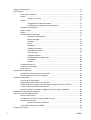 8
8
-
 9
9
-
 10
10
-
 11
11
-
 12
12
-
 13
13
-
 14
14
-
 15
15
-
 16
16
-
 17
17
-
 18
18
-
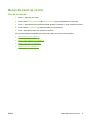 19
19
-
 20
20
-
 21
21
-
 22
22
-
 23
23
-
 24
24
-
 25
25
-
 26
26
-
 27
27
-
 28
28
-
 29
29
-
 30
30
-
 31
31
-
 32
32
-
 33
33
-
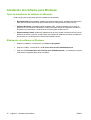 34
34
-
 35
35
-
 36
36
-
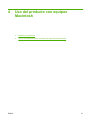 37
37
-
 38
38
-
 39
39
-
 40
40
-
 41
41
-
 42
42
-
 43
43
-
 44
44
-
 45
45
-
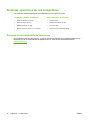 46
46
-
 47
47
-
 48
48
-
 49
49
-
 50
50
-
 51
51
-
 52
52
-
 53
53
-
 54
54
-
 55
55
-
 56
56
-
 57
57
-
 58
58
-
 59
59
-
 60
60
-
 61
61
-
 62
62
-
 63
63
-
 64
64
-
 65
65
-
 66
66
-
 67
67
-
 68
68
-
 69
69
-
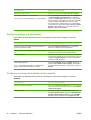 70
70
-
 71
71
-
 72
72
-
 73
73
-
 74
74
-
 75
75
-
 76
76
-
 77
77
-
 78
78
-
 79
79
-
 80
80
-
 81
81
-
 82
82
-
 83
83
-
 84
84
-
 85
85
-
 86
86
-
 87
87
-
 88
88
-
 89
89
-
 90
90
-
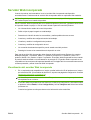 91
91
-
 92
92
-
 93
93
-
 94
94
-
 95
95
-
 96
96
-
 97
97
-
 98
98
-
 99
99
-
 100
100
-
 101
101
-
 102
102
-
 103
103
-
 104
104
-
 105
105
-
 106
106
-
 107
107
-
 108
108
-
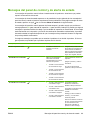 109
109
-
 110
110
-
 111
111
-
 112
112
-
 113
113
-
 114
114
-
 115
115
-
 116
116
-
 117
117
-
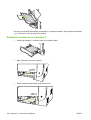 118
118
-
 119
119
-
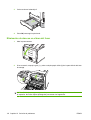 120
120
-
 121
121
-
 122
122
-
 123
123
-
 124
124
-
 125
125
-
 126
126
-
 127
127
-
 128
128
-
 129
129
-
 130
130
-
 131
131
-
 132
132
-
 133
133
-
 134
134
-
 135
135
-
 136
136
-
 137
137
-
 138
138
-
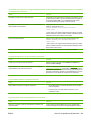 139
139
-
 140
140
-
 141
141
-
 142
142
-
 143
143
-
 144
144
-
 145
145
-
 146
146
-
 147
147
-
 148
148
-
 149
149
-
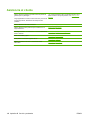 150
150
-
 151
151
-
 152
152
-
 153
153
-
 154
154
-
 155
155
-
 156
156
-
 157
157
-
 158
158
-
 159
159
-
 160
160
-
 161
161
-
 162
162
-
 163
163
-
 164
164
-
 165
165
-
 166
166
-
 167
167
-
 168
168
-
 169
169
-
 170
170
-
 171
171
-
 172
172
-
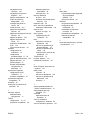 173
173
-
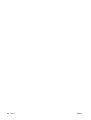 174
174
-
 175
175
-
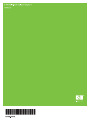 176
176
HP Color LaserJet CP2025 Printer series El manual del propietario
- Tipo
- El manual del propietario
Artículos relacionados
-
HP Color LaserJet Professional CP5225 Printer series El manual del propietario
-
HP LaserJet P2010 Printer series Guía del usuario
-
HP LaserJet CP1525nw El manual del propietario
-
HP Color LaserJet CP1510 Printer series El manual del propietario
-
HP Color LaserJet CP1210 Printer series El manual del propietario
-
HP Color LaserJet CM2320 MFP Serie El manual del propietario
-
HP Color LaserJet CM1312 Multifunction Printer series El manual del propietario
-
HP LaserJet Pro M1536 Multifunction Printer series El manual del propietario
-
HP (Hewlett-Packard) CM1015/CM1017 Manual de usuario
-
HP Color LaserJet 2700 Printer series Guía del usuario